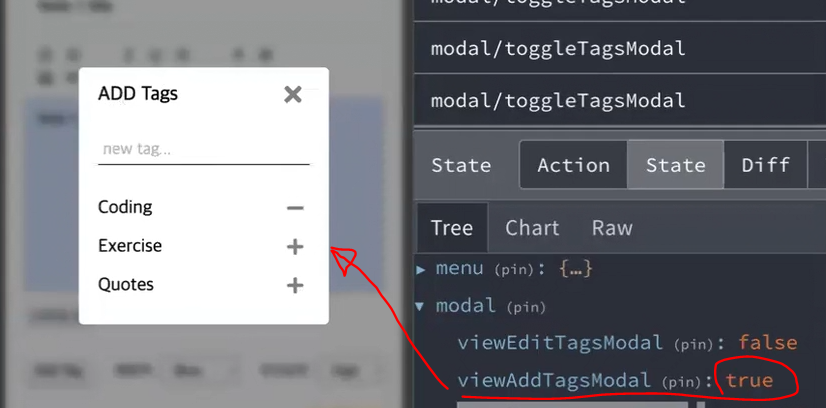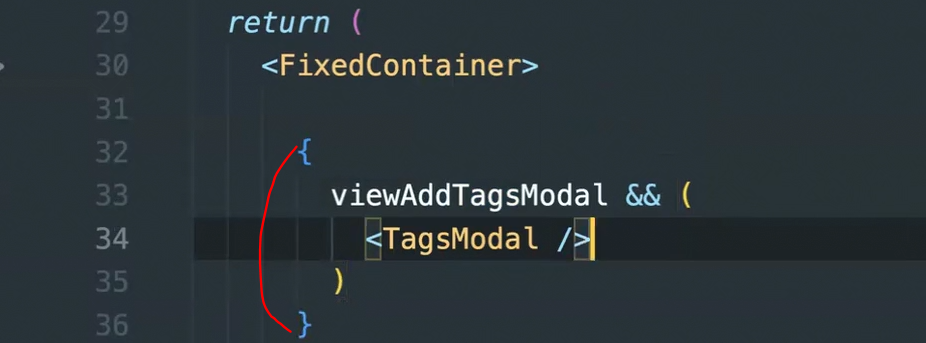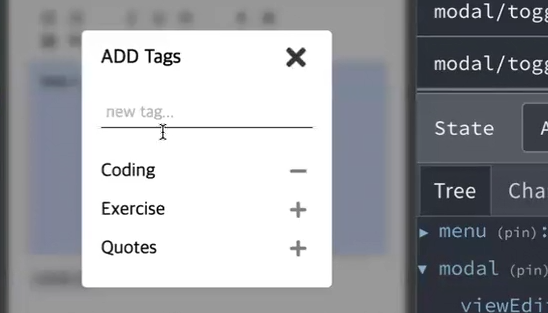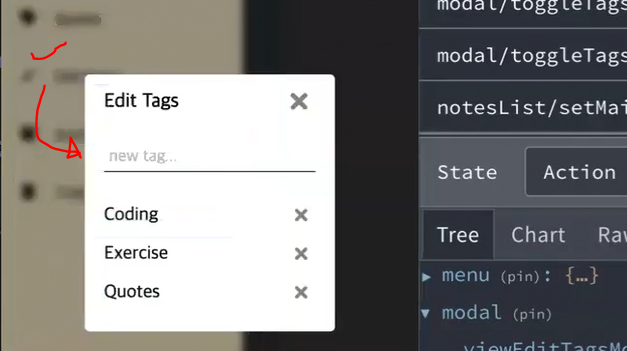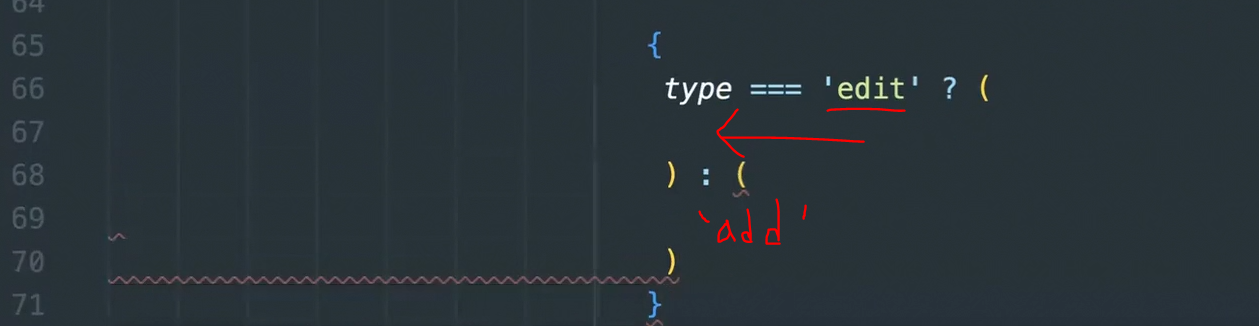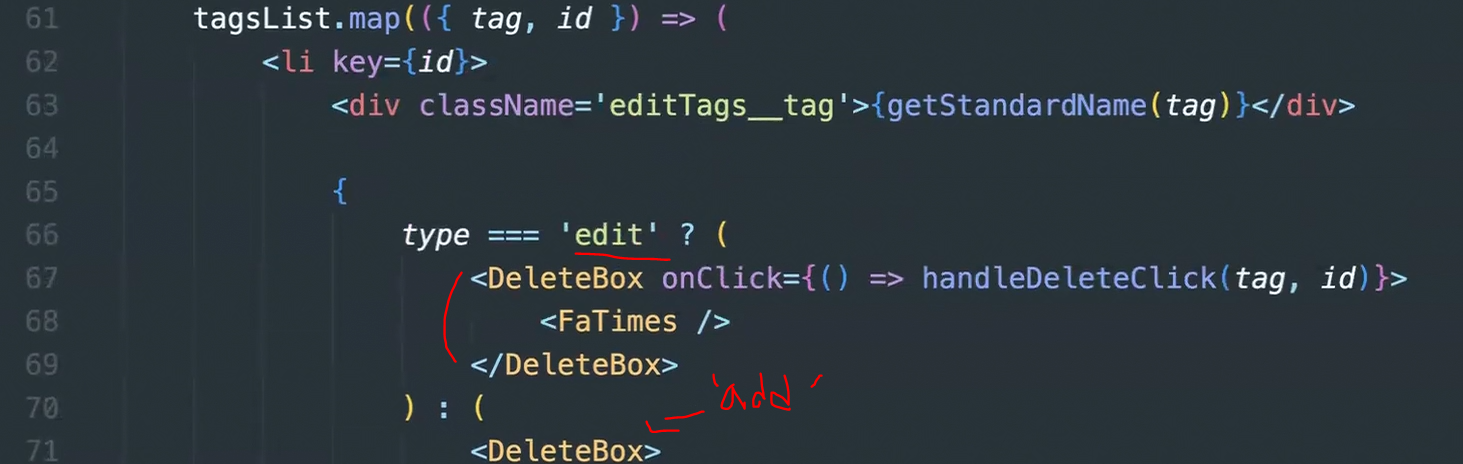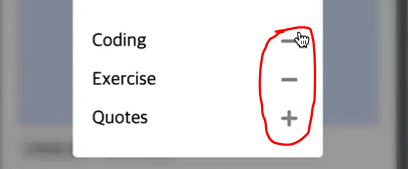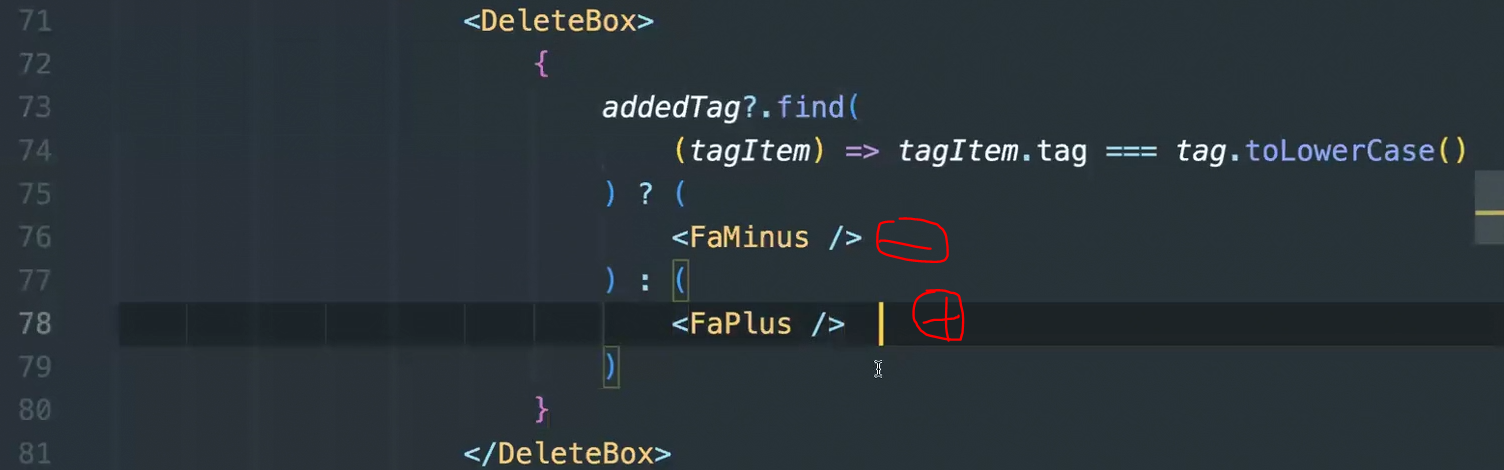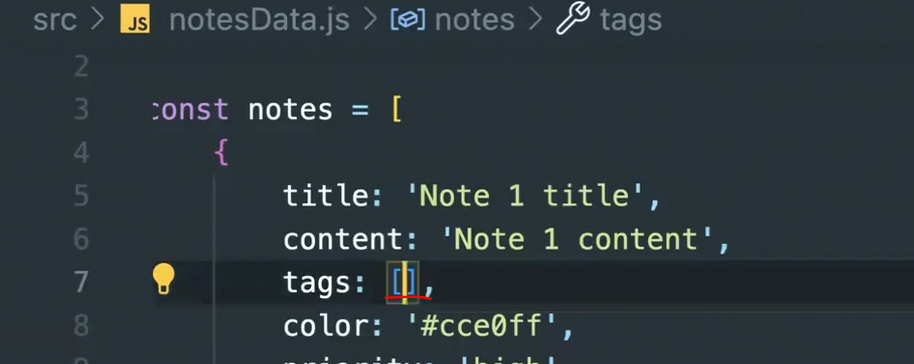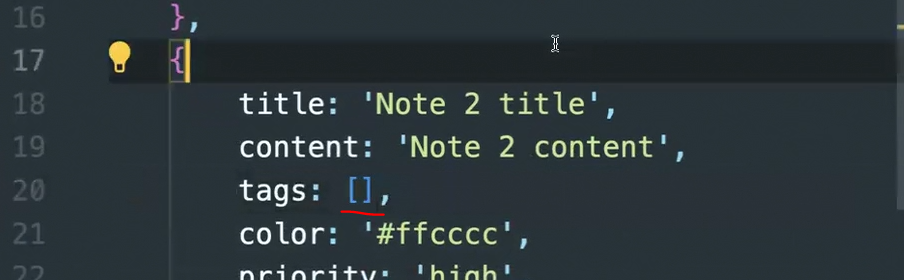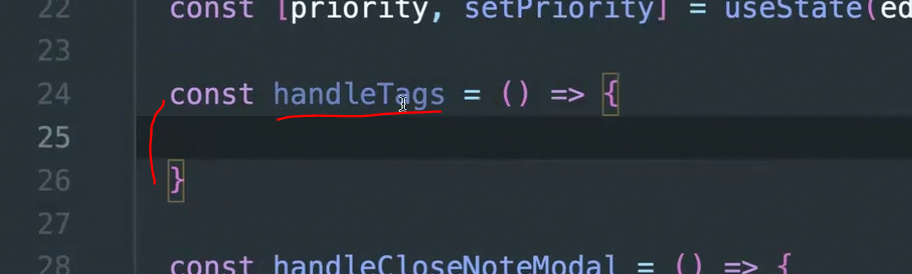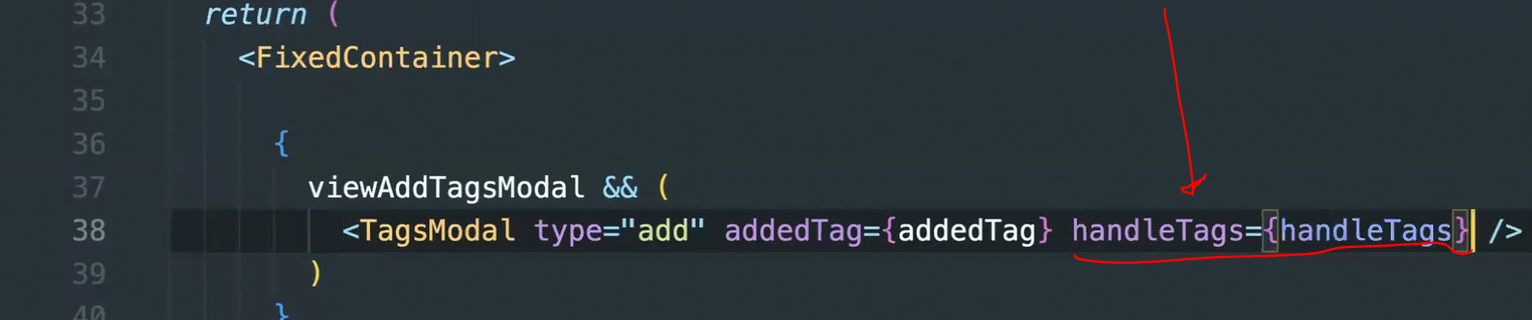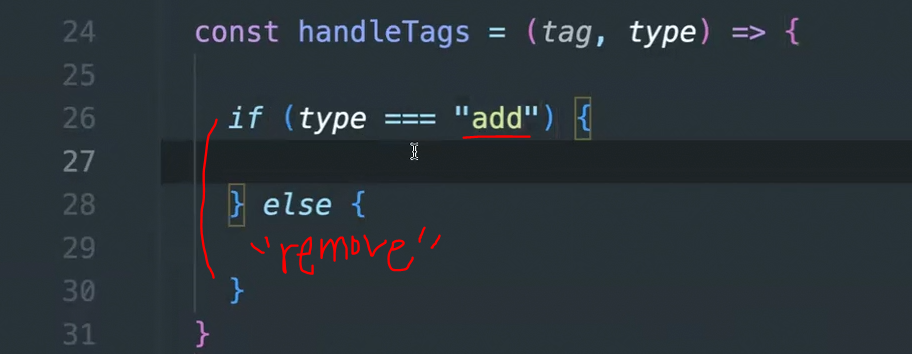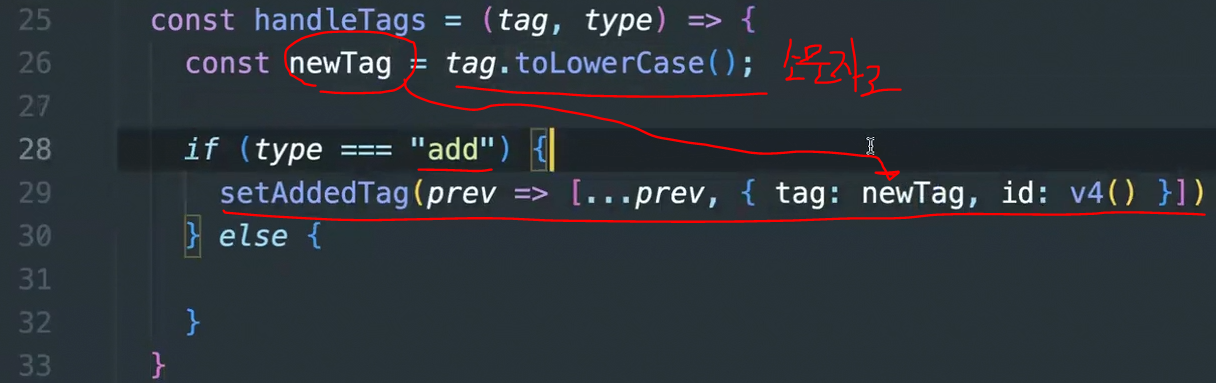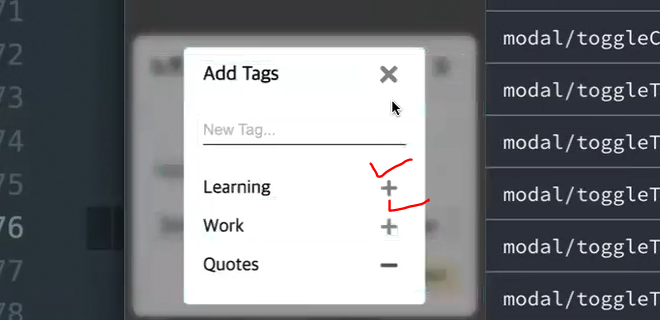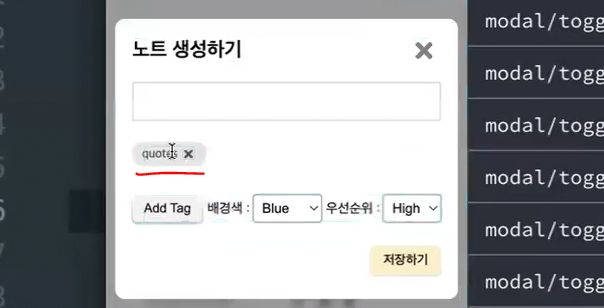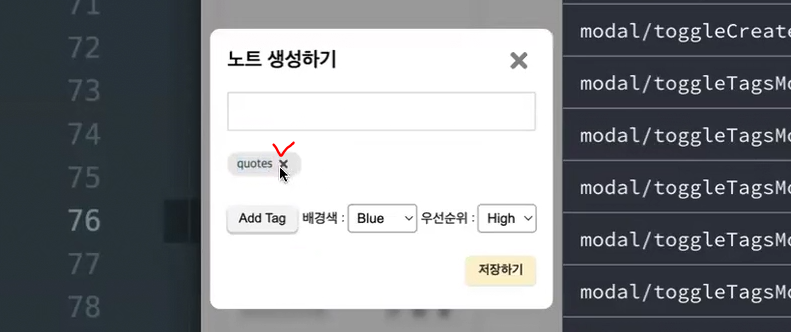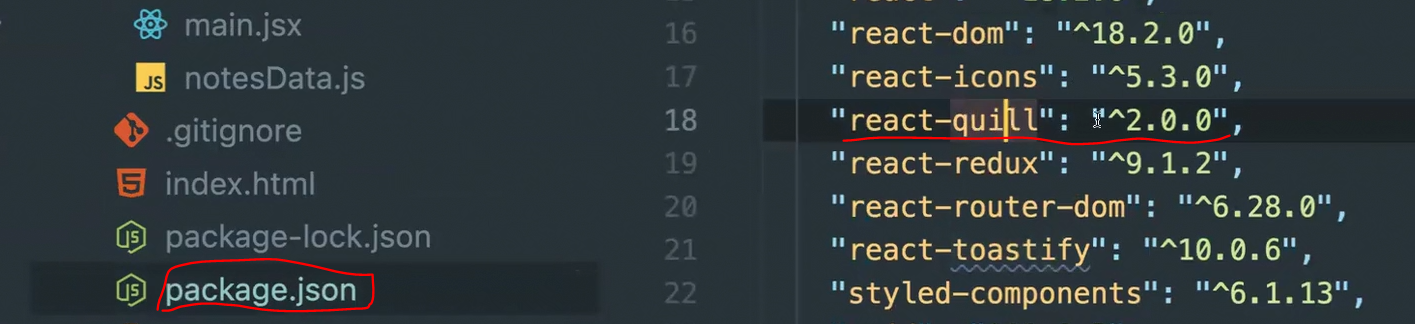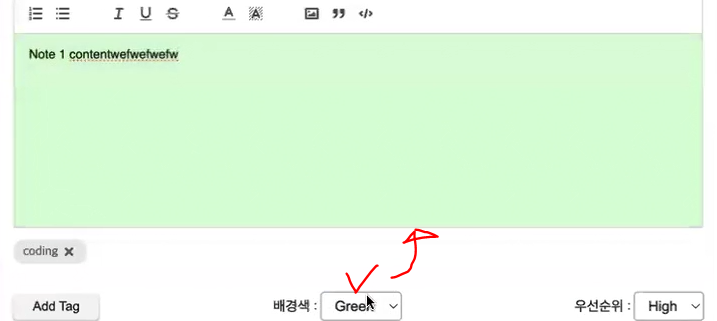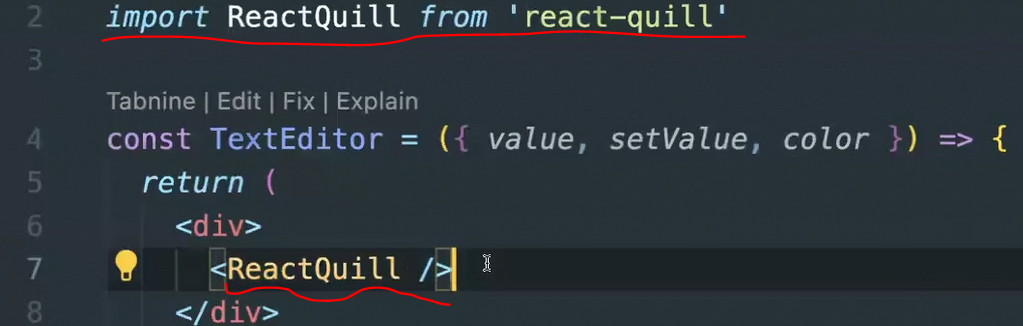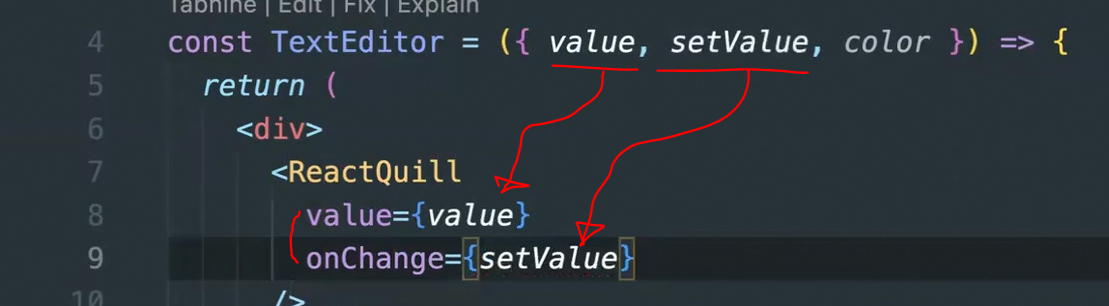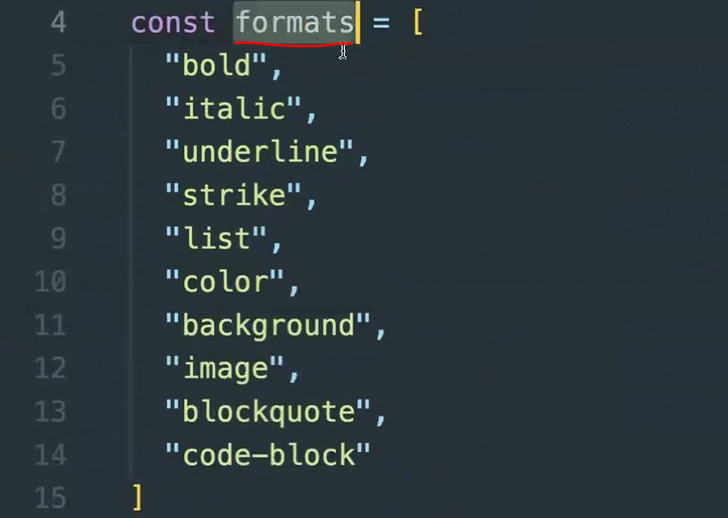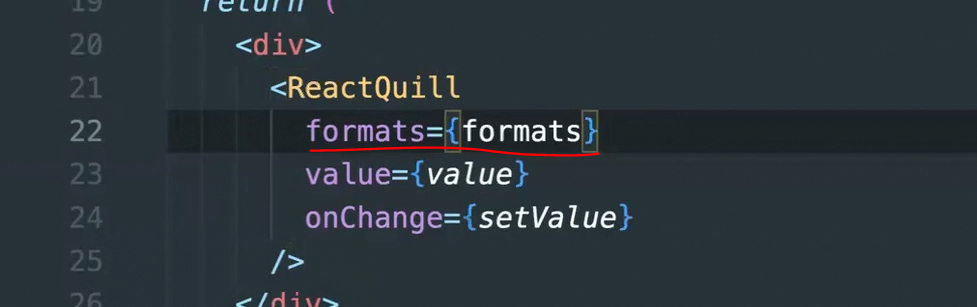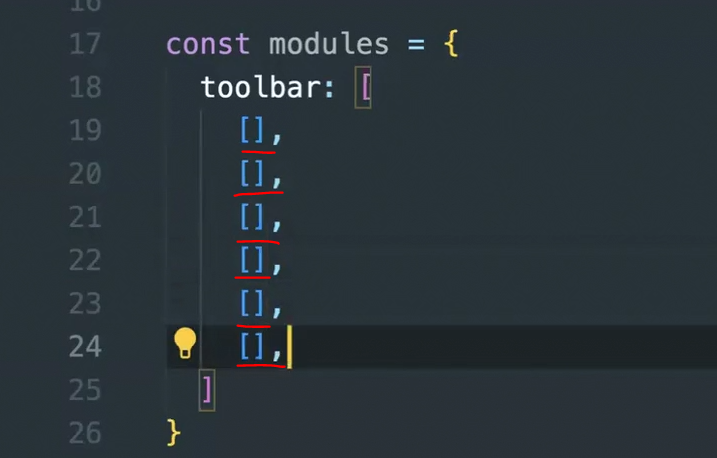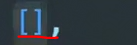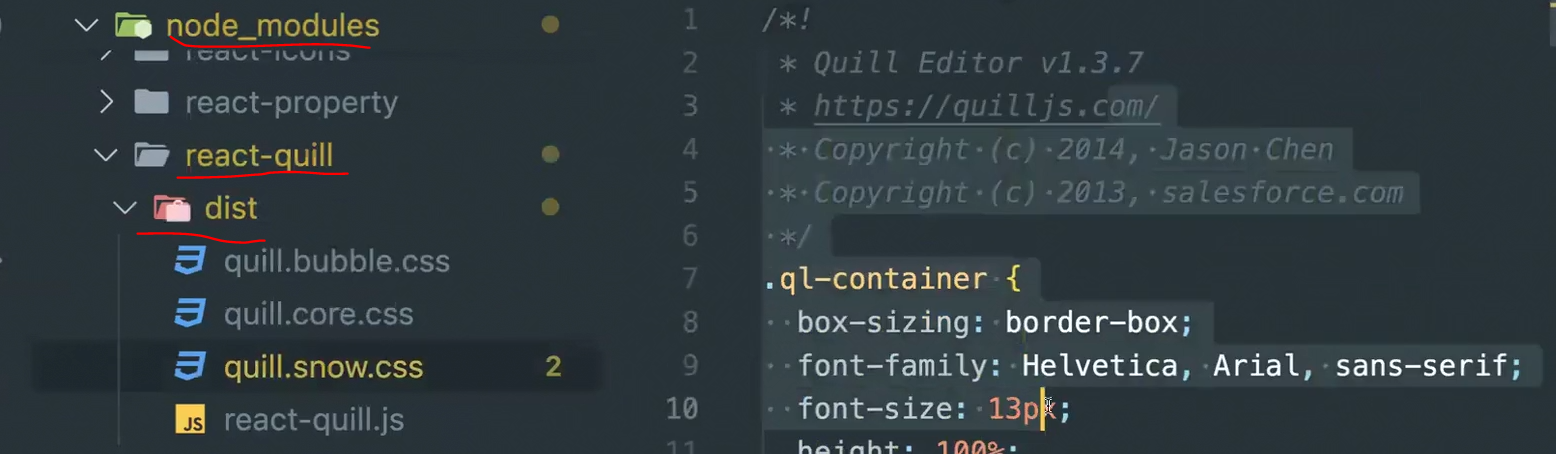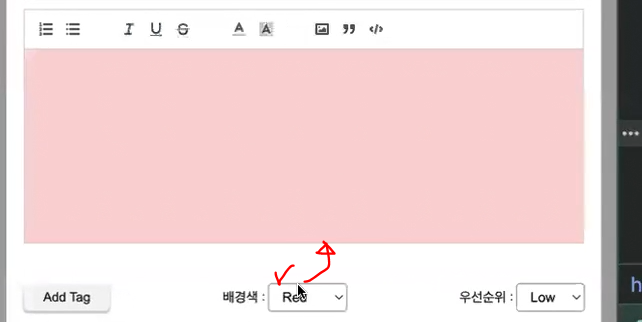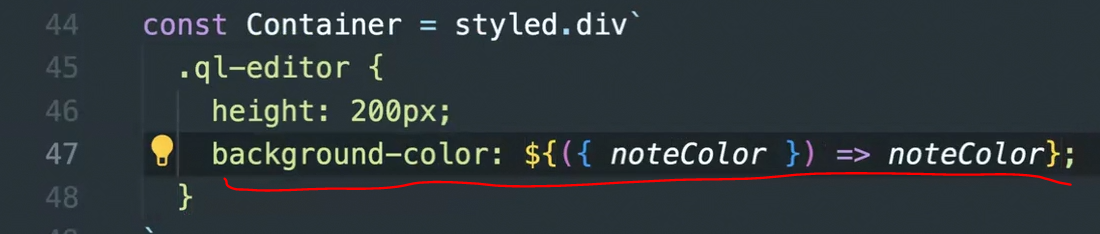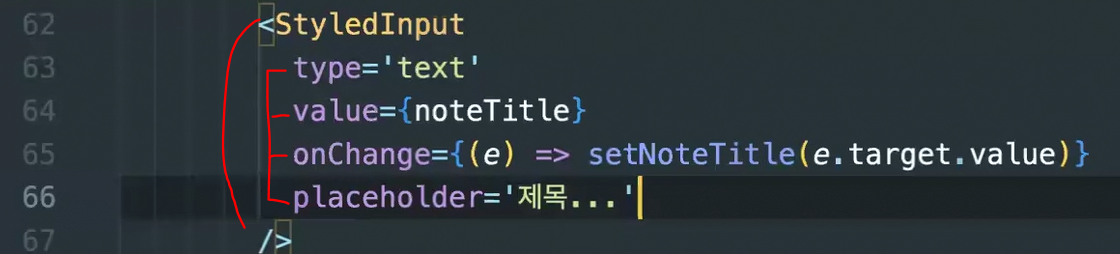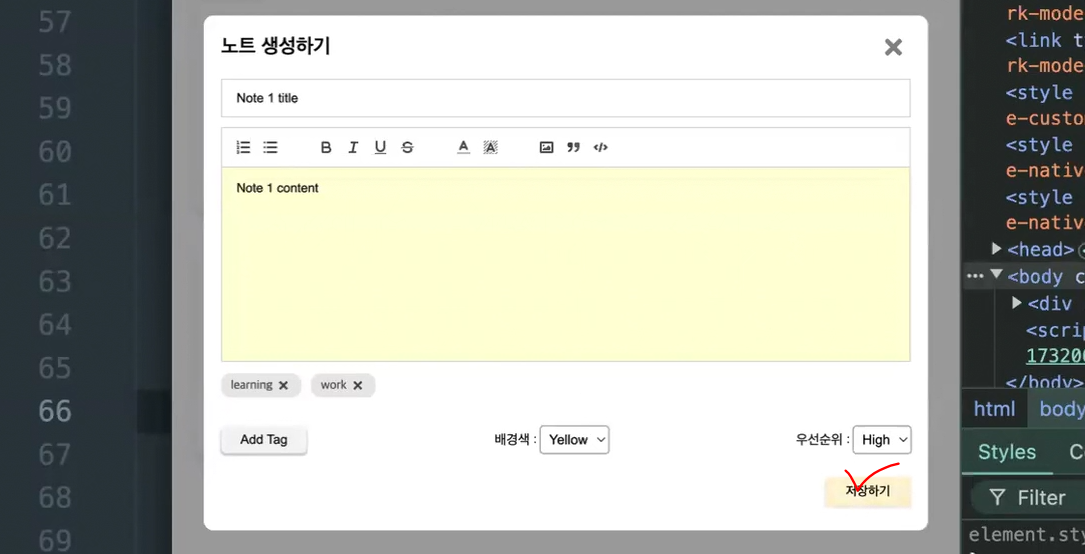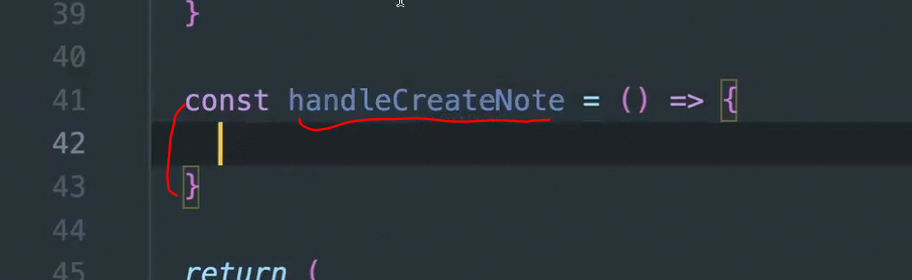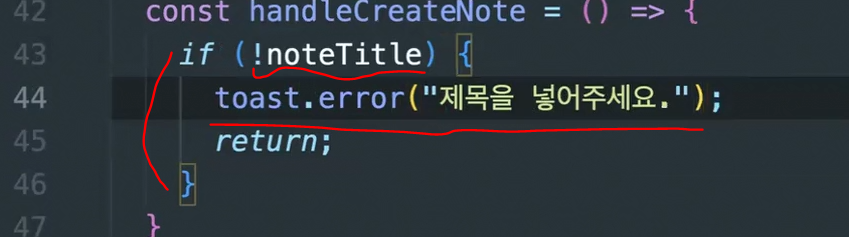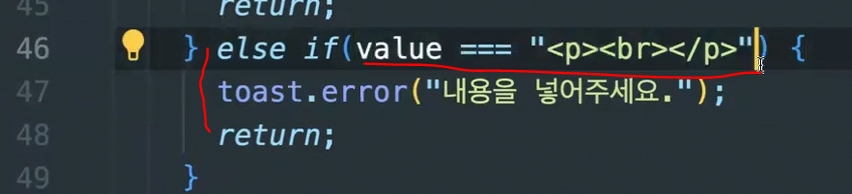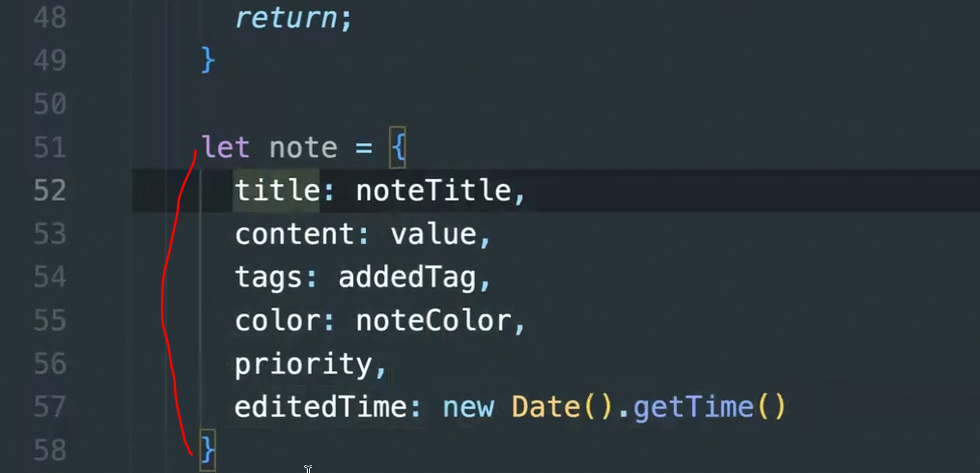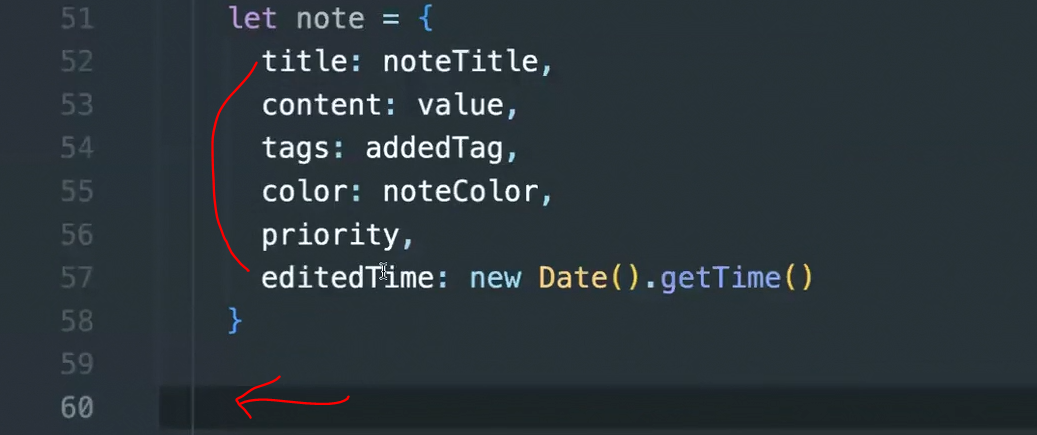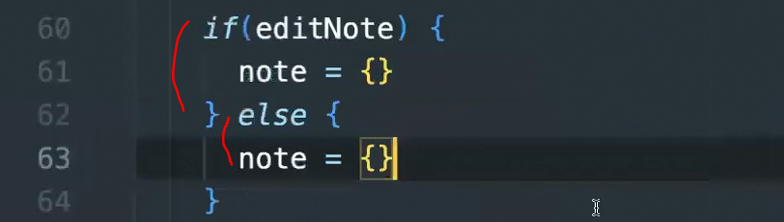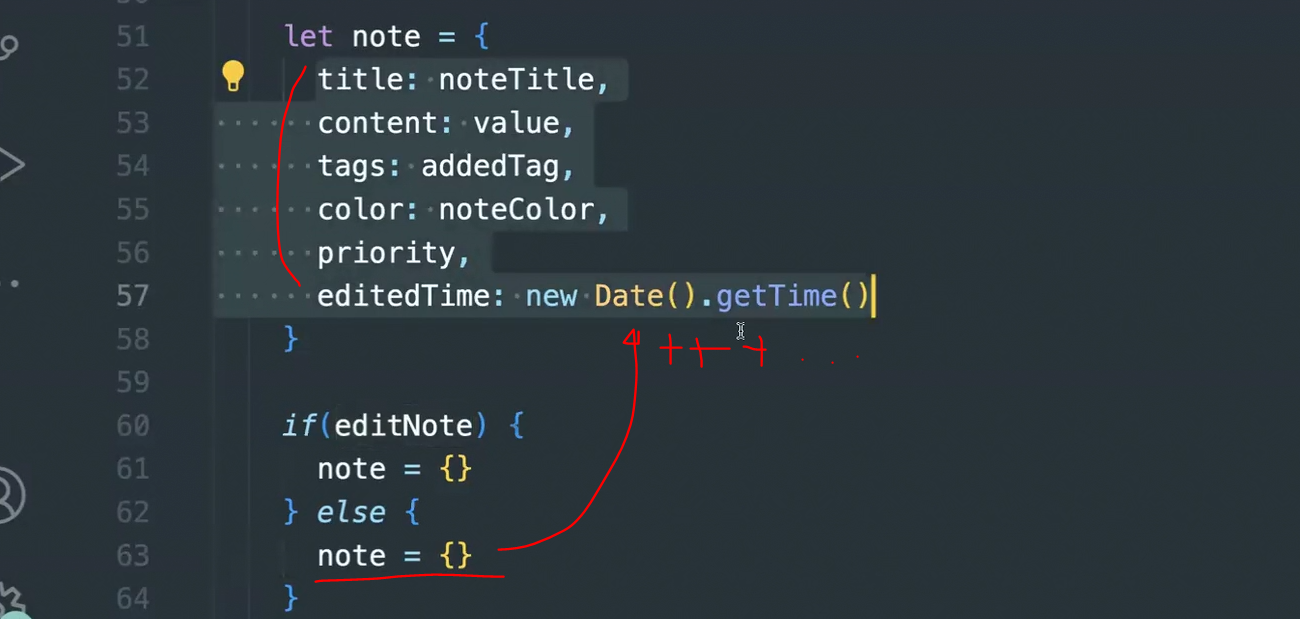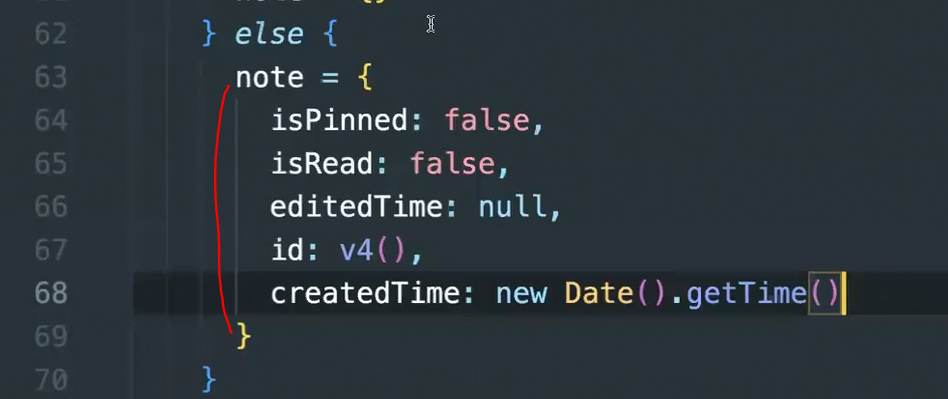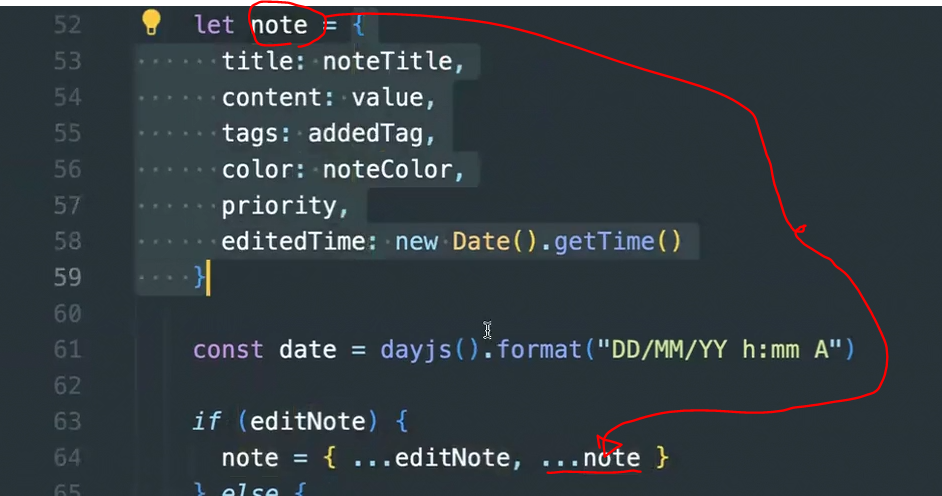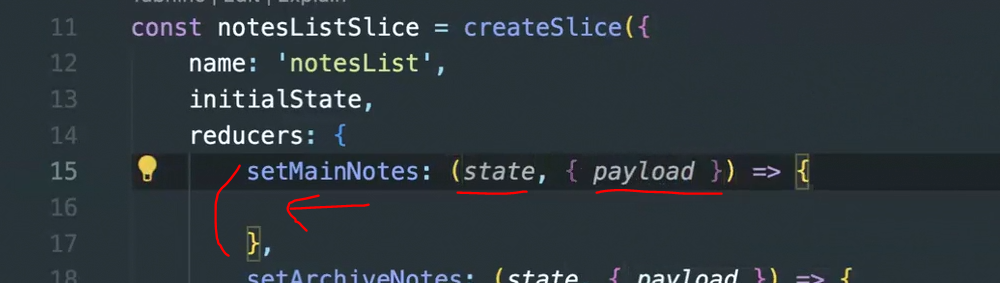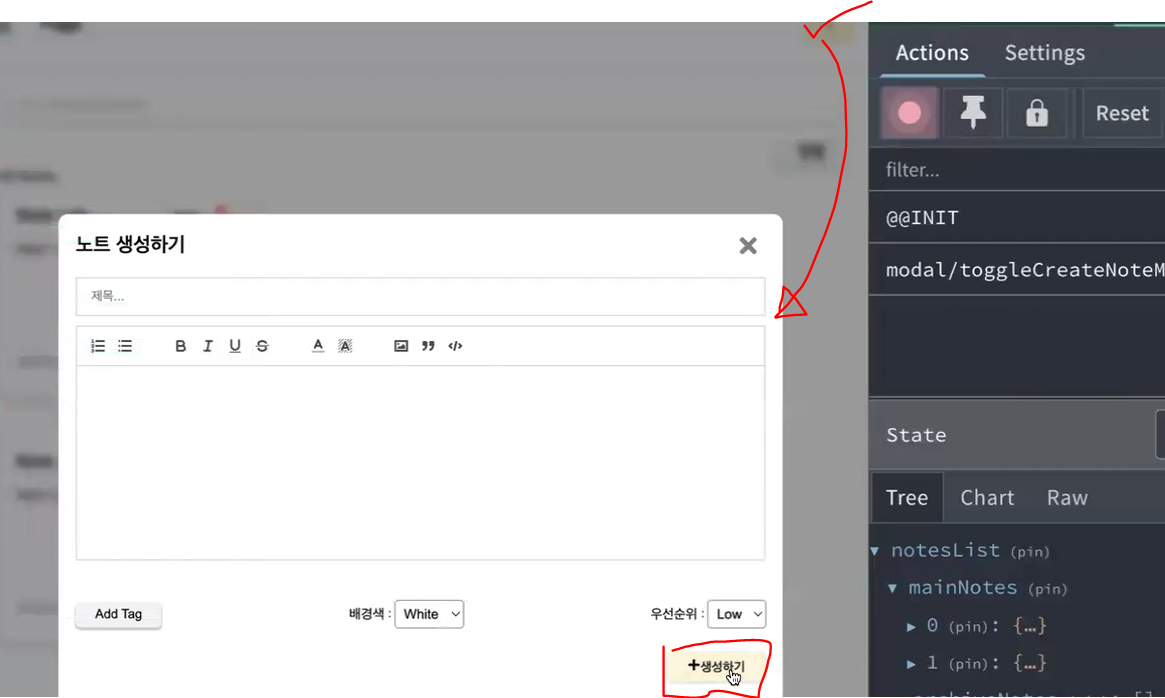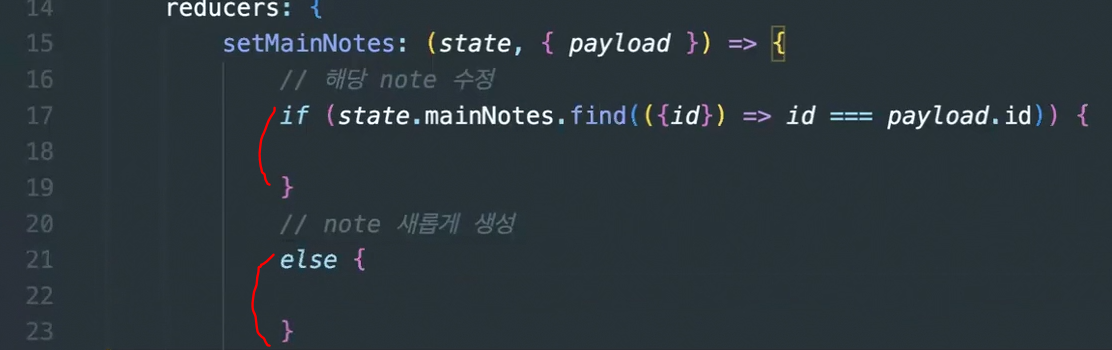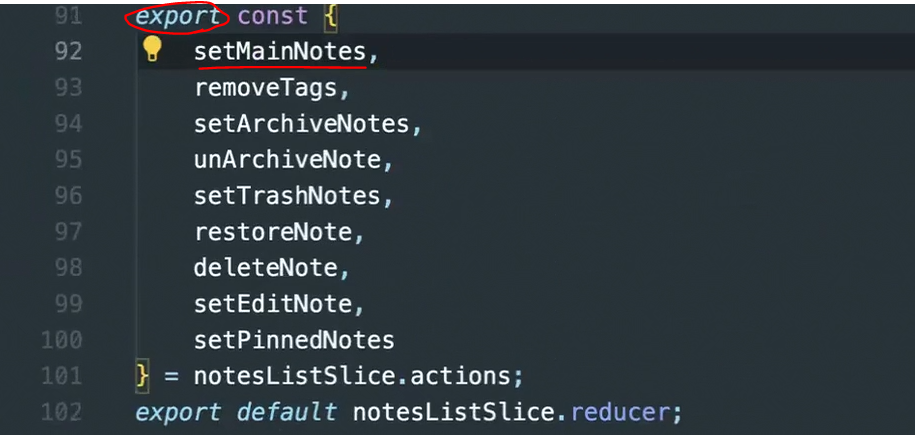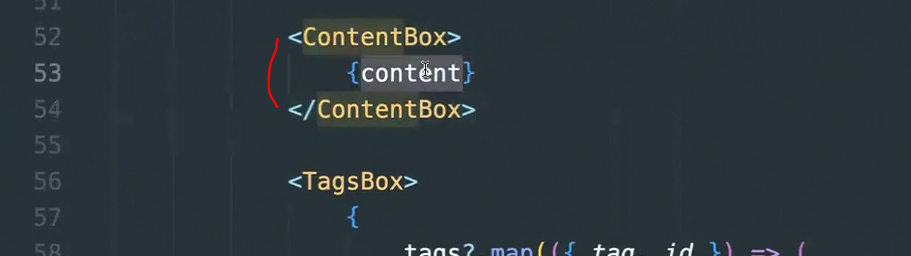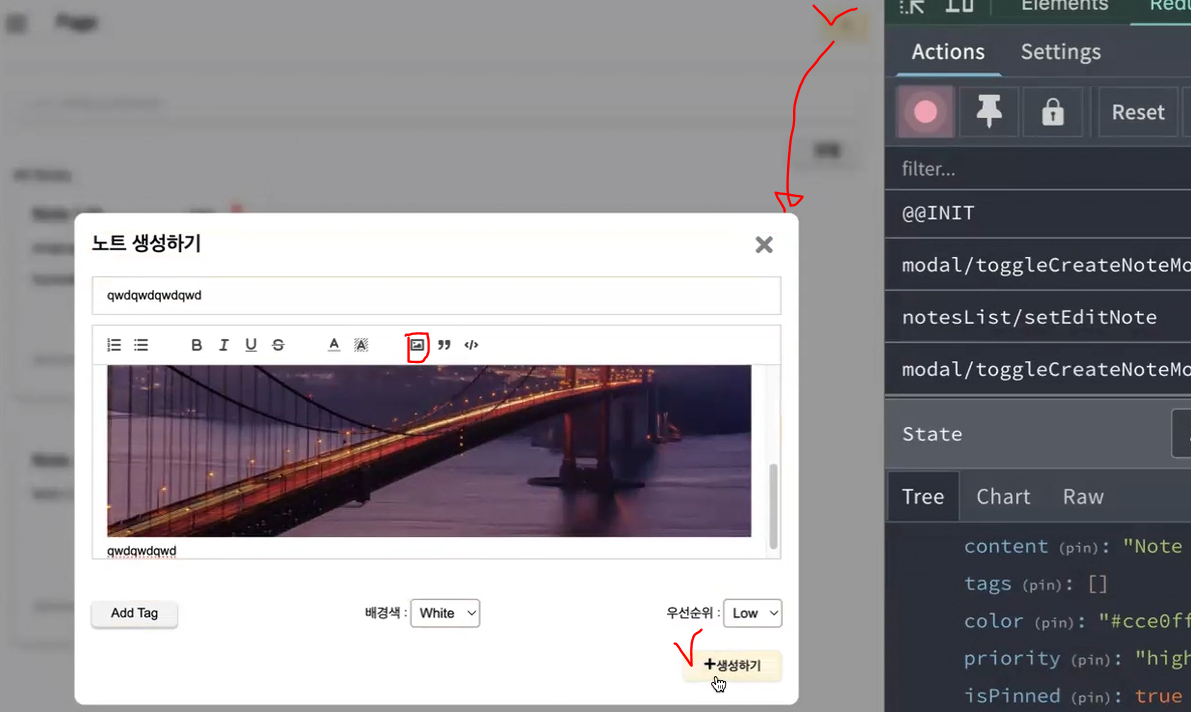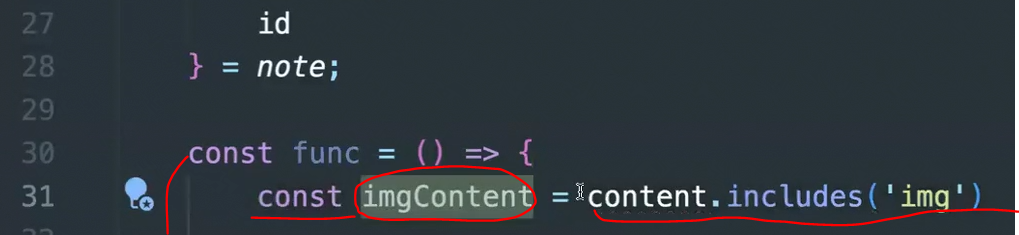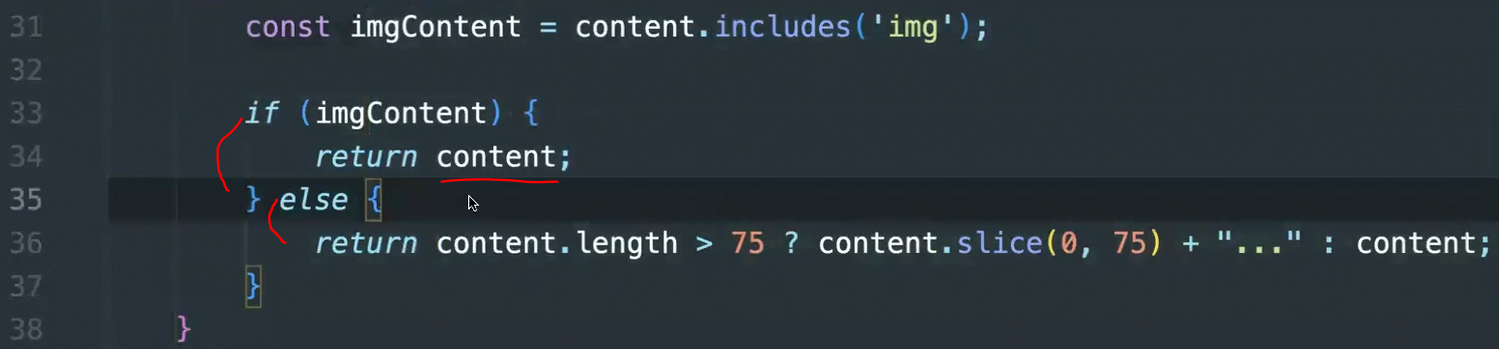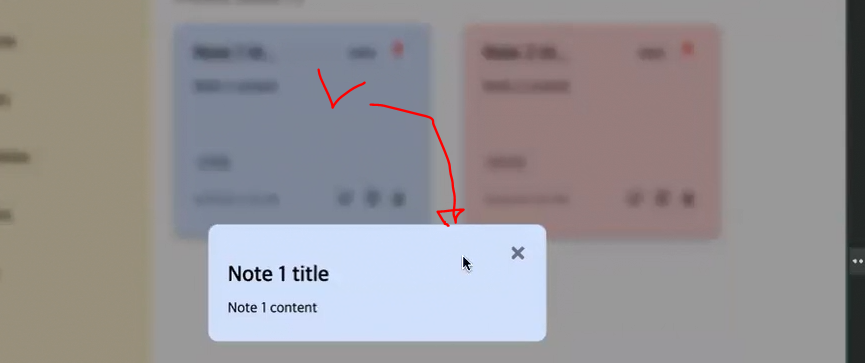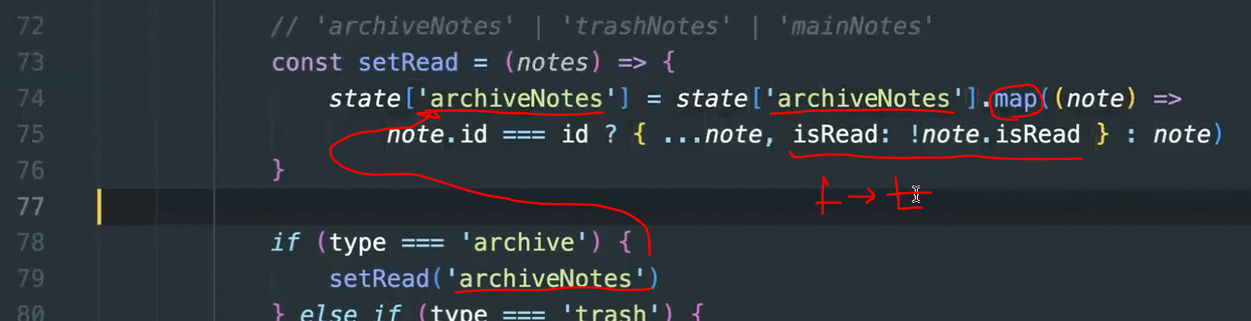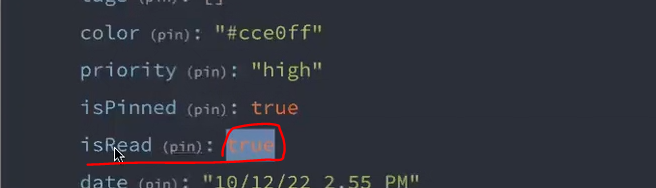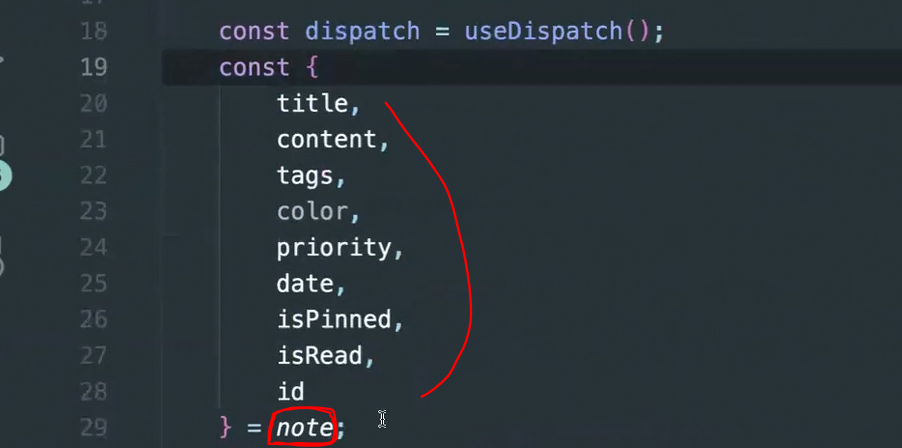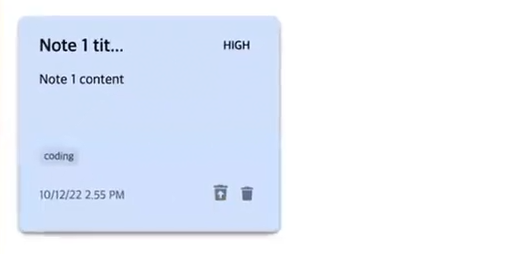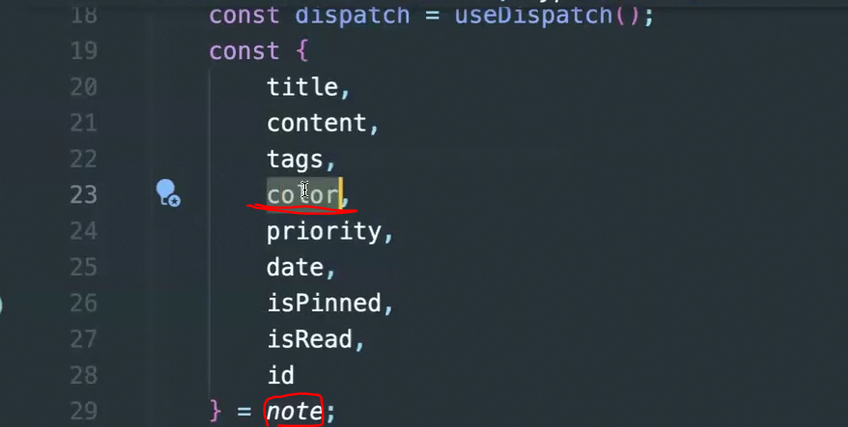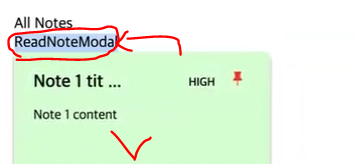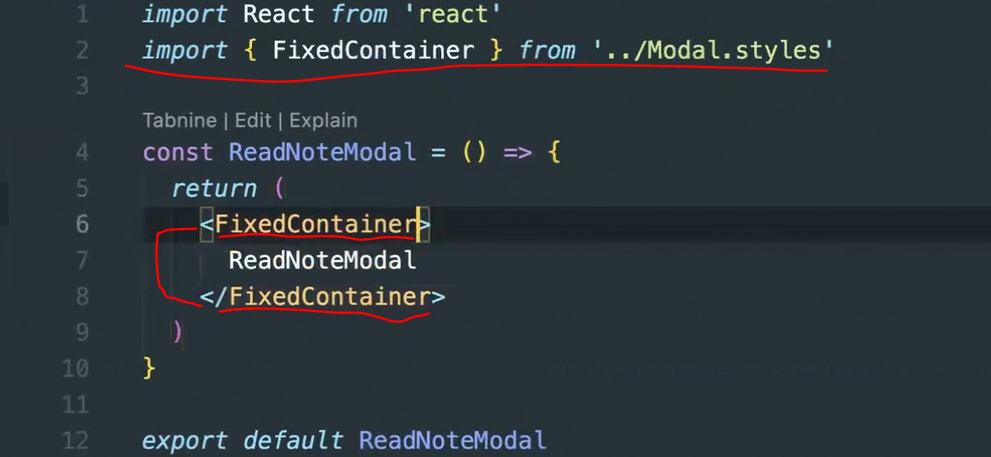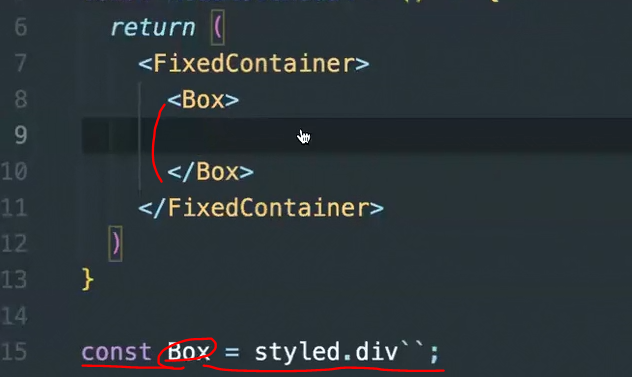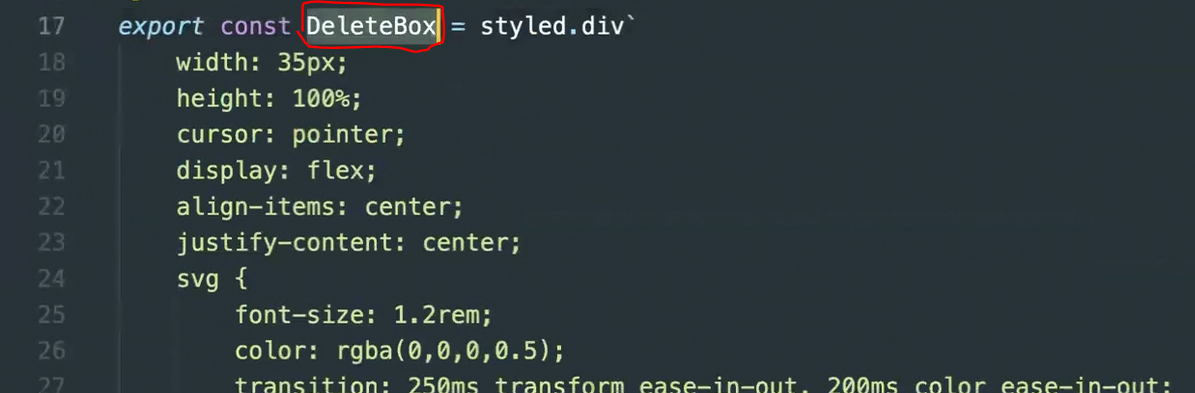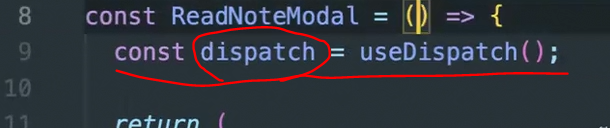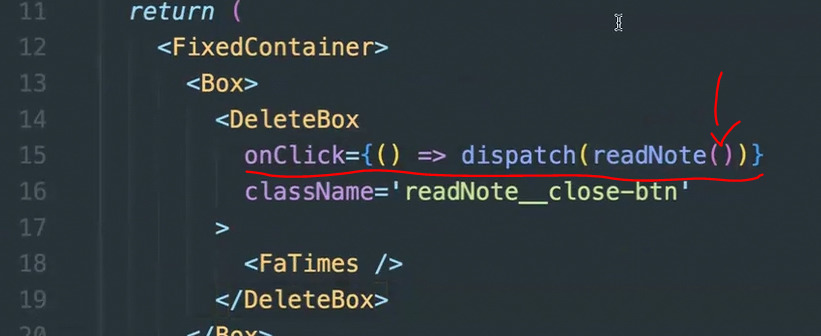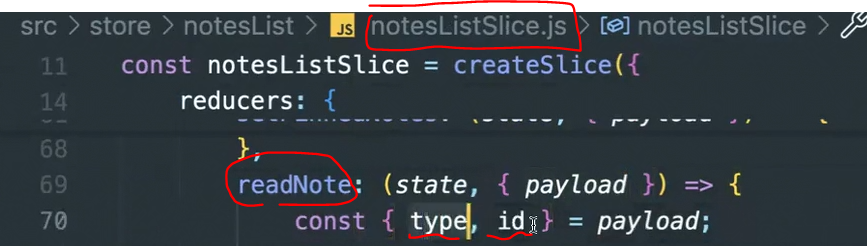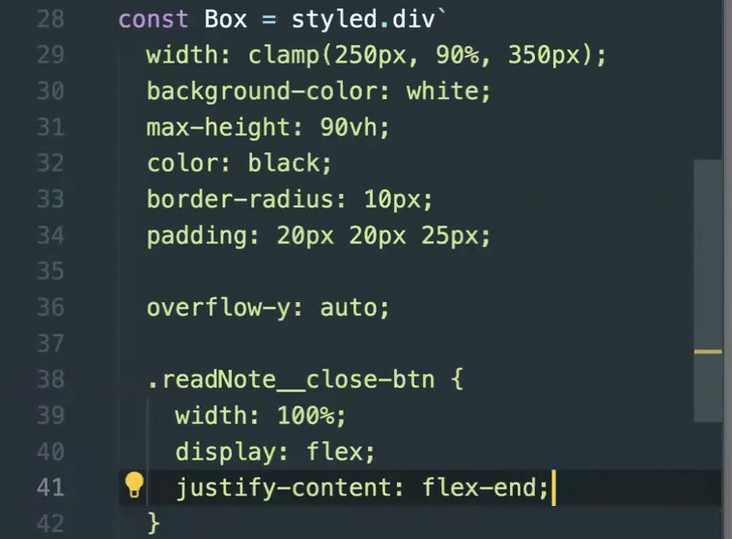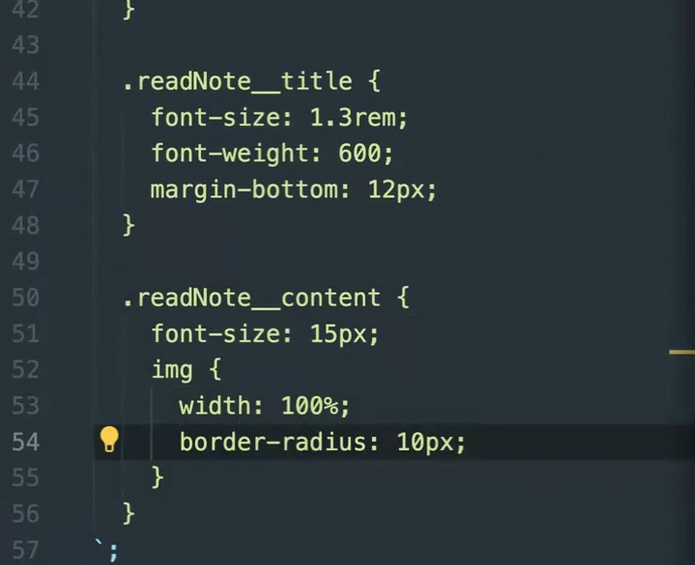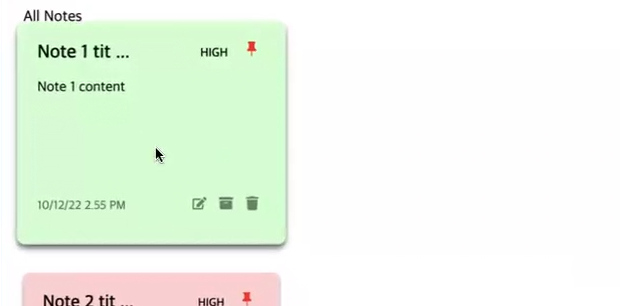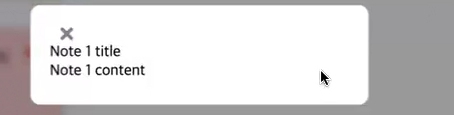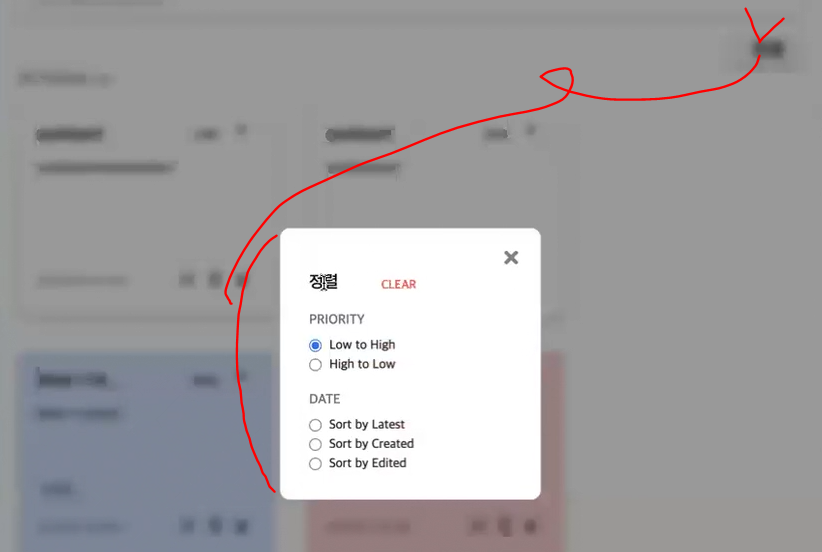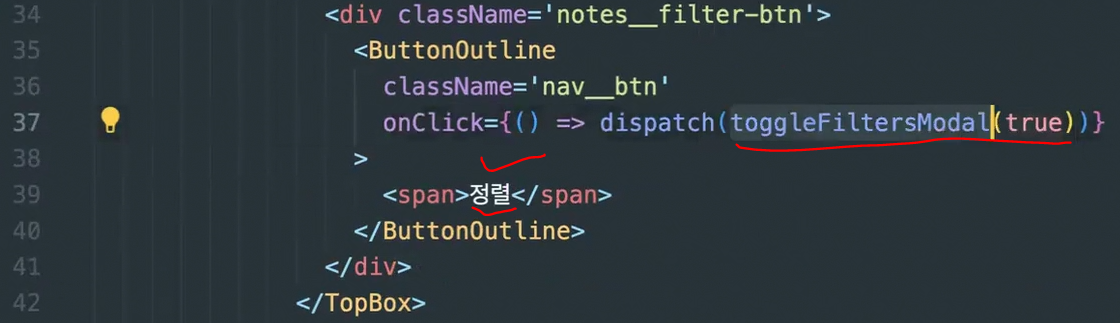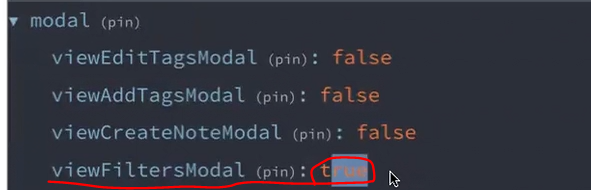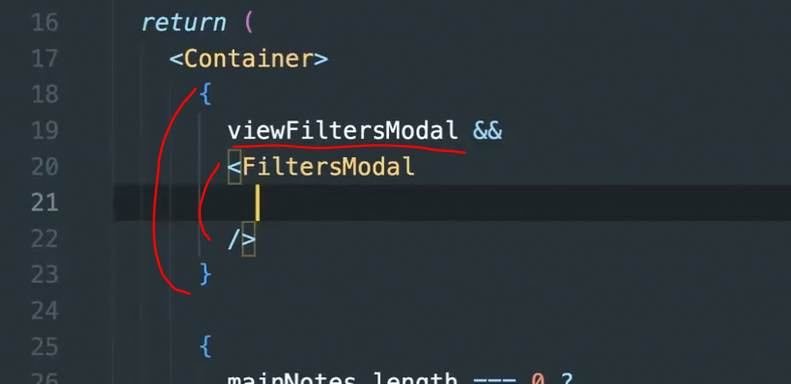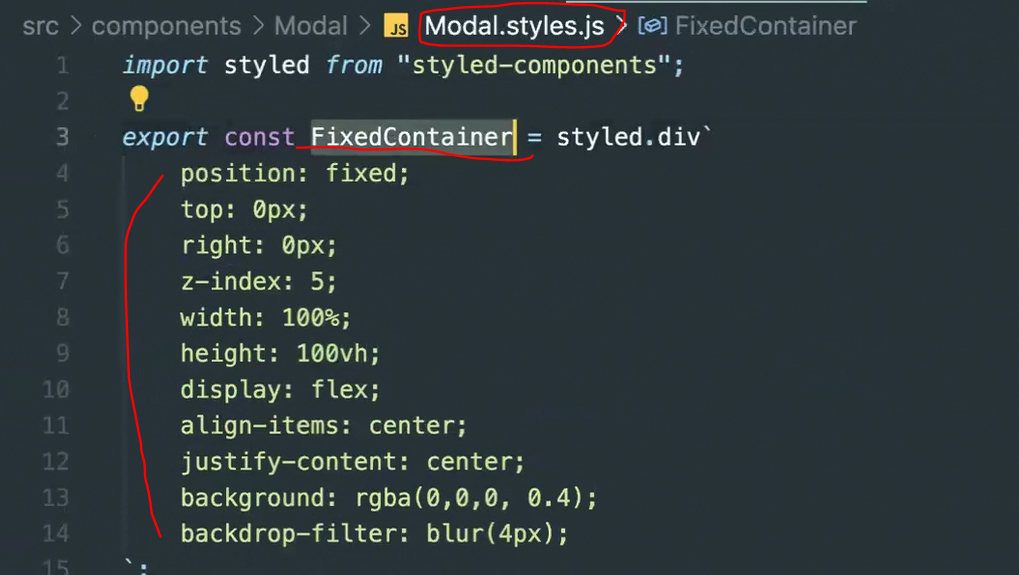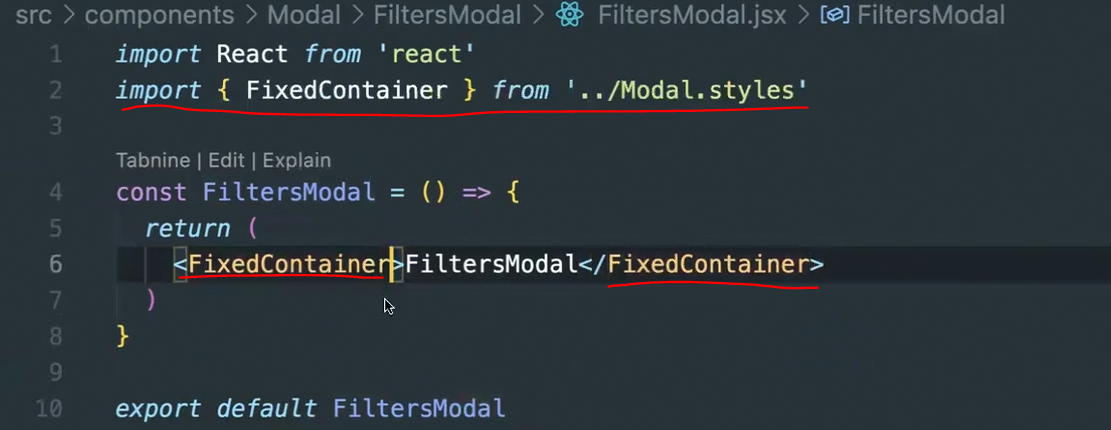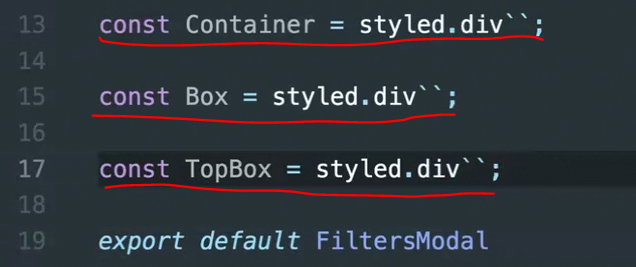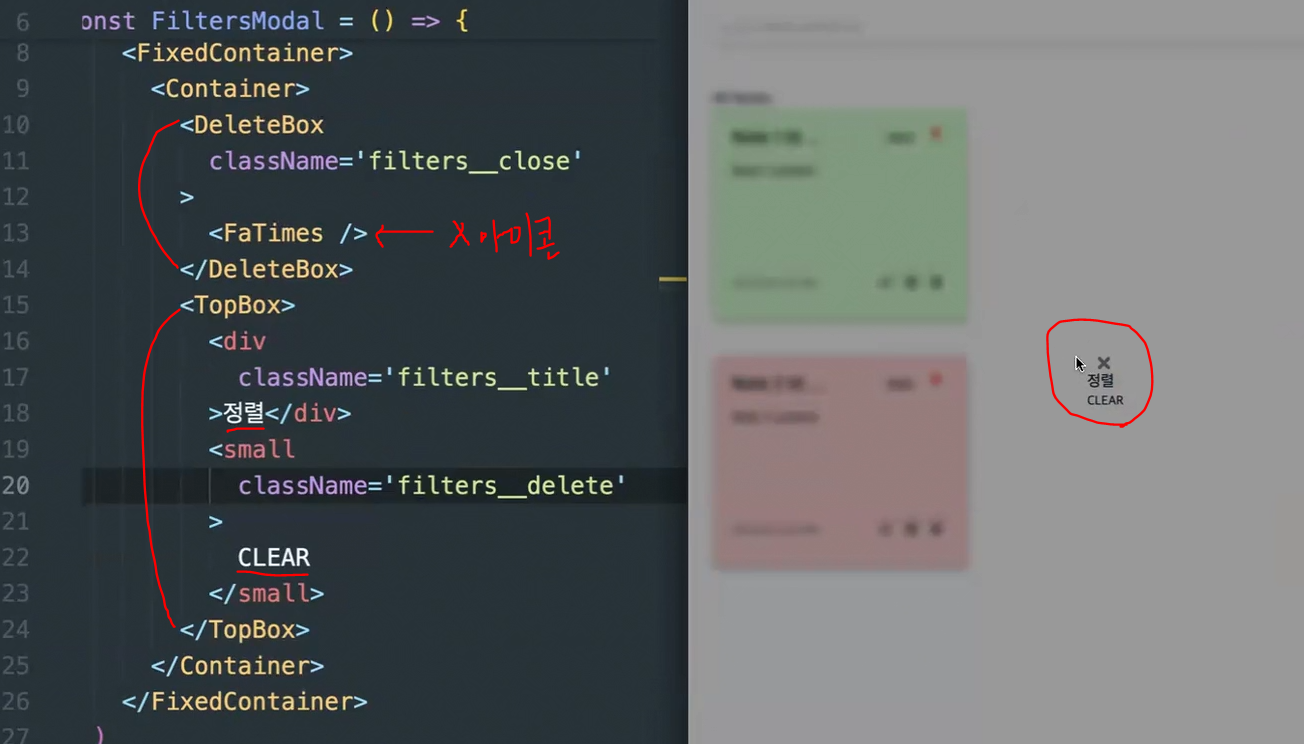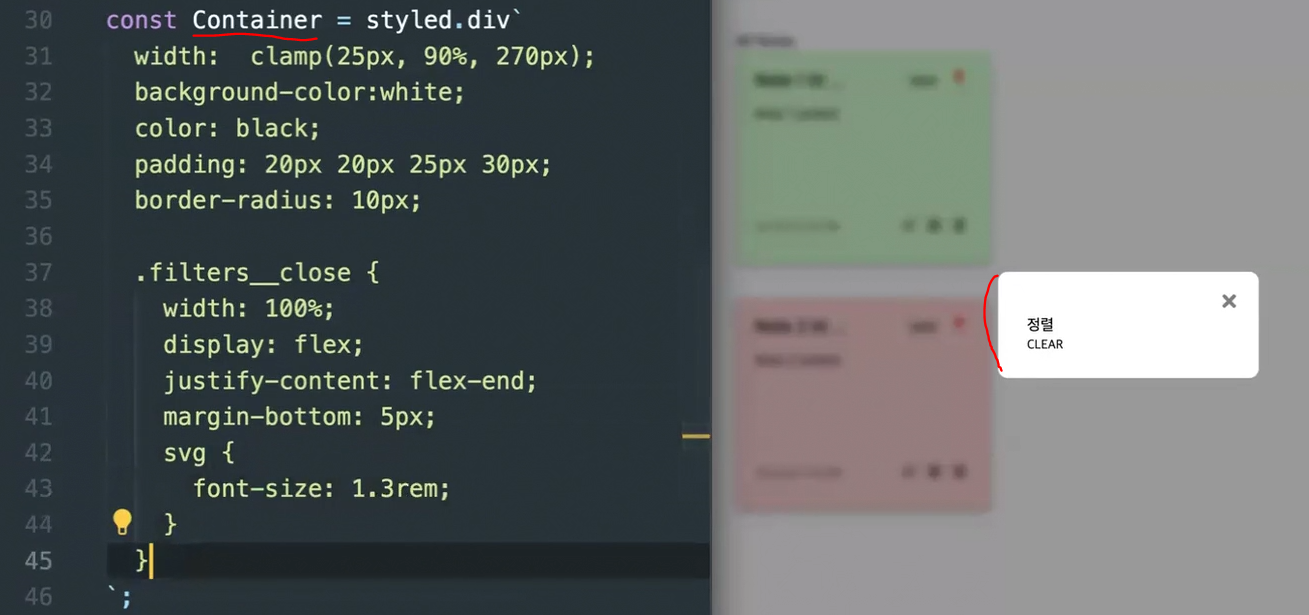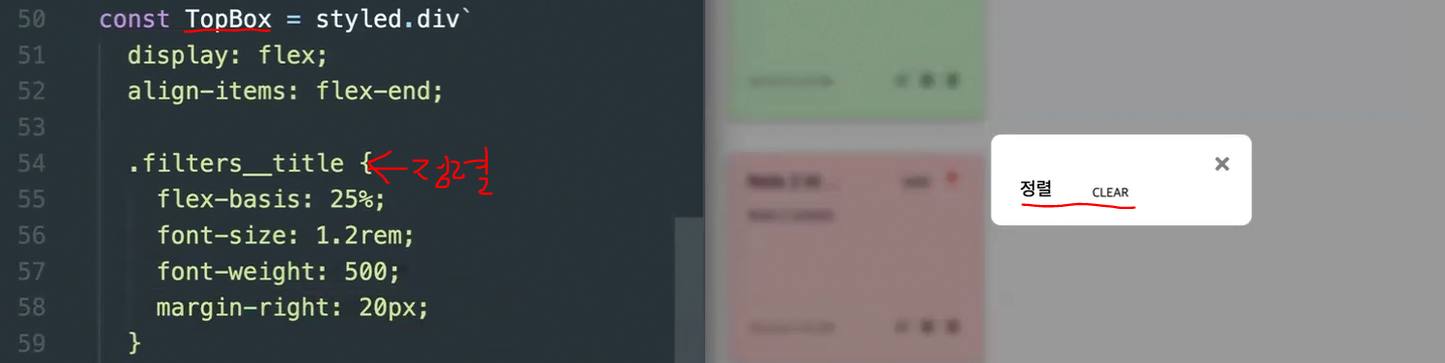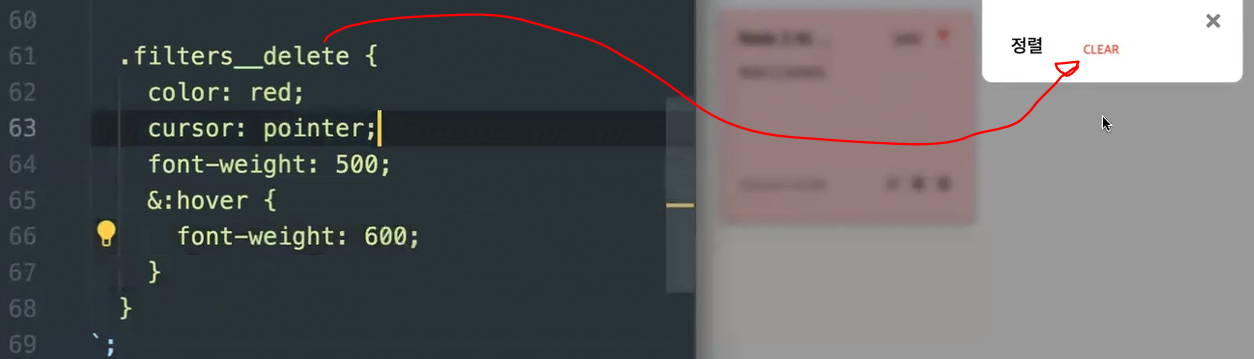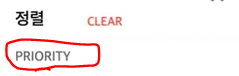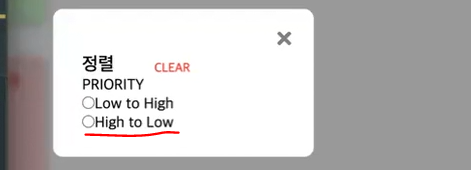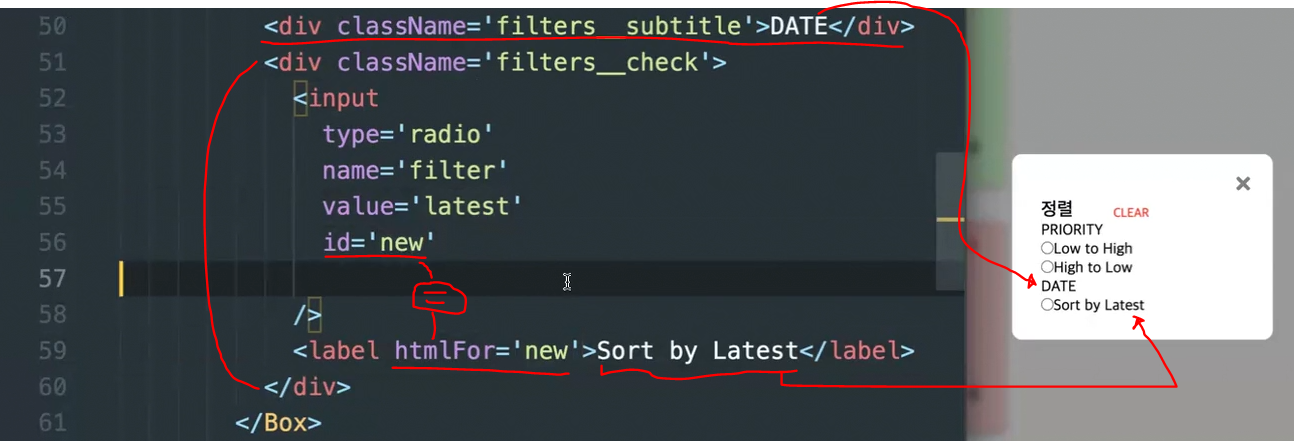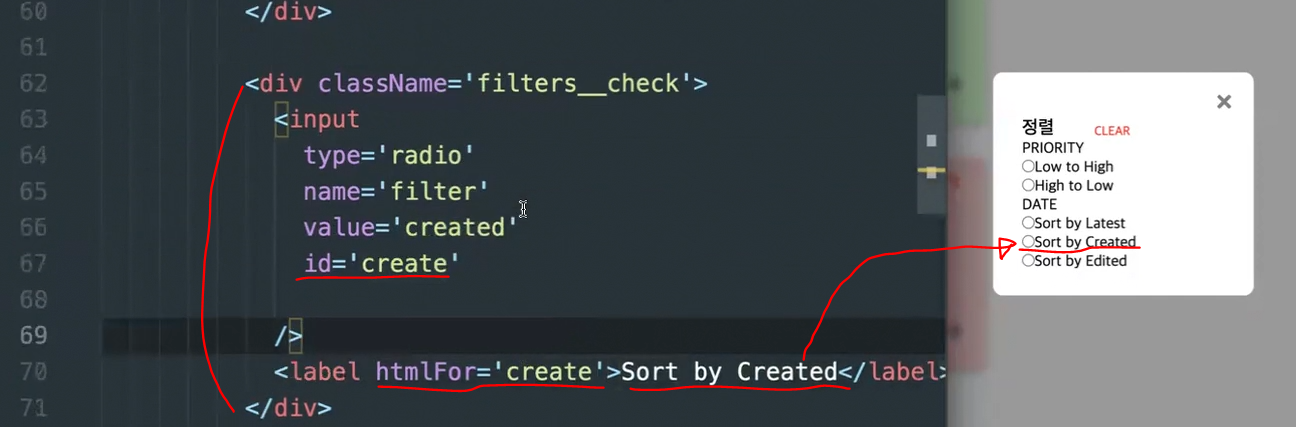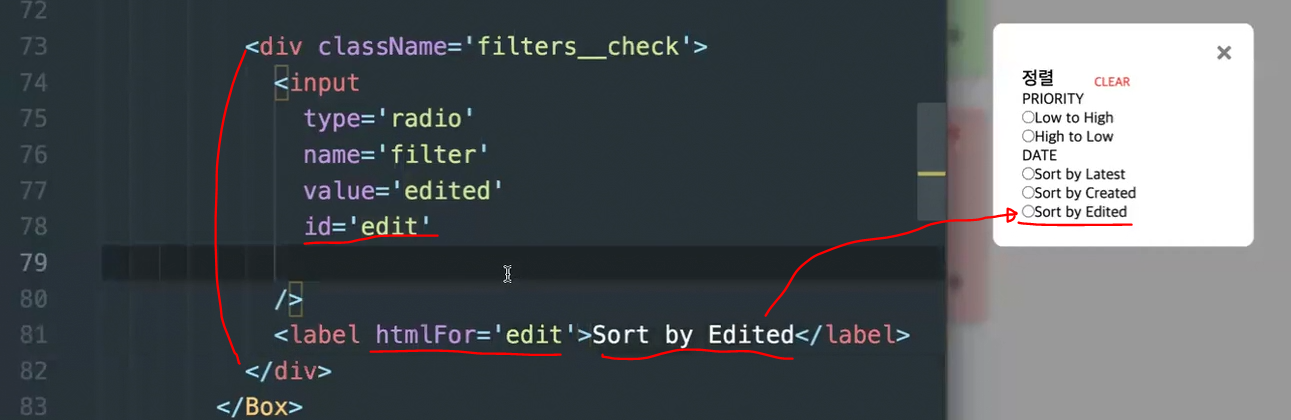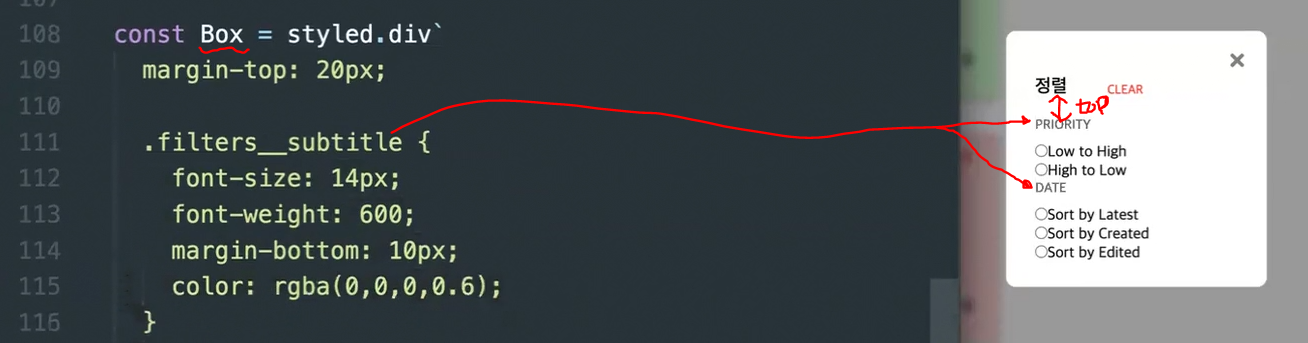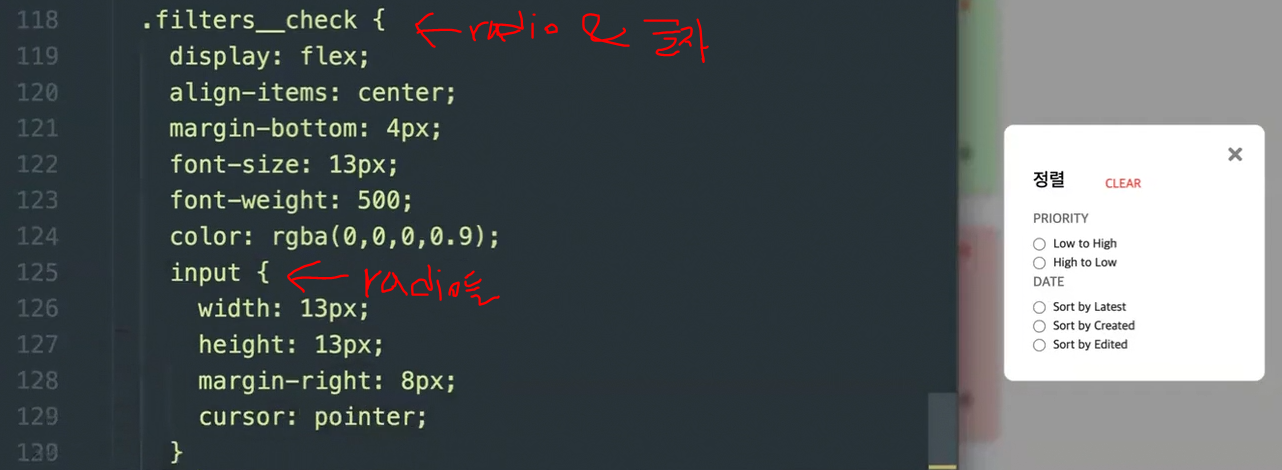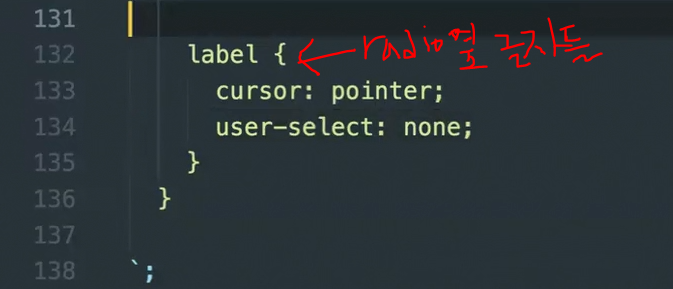[React] Redux 라이브러리 사용해서 Notes 앱 만들기 6📒
&&DateMapPropsQuillStatedangerouslysetinnerhtmlfilterfindgetTime()newonClickparse()slicestyled componentsuseStateuuidv4개발공부더미데이터라이브러리리덕스리액트모달아이콘앱만들기에디터컴포넌트함수
0
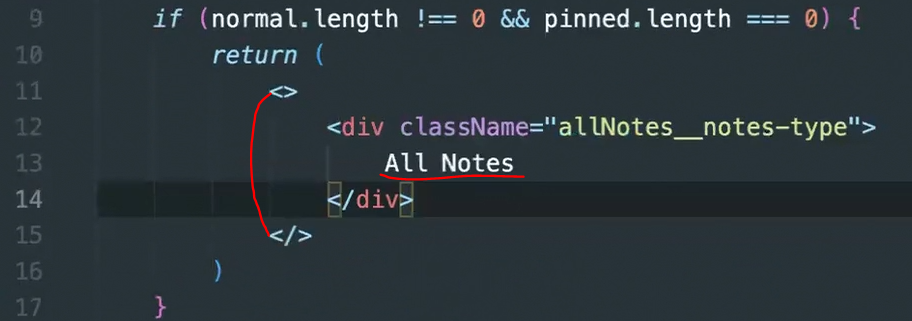
📒 5탄 이전 벨로그
...
🖱Add Tag 버튼 누르면 ADD Tags 모달창 나오게 하기🎊
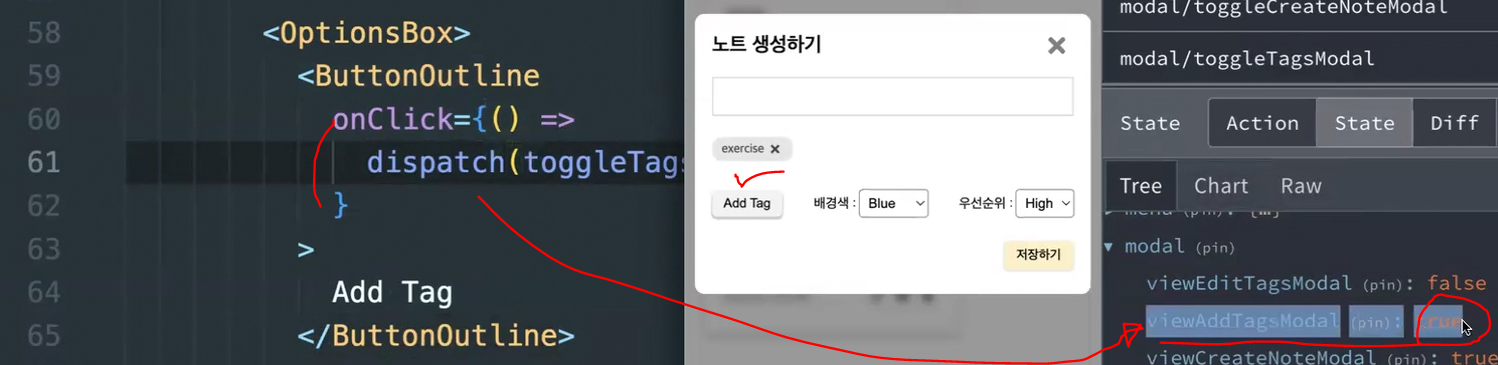 현재 저부분 덕에 Add Tag 버튼 클릭하면 viewAddTagsModal이 true로 나오는데
현재 저부분 덕에 Add Tag 버튼 클릭하면 viewAddTagsModal이 true로 나오는데
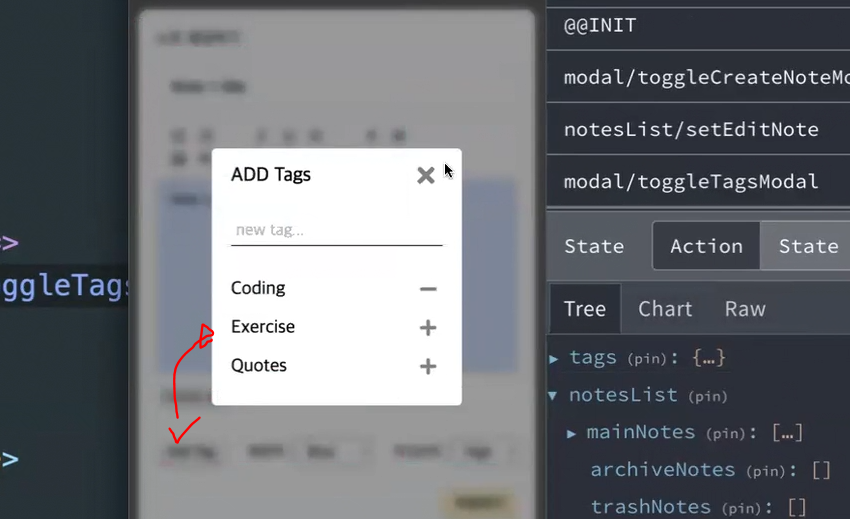 Add Tag 버튼 클릭하면 ADD Tags 모달창이 나오게해야함❗
Add Tag 버튼 클릭하면 ADD Tags 모달창이 나오게해야함❗
어처피 CreateNoteModal 에서 Add Tag 버튼 클릭했을 때만
ADD Tags 모달창이 나오는거니까 CreateNoteModal.jsx 에서 하겠음🐱💻
▫ src>components>Modal>CreateNoteModal>CreateNoteModal.jsx
viewAddTagsModal이 true일 때 해당 컴포넌트를 렌더링 해준다고 하면 됨🔥
useSelector 이용해서 modal 안에 있는 viewAddTagsModal 가져오기😎
viewAddTagsModal이 ture면 얘를 같이 렌더링 해줄건데
TagsModal 컴포넌트를 렌더링 해줄거임 💻🤓
TagsModal을 가서 보면 type이 필요⭕
왜냐, Tags 모달은 'add' & 'edit'이 있기 때문✔
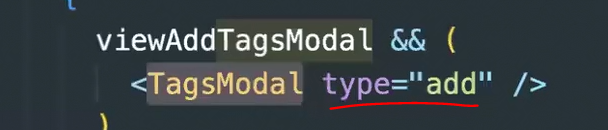 type을 내려주기➡ADD Tags 모달이니까 type="add"로 해주기🙆♀️
type을 내려주기➡ADD Tags 모달이니까 type="add"로 해주기🙆♀️
⬇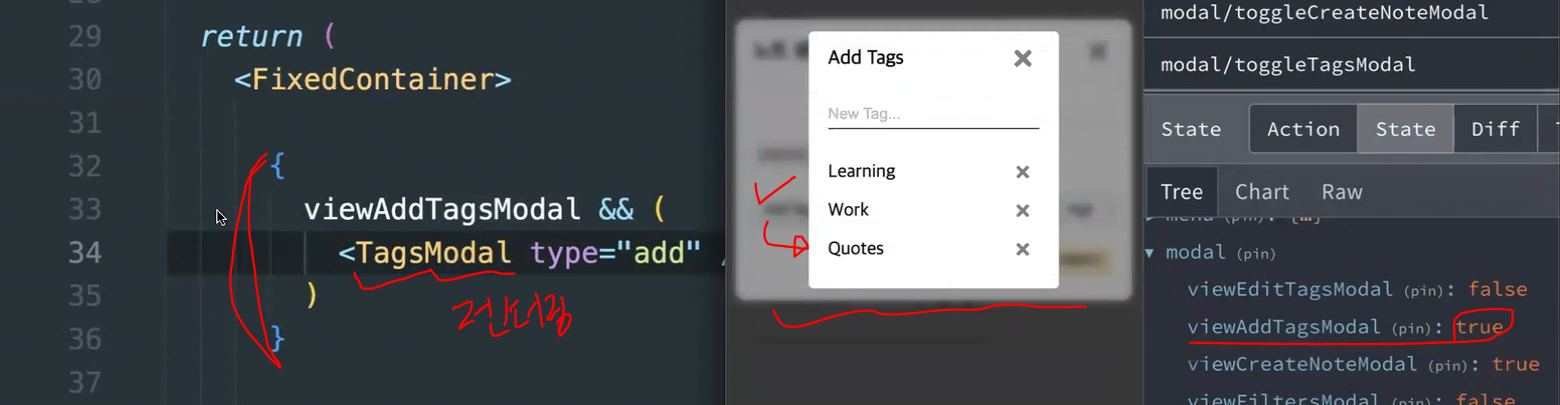
저 소스 코드 덕분에 viewAddTagsModal이 true가 되면
TagsModal 컴포넌트를 렌더링 하려고 했으니까
화면에 Add Tags 모달창이 잘 열리는 걸 볼 수 있는 것👀
🔖Add Tags 모달창 tagsList ➕( 추가 )➖( 제거 ) 해주기
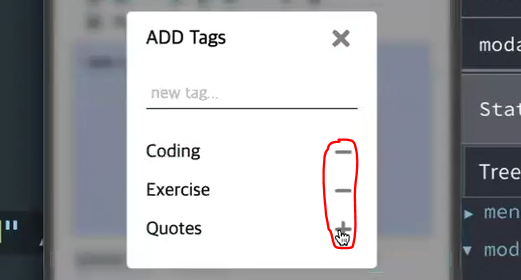 ➕ : 태그를 추가하는 , ➖ : 태그 추가한 걸 빼는 것
➕ : 태그를 추가하는 , ➖ : 태그 추가한 걸 빼는 것
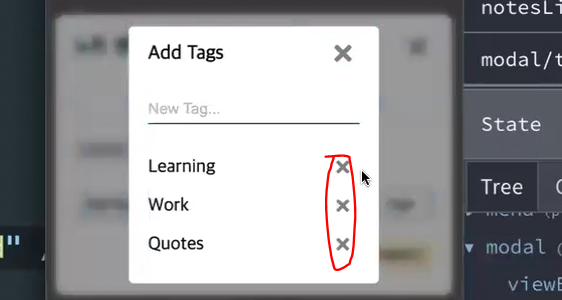 근데 현재는 ✖누르면 삭제되어버림💥
근데 현재는 ✖누르면 삭제되어버림💥
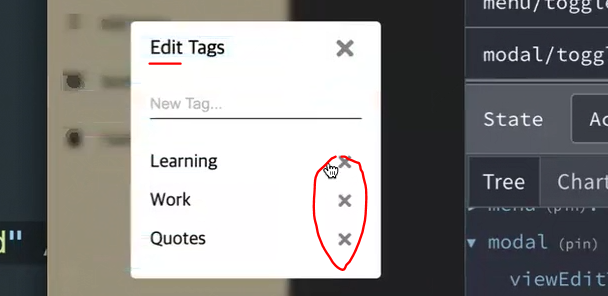 Edit도 이렇게 되어있음
Edit도 이렇게 되어있음
👉 태그 모달이 'add'를 위한건지 'edit'을 위한 건지에 따라 다르기에 조건처리해주기
▫ src>components>Modal>TagsModal>TagsModal.jsx
만약, type이 'edit'을 위한 거면 이렇게 할거고 'add'를 위한 거라면 이렇게 할거임
👉 할당 된 태그는 ➖, 할당 안 된 태그는 ➕
할당 되어있는지 안 되어있는지에 따라서 조건처리해줘야함
▫ src>components>Modal>CreateNoteModal>CreateNoteModal.jsx
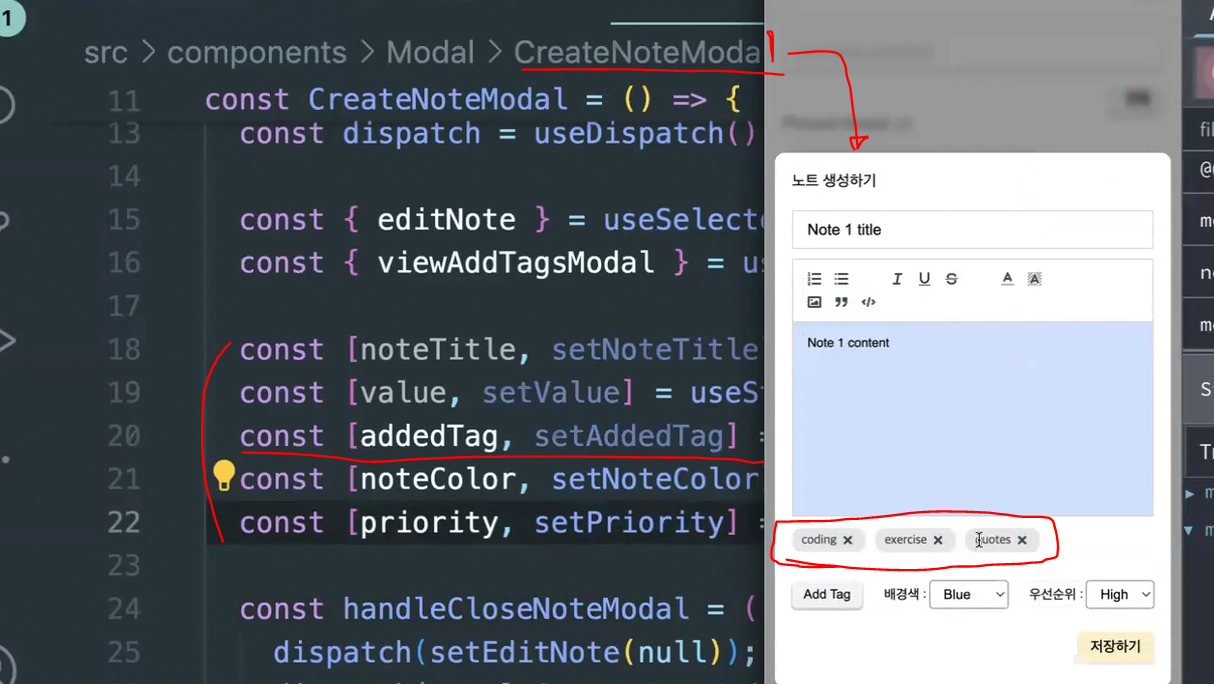 CreateNoteModal이 노트 생성하는 모달 컴포넌트❗
CreateNoteModal이 노트 생성하는 모달 컴포넌트❗
여기 데이터들이 이 코드에 다 있는데 어떠한 데이터가 이 태그들을 위한 데이터일까❓
 🔖addedTag가 태그들을 위한 데이터임 ( 이걸 기준으로 조건처리 해주면 됨🔥 )
🔖addedTag가 태그들을 위한 데이터임 ( 이걸 기준으로 조건처리 해주면 됨🔥 )
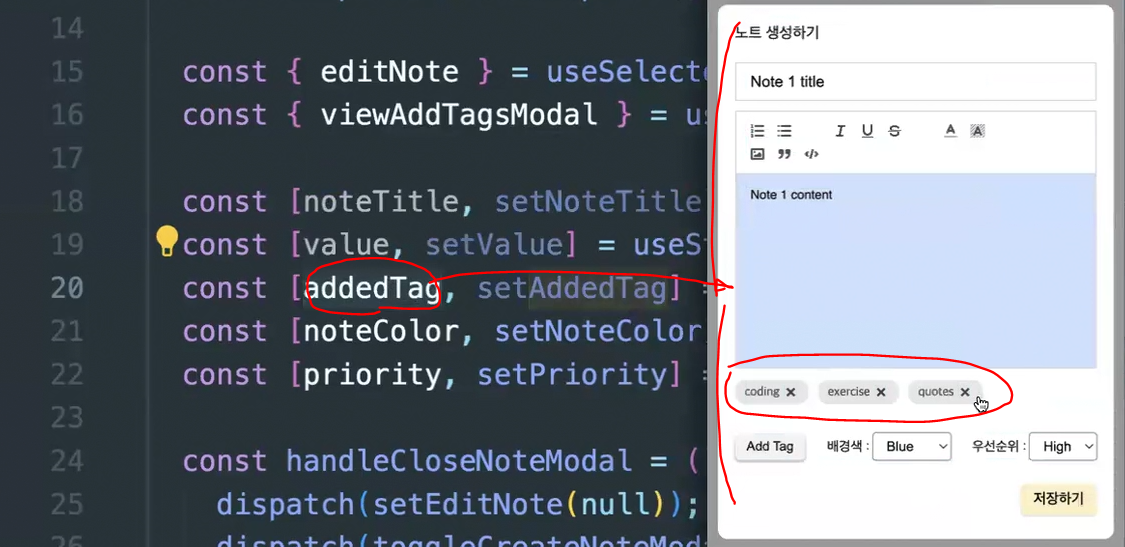 addedTag는 CreateNoteModal에 있는 데이터니까
addedTag는 CreateNoteModal에 있는 데이터니까
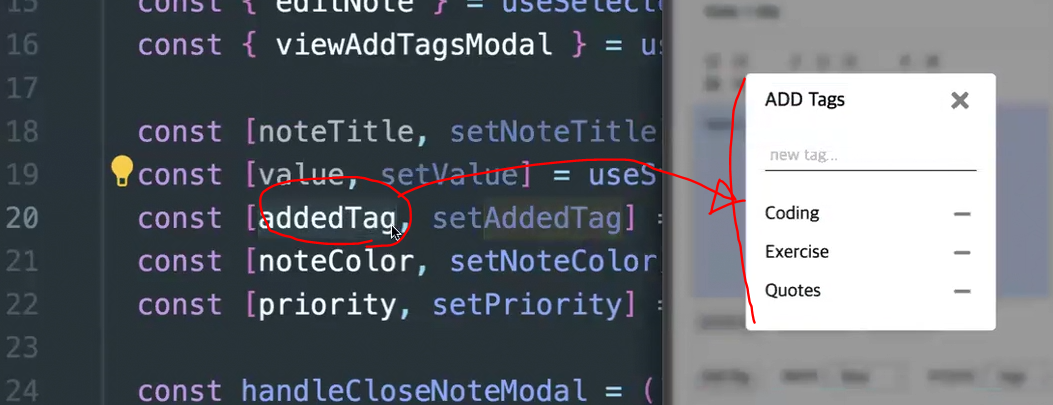 ADD Tags 여기에다가 addedTag 데이터를 같이 사용할거라
ADD Tags 여기에다가 addedTag 데이터를 같이 사용할거라
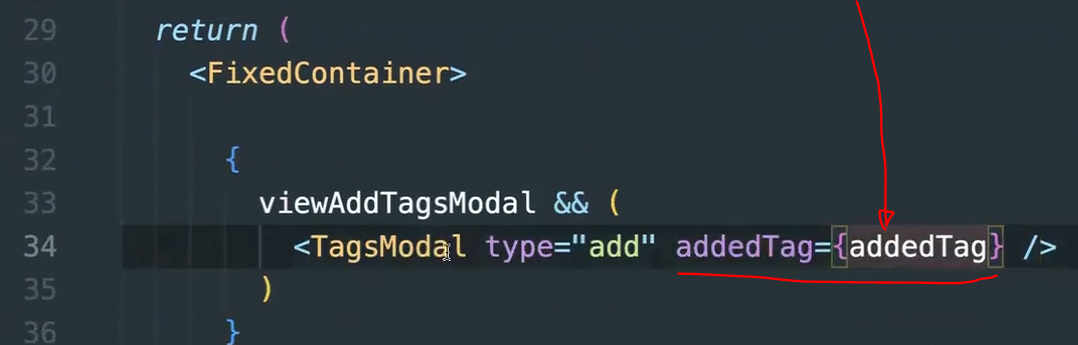 TagsModal 이부분이 ADD Tags 모달이니까 addedTag를 내려주기😶
TagsModal 이부분이 ADD Tags 모달이니까 addedTag를 내려주기😶
▫ src>components>Modal>TagsModal>TagsModal.jsx
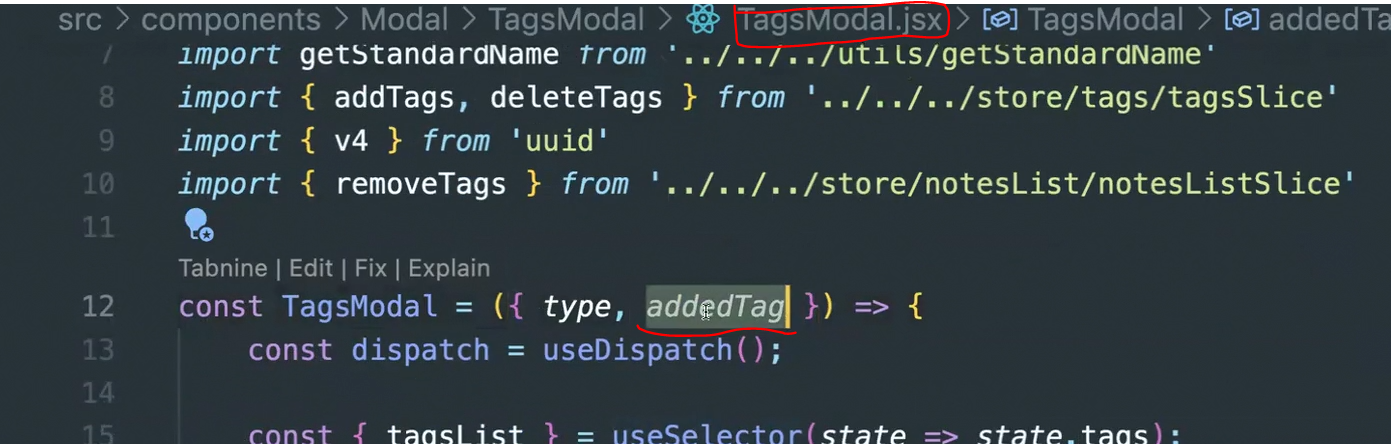 eddedTag 이용해서 여기서 조건처리해주면 되는 것👌
eddedTag 이용해서 여기서 조건처리해주면 되는 것👌
DeleteBox 넣어준 담에 addedTag( 배열 )가 있을 때
find 메소드 써서 tagItem.tag( 하나의 태그 이름 ),
tag.toLowerCase( 비교할 때 대문자일 수도 있어서 소문자로 바꾸기 )
🔎find 같은게 있으면 여기 : 없으면 여기로✔
➖같은 게 있다면 이미 CreateNoteModal에 태그들이 할당되어 있다는 것
⬇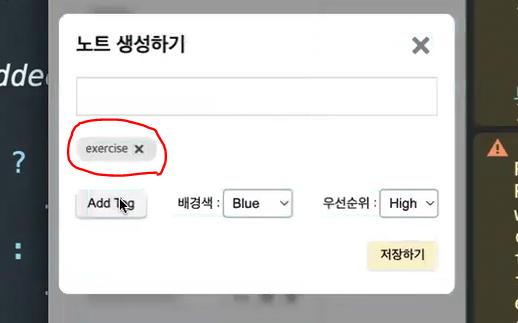 exercise 할당된 태그는 보이는데
exercise 할당된 태그는 보이는데
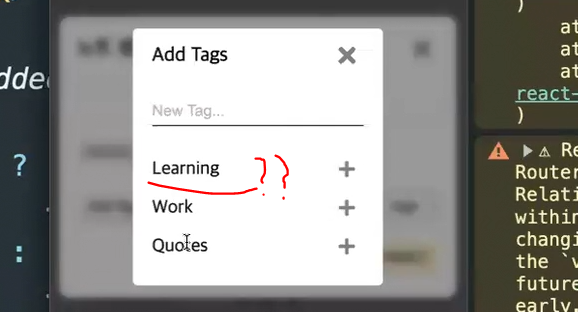 exercise ➖는 없음
exercise ➖는 없음
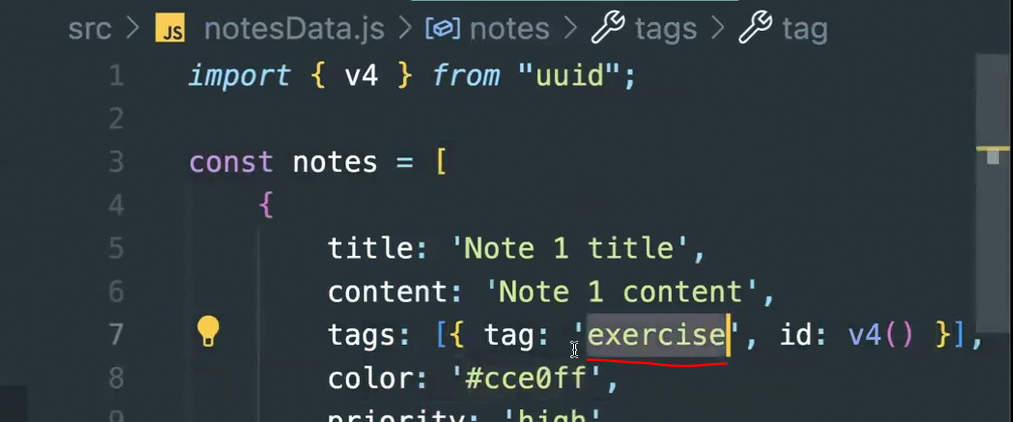 문제는 noteData.js 파일에 있는 더미데이터에서 tag 이름을 'exercise' 라고 했는데
문제는 noteData.js 파일에 있는 더미데이터에서 tag 이름을 'exercise' 라고 했는데
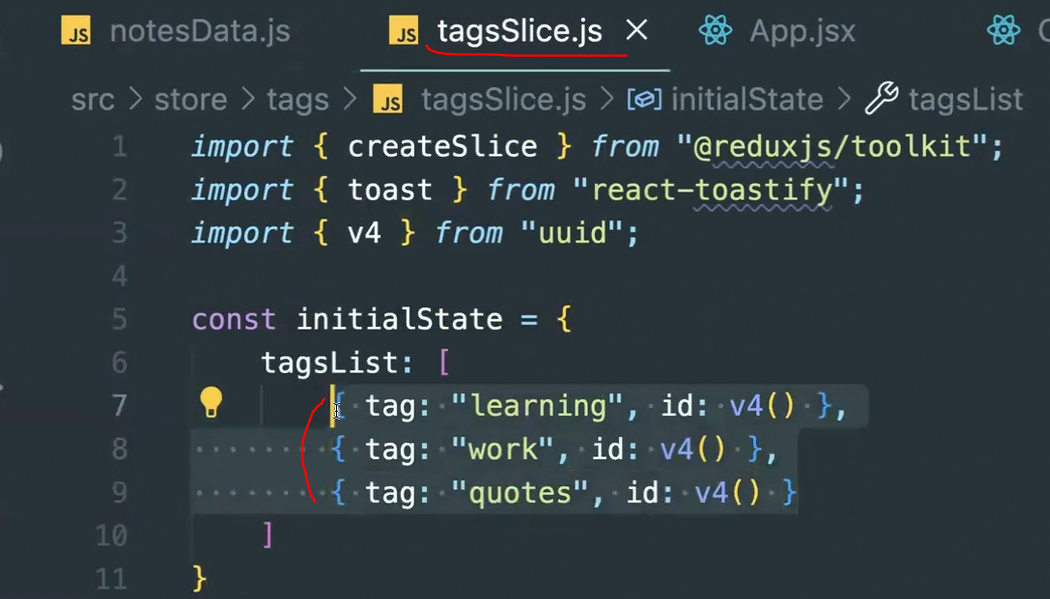 tagSlice.js 파일에선 기본 더미태그를 3개 중에
tagSlice.js 파일에선 기본 더미태그를 3개 중에
태그의 이름이 "exercise"가 없어서 생긴 오류..💥
 여기에 "exercise"가 오면 문제 없었지만
여기에 "exercise"가 오면 문제 없었지만
없는 태그 이름을 notesData에 넣어서 문제 발생했던것🙆♀️
아예 더미데이터 없이 이렇게 [ ] 하는 게 안전제일👷♀️
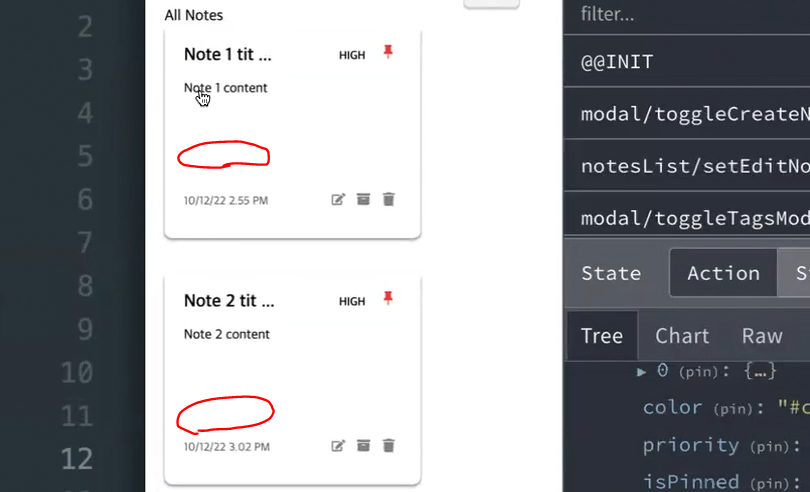 그럼 이제 지금은 태그가 아무것도 없는 상태임
그럼 이제 지금은 태그가 아무것도 없는 상태임
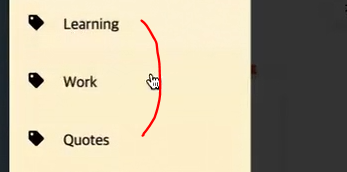 이 3개의 태그만 더미로 남기고
이 3개의 태그만 더미로 남기고
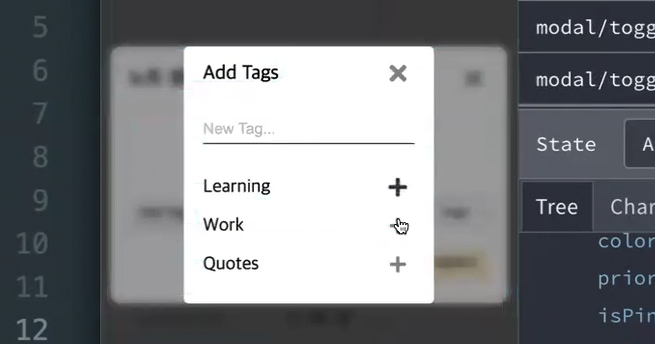 🔖 Add Tags 모달에서 새롭게 추가 할 수 있게 하면 됨 ➕
🔖 Add Tags 모달에서 새롭게 추가 할 수 있게 하면 됨 ➕
🔖Add Tags 모달에서 ➕ 누르면 태그 할당되게 하기
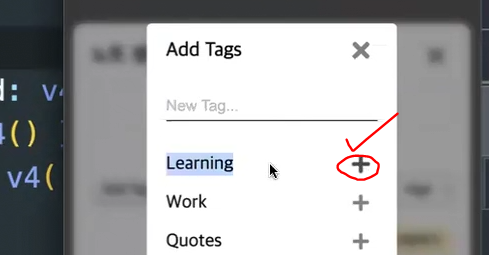 ➕ 눌렀을 때 Learning이 어디로 들어가야할까❓
➕ 눌렀을 때 Learning이 어디로 들어가야할까❓
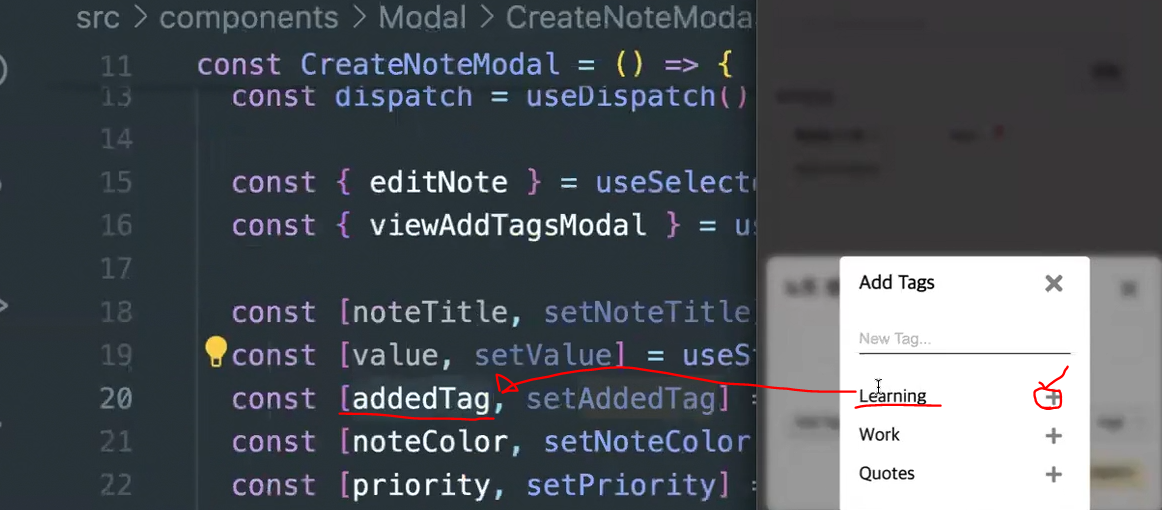 addedTag 여기다 넣으면 됨❗
addedTag 여기다 넣으면 됨❗
🖱TagsModal 컴포넌트에 있는 FaPlus(➕) 클릭했을 때
👩🦱부모 컴포넌트( CreateNoteModal ) 안에 있는 addedTag에
[ ] 이 배열에다가 Learning 태그의 이름을 넣어주면 됨🔥
▫ src>components>Modal>CreatNoteModal>CreateNoteModal.jsx
▫ src>components>Modal>TagsModal>TagsModal.jsx
👩🦱부모 컴포넌트( CreateNoteModal )에서 handleTags 함수 만든 담에
👩자녀 컴포넌트( TagsModal )로 내려줄 것✔
➕FaPlus : Add Tags 에서 여러개 중에 어떤걸 추가했는지 모르니까
해당 리스트의 태그의 이름을 똑같이 넣어줘야함➡tag( 태그의 이름 )
➖FaMinus : 얘를 클릭했을 땐 태그의 이름( tag )를 빼줘야함
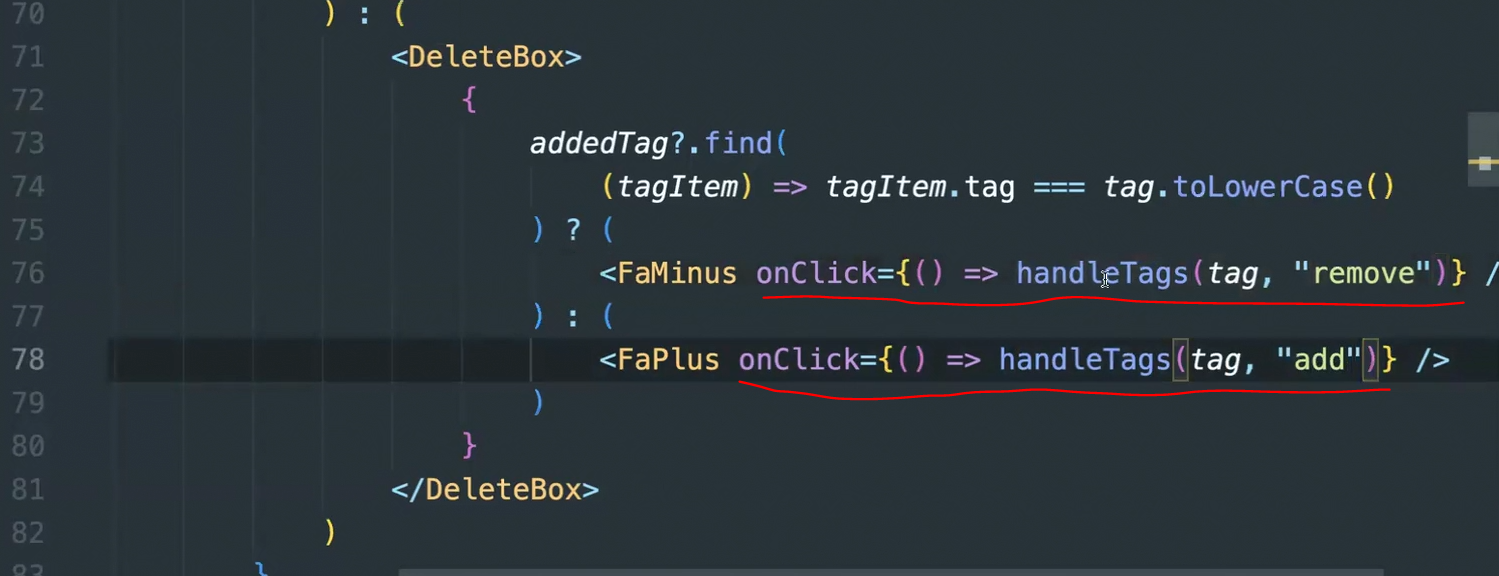 ✅handleTags 같은 함수를 쓰면 구분해줘야함
✅handleTags 같은 함수를 쓰면 구분해줘야함
➕FaPlus 에선 태그를 추가한다고 얘기 해줘야해서 "add" 라고 하고,
➖FaMinus 에선 지우는거니까 "remove" 라고 해주면 됨 🆗
▫ src>components>Modal>CreateNoteModal>CreateNoteModal.jsx
 tag( 태그의 이름 ), type( "remove"인지 "add"인지 )
tag( 태그의 이름 ), type( "remove"인지 "add"인지 )
type에 따라 다른 로직을 해줘야함🤗
ADD Tags 모달에서 ➖추가 하면 해당 객체 데이터를 addedTag에 넣어주면 됨🤓
addedTag를 컨트롤 하려면 필요한게 setAddedTag⭕
setAddedTag 여기선 addedTag 원래 있던
[ ] 여기에 이미 태그가 추가되어 있을 수도 있으니까
그래서 원래 있던 걸 prev => 가져오고 이걸 이용해서
새로운 배열 [ ]을 만들거임 ( 그래야 불변성 지켜줄 수 있음 )
새로운 배열인데 원래있던 객체 데이터 갖고 있으려면 어떻게 만들면 될까❓
👉 [ ...prev ] 🔥
여기다가 하나를 ➕추가 한거니까
{ tag: tag( 태그의 이름 ).toLowerCase( 넣어줄 때 소문자로 ), id: v4( ) }
"remove"는 ➖눌렀을 때 해당 태그를 addedTag 에서 빼주는 것👌
그럼 똑같이 state를 바꾸는거니까 setAddedTag 넣어줘야함😉
addedTag에 filter 이용해서 객체 안에 있는 { 태그의 이름 } 가져와서
태그의 이름( tag )이랑 newTag( ➖눌른 태그의 소문자 이름 ) 하고 같은 것만 빼주기😎
✍ filter : 새로운 배열을 만들어주는 메소드이기에 불변성 지켜준거임 🔥
⬇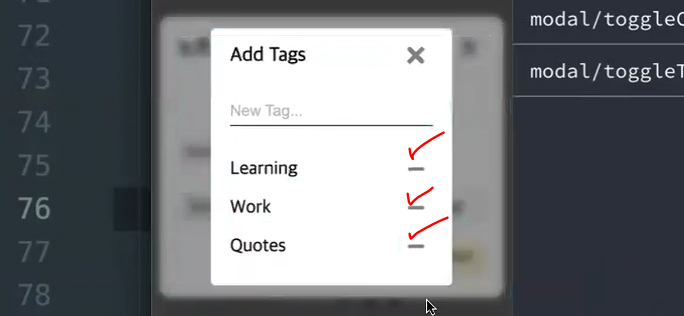
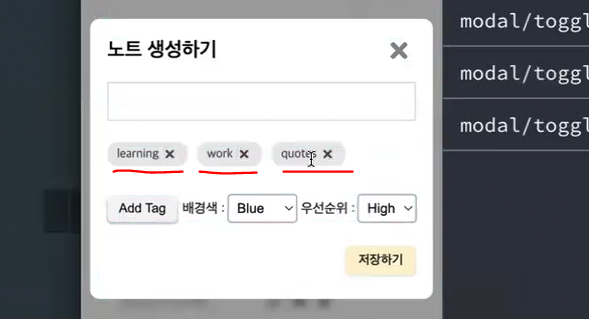 ➕누른 태그들이 잘 추가 되는 걸 볼 수 있음
➕누른 태그들이 잘 추가 되는 걸 볼 수 있음
➖누른 Learning 이랑 Work 제외하고
Quotes 태그만 들어온 것도 잘 되는 걸 볼 수 있음( 소문자로 잘 보임 )👀
🔖태그 ✖ 클릭하면 해당 태그 삭제되게 하기👻
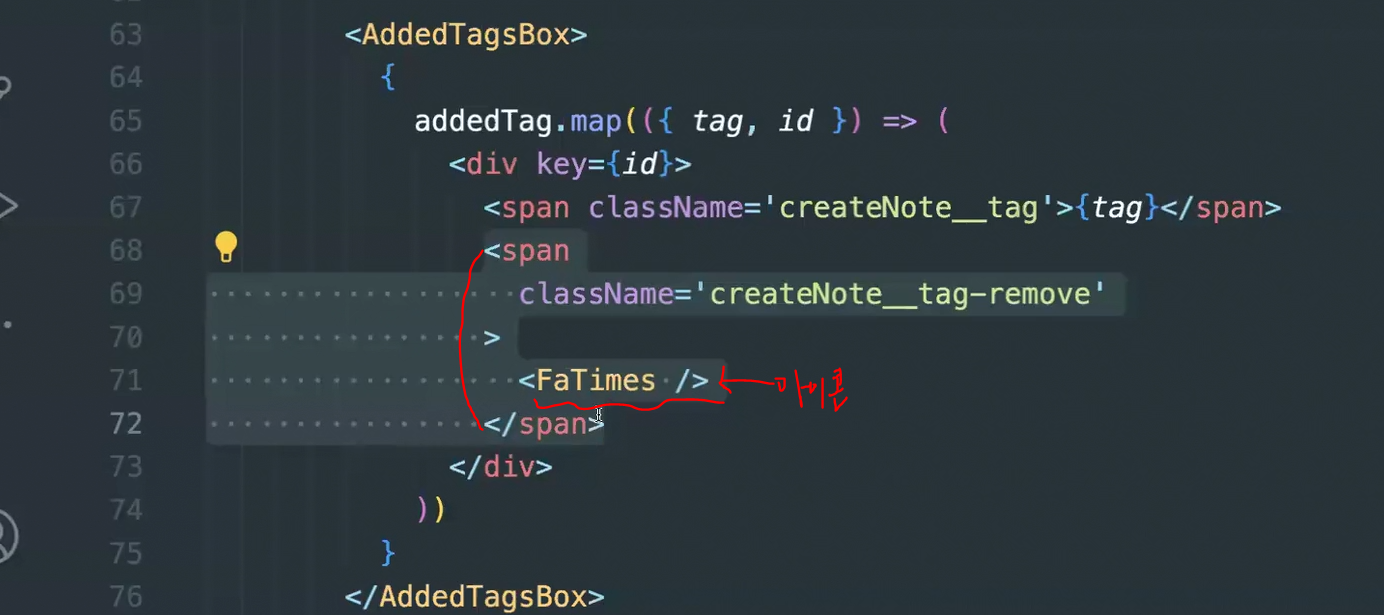 CreateNoteModal.jsx 파일에서 이부분임✔
CreateNoteModal.jsx 파일에서 이부분임✔
🤷♀️ 태그 오른쪽 ✖ 누르면 어떻게 해야할까 ❓
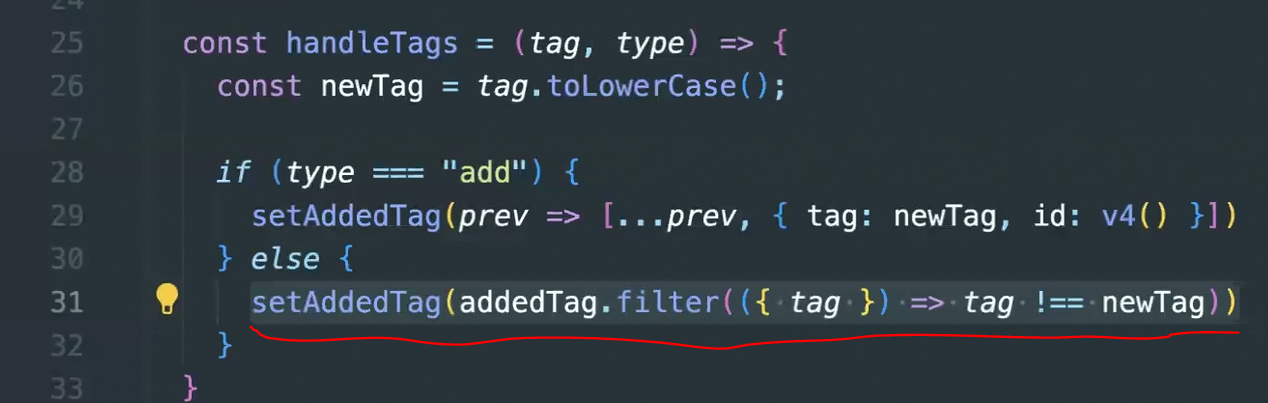 여기서 밑줄 친 부분을 통과하게 하면 됨❗ ( 지우기만 하면 되기 때문 )
여기서 밑줄 친 부분을 통과하게 하면 됨❗ ( 지우기만 하면 되기 때문 )
✖ 아이콘 클릭했을 때 handleTags 함수 호출할거고
여기다 태그의 이름( tag )을 넣어주고 얘의 type은 'remove' 🙆♀️
⬇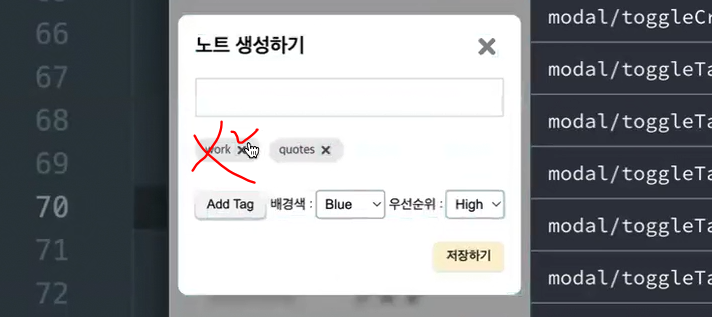 ✖ 누르면 해당 태그 사라지는 걸 볼 수 있음👀
✖ 누르면 해당 태그 사라지는 걸 볼 수 있음👀
🎈CreateNoteModal 에디터 만들기
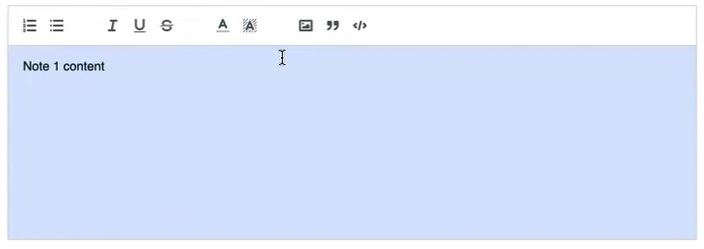 에디터 만들어줄건데 스스로 만들어주긴 어렵🥴 라이브러리 이용할 것📚
에디터 만들어줄건데 스스로 만들어주긴 어렵🥴 라이브러리 이용할 것📚
이부분을 위해 이미 설치해뒀음➡react-quill 🔥
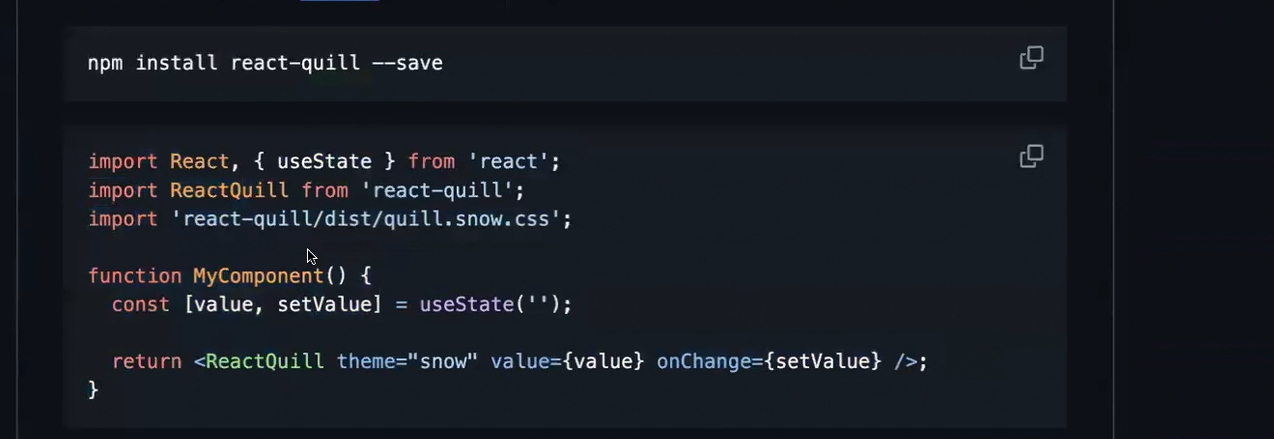 사용하는 방법은 이런식으로 어떻게 사용하는지 나와있음🧐
사용하는 방법은 이런식으로 어떻게 사용하는지 나와있음🧐
▫ src>components>TextEditor>TextEditor.jsx
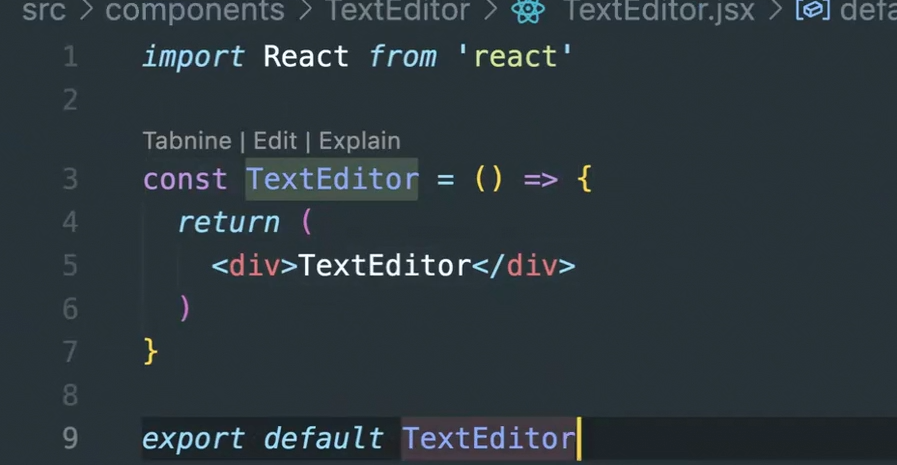 여기서 소스 코드 작성하고
여기서 소스 코드 작성하고
▫ src>components>Modal>CreateNoteModal>CreateNoteModal.jsx
StyledInput➡Note 1 title 부분 밑에 AddedTagsBox➡태그 있는 곳 위에 작성하면 됨✔
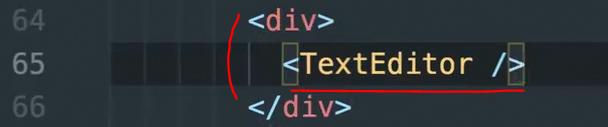 여기로 TextEditor 컴포넌트 가져오기🤓
여기로 TextEditor 컴포넌트 가져오기🤓
TextEditor 에서 필요한 데이터가 몇 개 있음🙂
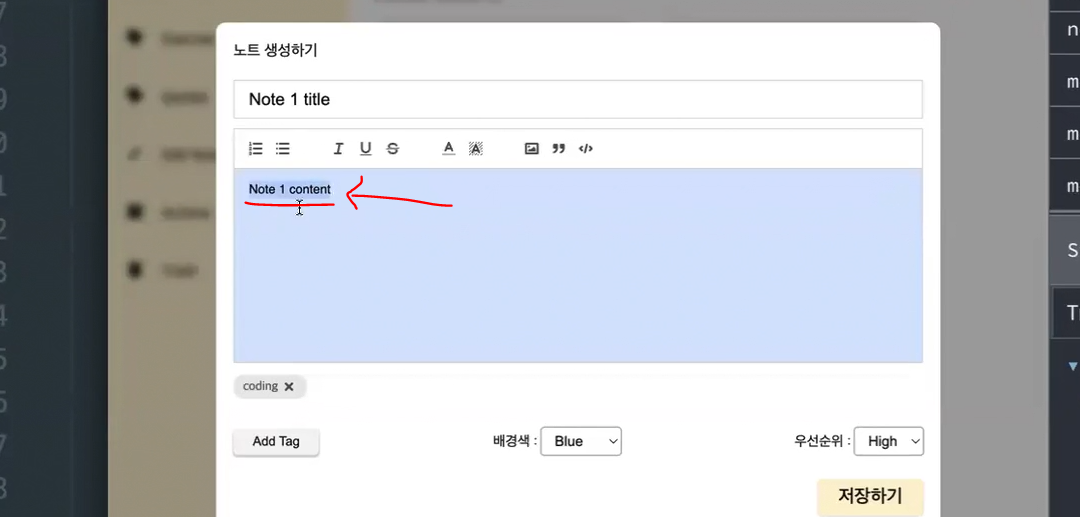 에디터에 글을 어디에서 가지고 있을 거라고 했을까❓
에디터에 글을 어디에서 가지고 있을 거라고 했을까❓
 이 content 부분에서 갖고 있음❗ ( TextEditor에 value가 필요함 )
이 content 부분에서 갖고 있음❗ ( TextEditor에 value가 필요함 )
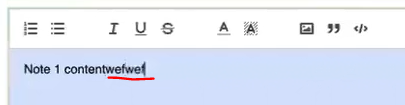 그리고 타이핑할 때 value가 업데이트 돼야하니까 setValue도 필요⭕
그리고 타이핑할 때 value가 업데이트 돼야하니까 setValue도 필요⭕
TextEditor 에다가 value랑 setValue 내려주기⭐
또 하나 더 넣어줘야하는게 배경색 바꿀때마다 에디터가 색이 바뀜 ( 서로 공유🔗 )
🌈색상의 데이터는 noteColor 이부분임 ( 이것도 TextEditor 에서 필요 )
 noteColor도 내려주기⭐
noteColor도 내려주기⭐
▫ src>components>TextEditor>TextEditor.jsx
TextEditor 컴포넌트로 와서 3개를 내려줬으니 value, setValue, color를 받아오기⚡
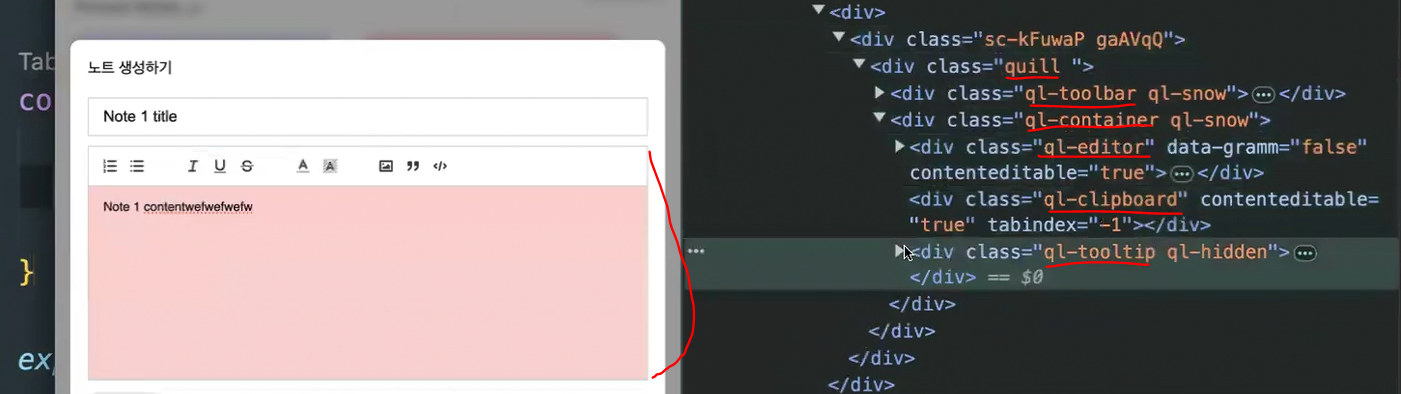 이렇게 되어있는데 이부분은 다 quill 라이브러리에서 제공해주는 부분
이렇게 되어있는데 이부분은 다 quill 라이브러리에서 제공해주는 부분
어떻게 만드냐면 ReactQuill 이렇게만 해주면 끝남..😲❗❓
근데 여기에 어떠한 설정들이 있을 것
얘네들을 어떠한 순서로 나열이 되는지 이런걸 설정을 해줄 수 있어야함
그런것들은 여기다 props로 넣어주면 됨😎
에디터에 타이핑한 값은 input 에서도 value 라고 하는데
quill 에서도 똑같이 value 라고 함
그리고 input 에서도 value 값을 변경해주려면 onChange 에서 변경함
quill도 똑같이 onChange로 변경할 값 setValue를 넣어주면 됨🔥
이 formats를 ReactQuill 안으로 넣어주기
첨에 order / bullet 리스트 두 개 넣어줬음
그리고 한 칸 뛸 거니까 [ ] 이렇게 해줌
그 담은 굵게( 추가함 ), 이탤릭체, 밑줄, 취소선이니까
이렇게 해주고 한 칸 또 뛸거니까 [ ]
글자 색이랑 텍스트 안의 배경 색상,
텍스트 컬러는 여러 개 할 수 있어서 배열[ ]로 한 것 그리고 한칸 또 뛰고
이미지랑 Quot, 코드 블록
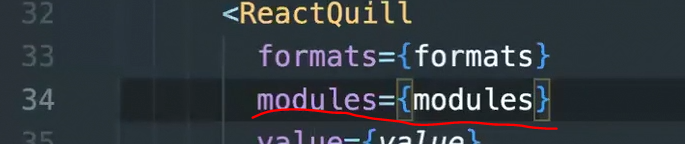 이렇게만 해주면 됨👍
이렇게만 해주면 됨👍
⬇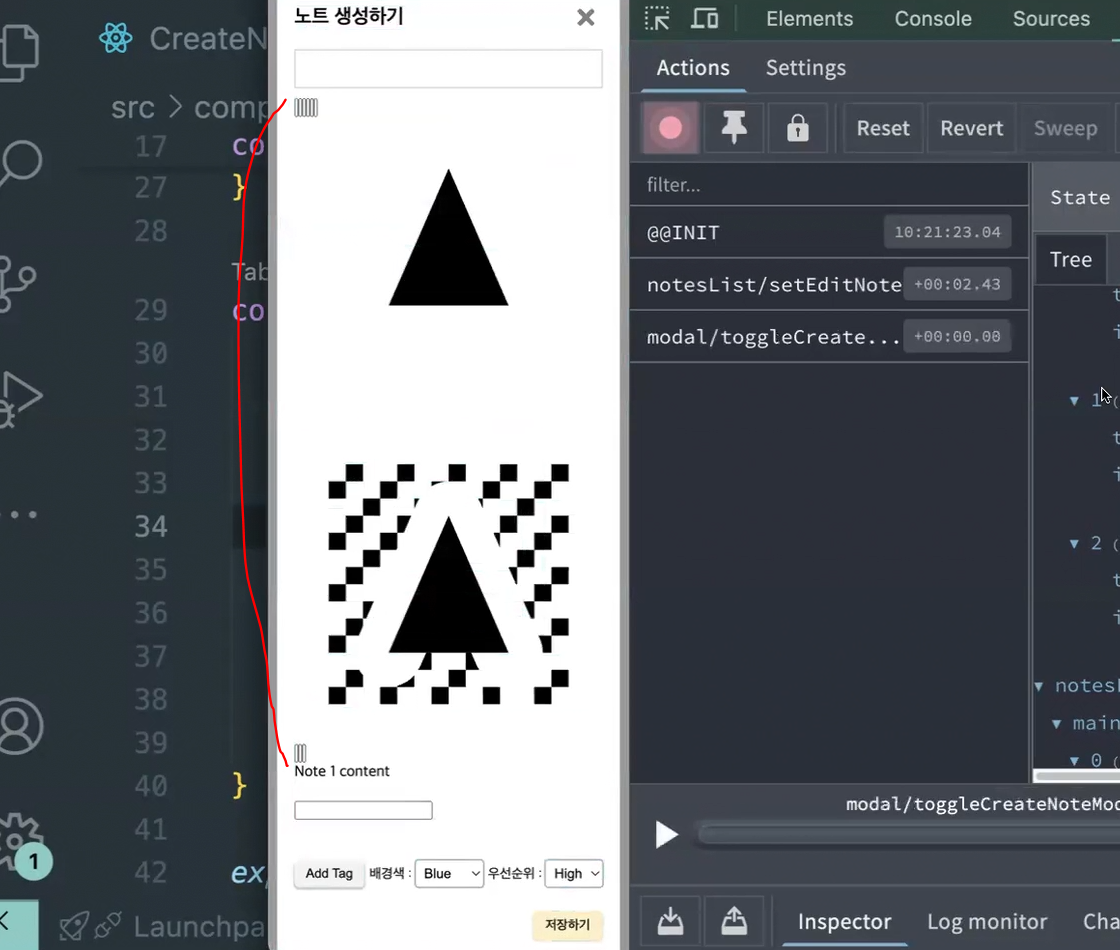 실행하면 이런식으로 나옴😑
실행하면 이런식으로 나옴😑
아직 CSS 파일을 import 하지 않아서 이러는 것,,
node_modules 폴더 안에 react-quill 안에 dist에 테마가 있음
 ⛄지금은 snow 라는 테마를 이용할거임
⛄지금은 snow 라는 테마를 이용할거임
⬇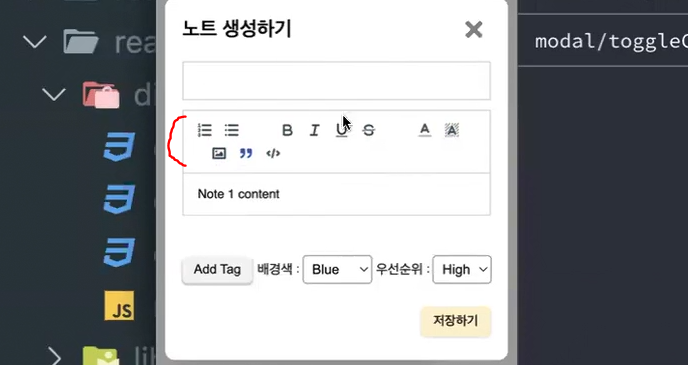 그러면 이런식으로 잘 보이는 걸 볼 수 있음👀
그러면 이런식으로 잘 보이는 걸 볼 수 있음👀
📏content 높이 지정하기
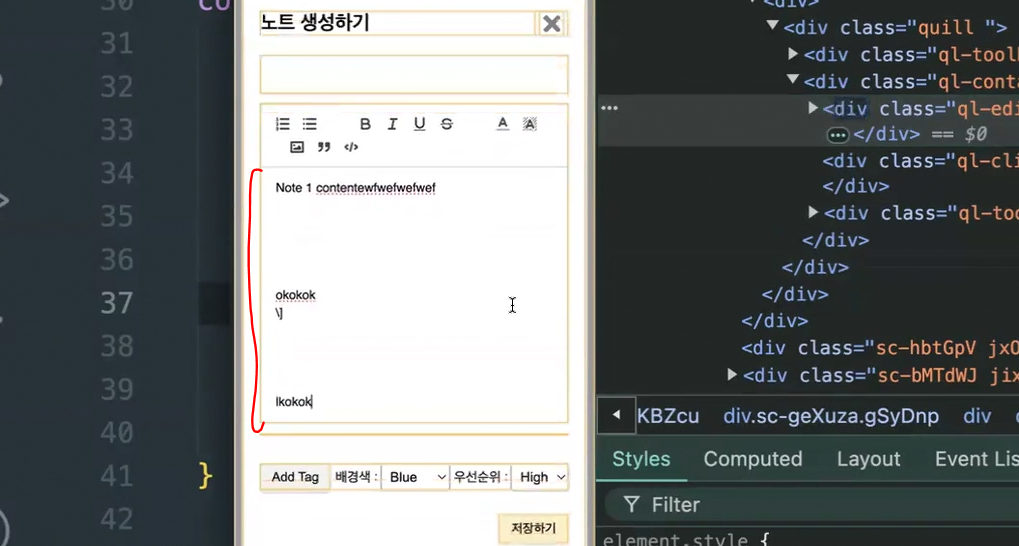 이렇게 하면 높이가 커지긴 한데 첨에 들어왔을 때부터 높이 좀 있게 하고 싶은 것
이렇게 하면 높이가 커지긴 한데 첨에 들어왔을 때부터 높이 좀 있게 하고 싶은 것
 Container 만들고
Container 만들고
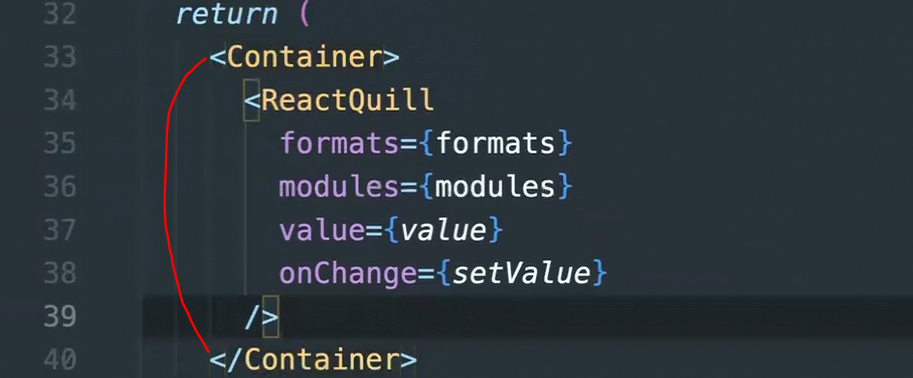 🐍div 대신 Container로 감싸버림
🐍div 대신 Container로 감싸버림
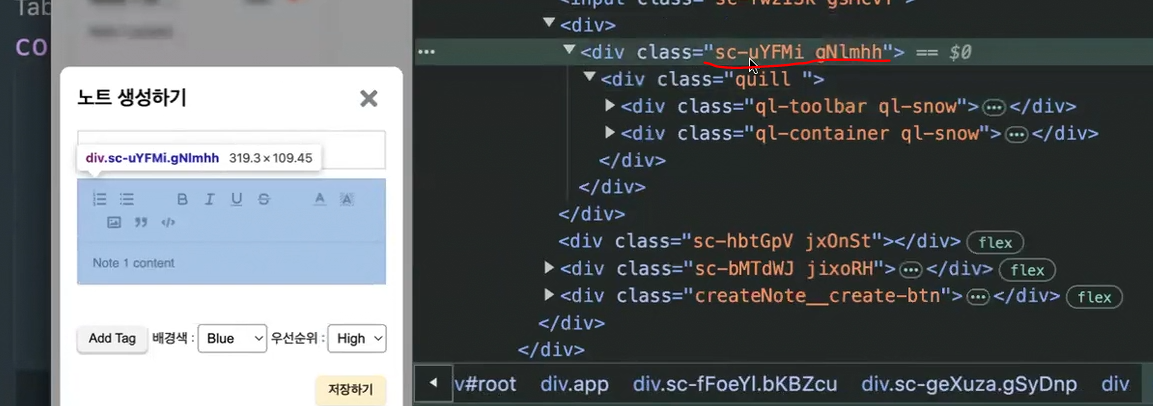 그러면 얘가 이렇게 들어간 걸 볼 수 있음
그러면 얘가 이렇게 들어간 걸 볼 수 있음
🎰className 랜덤으로 나오는건 스타일드 컴포넌트가 랜덤으로 생성하기 때문❗
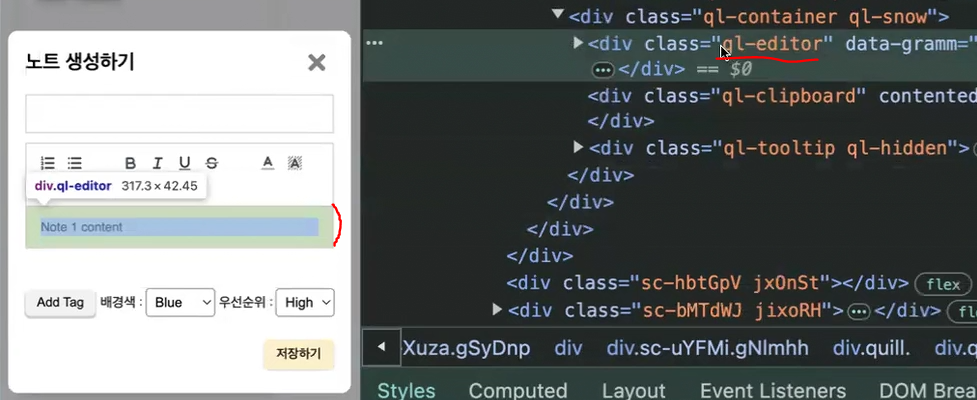 현재는 ql-editor 이부분을 200으로 높이 지정해주고 싶으면
현재는 ql-editor 이부분을 200으로 높이 지정해주고 싶으면
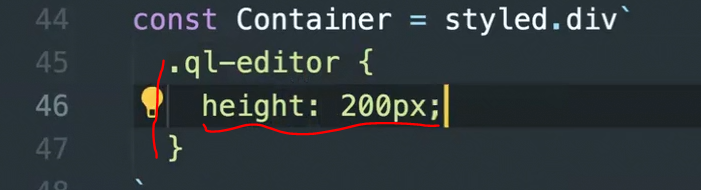 이렇게 해주면 됨✔
이렇게 해주면 됨✔
⬇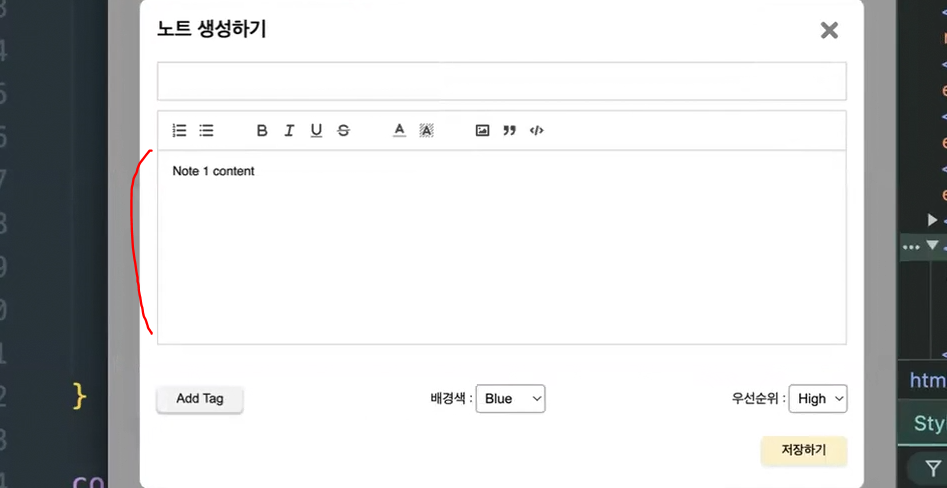 쨘✨
쨘✨
🌈content 배경색 적용시키기
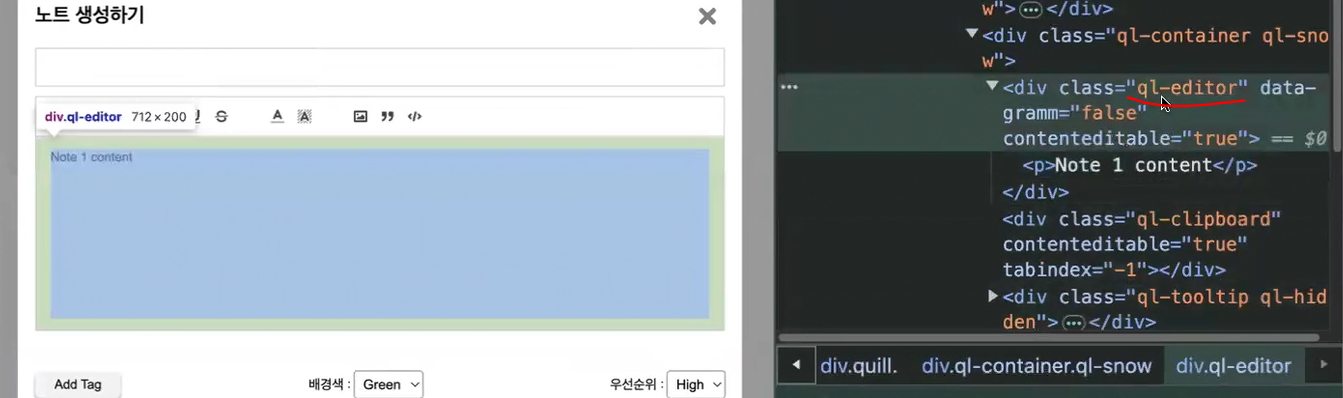 이부분 ql-editor 부분이었음
이부분 ql-editor 부분이었음
 noteColor 라는 이름으로 color 내려주고
noteColor 라는 이름으로 color 내려주고
여기서 noteColor 받아오고 noteColor 해주면 됨
⬇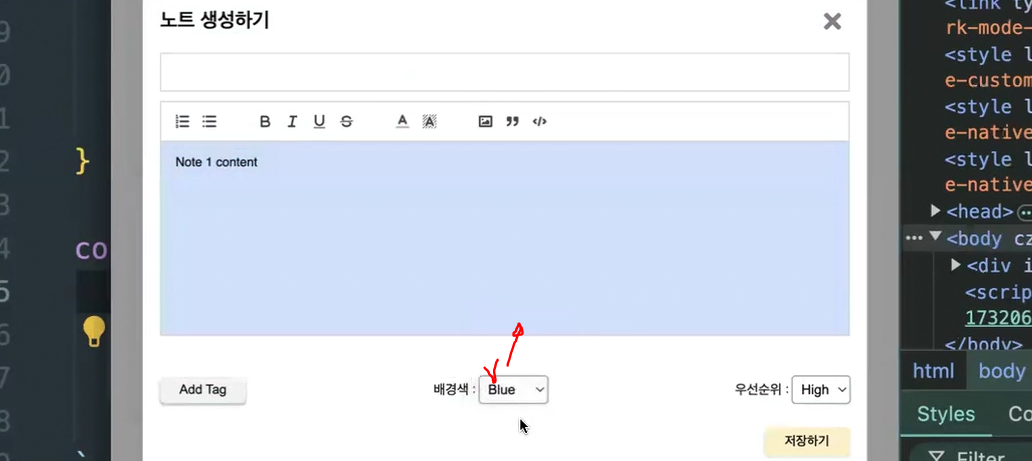 배경색 잘 바뀌는 걸 볼 수 있음👀
배경색 잘 바뀌는 걸 볼 수 있음👀
🐱💻CreateNoteModal 타이틀 나오게 해주기
 아무 텍스트도 안 나오고 있음
아무 텍스트도 안 나오고 있음
▫ src>components>Modal>CreateNoteModal>CreateNoteModal.jsx
타입은 텍스트, value는 noteTitle, 그리고 타이핑 값을 변경해주려면
onChange 이용해서 e( 이벤트 객체 ) setNoteTitle 해서 e.target.value 해주면 됨
⬇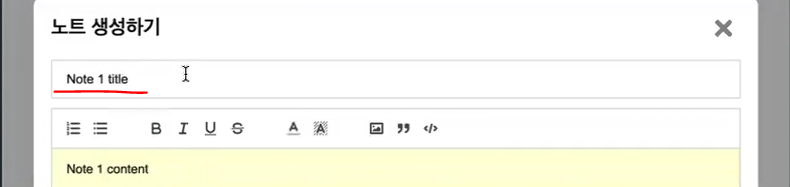 그럼 여기도 잘 나오는 걸 볼 수 있음👀
그럼 여기도 잘 나오는 걸 볼 수 있음👀
📑노트 저장하기 누르면 잘 적용되게 하기
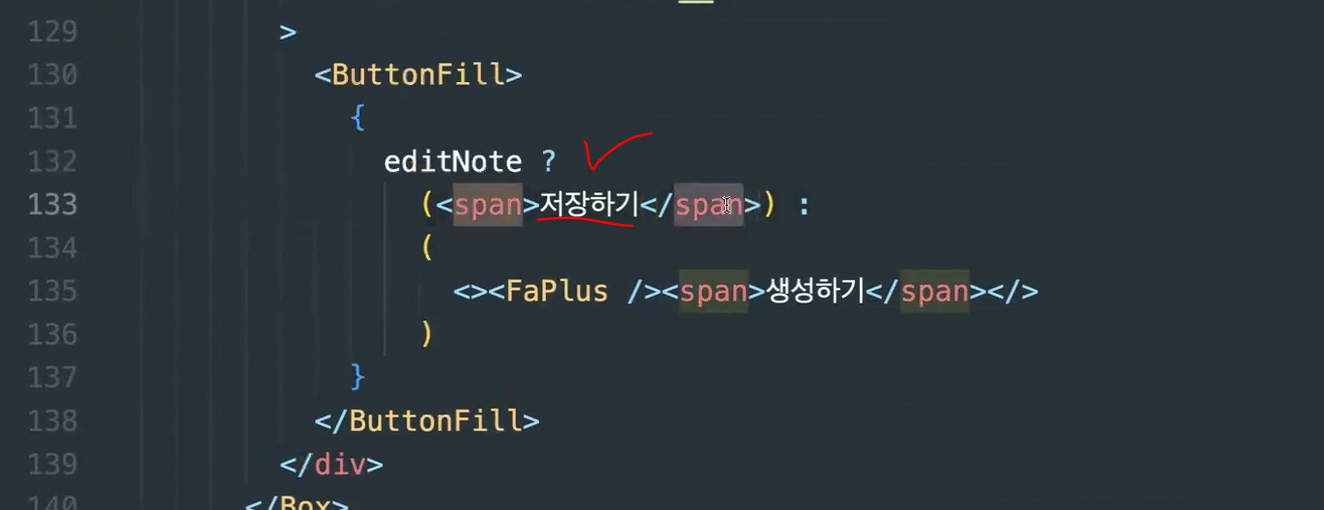 이부분임
이부분임
🖱ButtonFill을 눌렀을 때니까 onClick 하고
이거에 필요한 함수 handleCreateNote 만들기
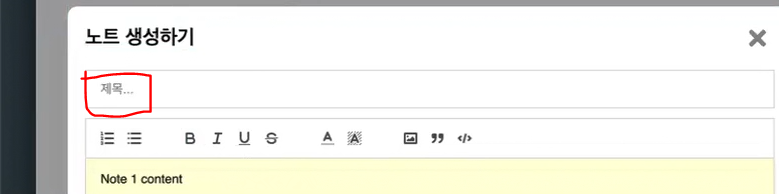 여기에 이런식으로 해서 저장하기 누르면 될까...❓ 이부분을 위해 유효성 검사 해주기🧐
여기에 이런식으로 해서 저장하기 누르면 될까...❓ 이부분을 위해 유효성 검사 해주기🧐
🚨noteTitle이 없으면 제목을 넣어주세요. 라는 문구 toast 띄워주게 할 것
 content 에서 텍스트 다 지웠는데 p 태그랑 br p 태그가 남아있음🤨
content 에서 텍스트 다 지웠는데 p 태그랑 br p 태그가 남아있음🤨
다 지웠다고 해서 그냥 string 아님, 에디터에서 다 지운 기본 값이 p br p 인 것👌
🗒하나의 노트 === 🧩하나의 객체
하나의 객체 데이터를 만들어주면 됨 🆗
타이핑 한 것들을 다 모아서 태그들하고
배경색, 우선순위의 데이터도 객체에 다 들어가야함⭕
🧩우선 let note 해서 객체를 만들어줌
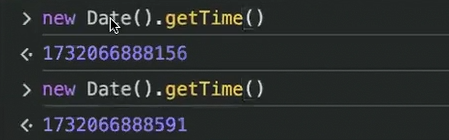 콘솔에 해보면 이런식으로 나옴
콘솔에 해보면 이런식으로 나옴
기본 데이터 만들어주고 여기서 조건처리해서 좀 더 필요한 데이터 넣어줄거임❗
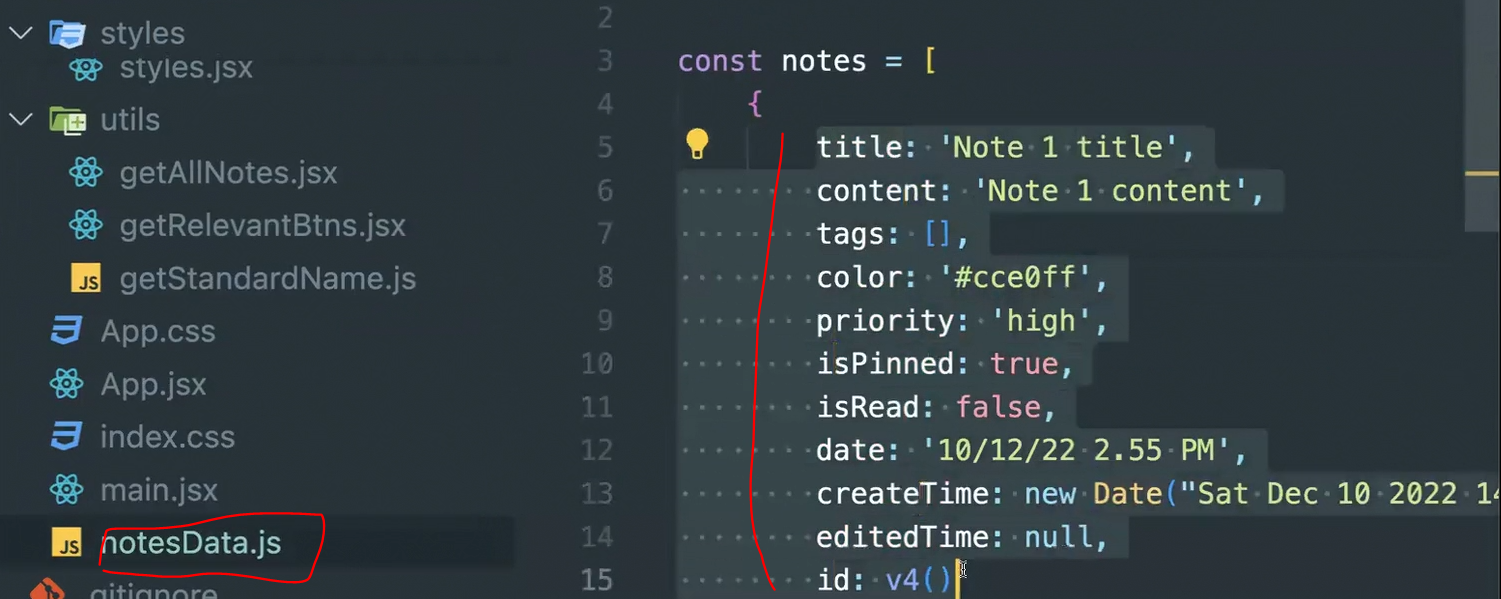 왜냐면, 노트의 데이터는 훨씬 많음
왜냐면, 노트의 데이터는 훨씬 많음
여기서 조건처리로 나눌거임
editNote면 note의 데이터는 어떻게 될거고,
아니면 note의 데이터는 어떻게 될거야 라고 할 것🤓
✍editNote➡이미 있는 노트를 수정하려고 하면 원래 있는 노트의 데이터
✅editNote가 있다는건 수정 한다는 거고, 없다면 처음 노트를 만든다는거임
처음 노트를 만들땐 이거 이외에 더 필요한 데이터들이 있음⭕
📌isPinned 같은 경우엔 처음 만든 데이터는 핀이 되어있을 필요❌
📖isRead 같은 경우에도 읽고 있지 않은 상태니까 false로 해줌
⏰editedTime : null ( 왜냐, 첨만드는데 아직 수정한 게 아니기 때문 )
#️⃣id도 아직 없을거니까 v4( )로 넣어주면 됨
⌚createTime : 지금 생성한거니까 현재 시간을 넣어주면 됨
📅date
 createTime 이랑 date 하고 같은 시간인데
createTime 이랑 date 하고 같은 시간인데
실제 화면에 보여줄 때 322525323 이런식으로 보여주면 안되니까
이걸 포맷으로 올바르게 알아보기 쉽게 해주는 것🧸
📚dayjs 라이브러리 이용할 것, dayjs( 여기에 아무것도 안 넣어줬으니까 현재 시간 )
👉 일/월/년도 시간:분 오전/오후 이렇게 포맷 해주겠다는거임🔥
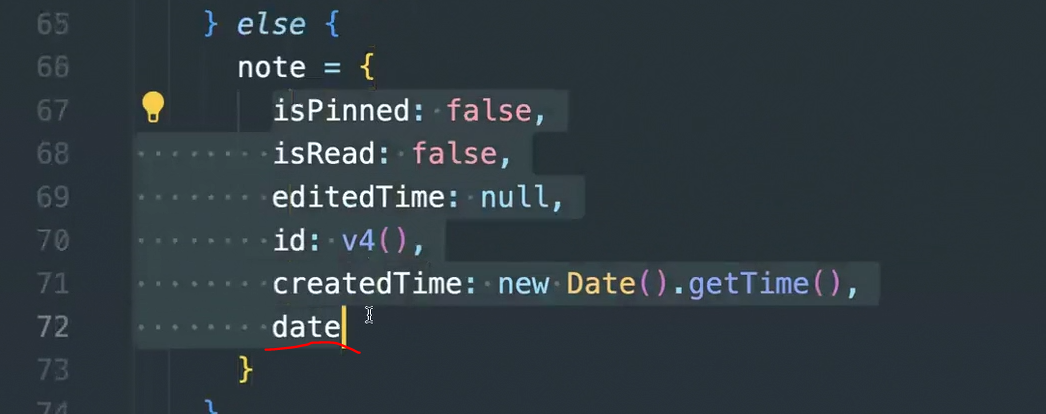 근데
근데
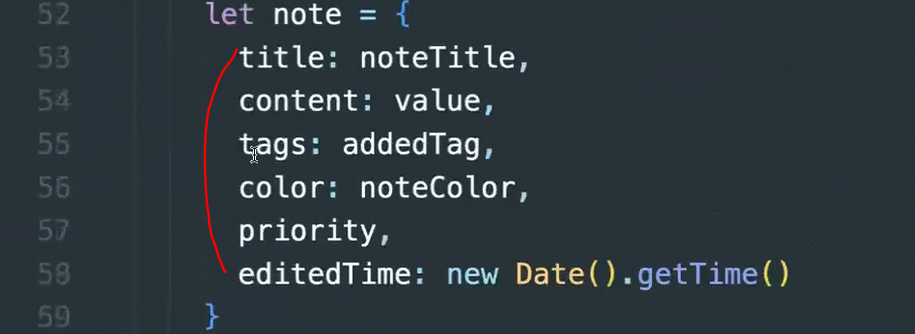 얘네도
얘네도
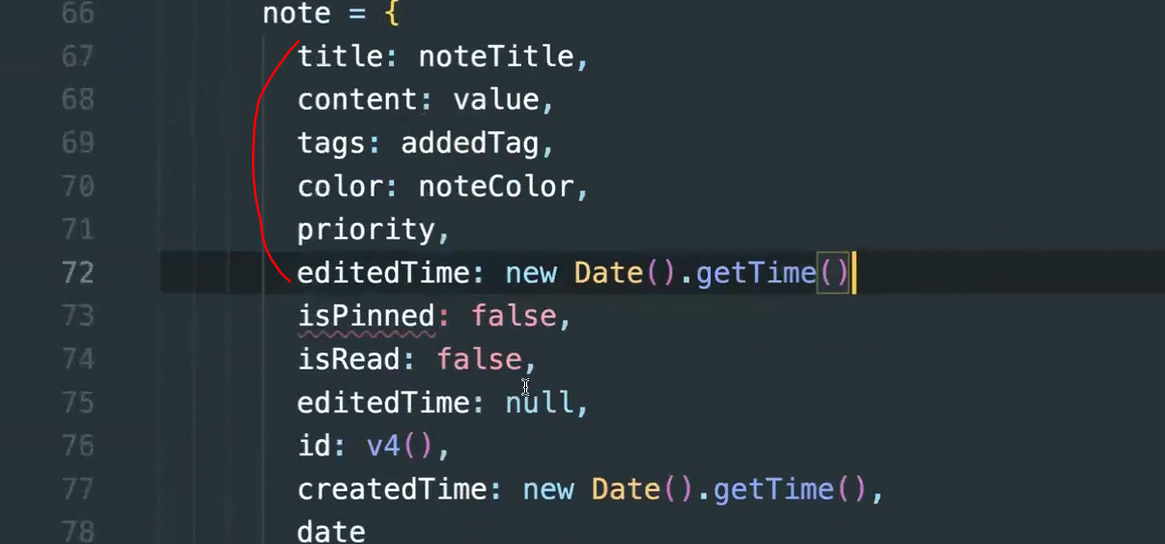 🤔 이렇게 와줘야함, 그럼 어떻게 해야할까 ❓
🤔 이렇게 와줘야함, 그럼 어떻게 해야할까 ❓
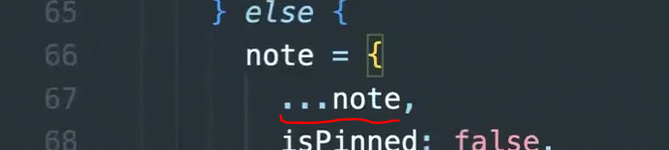 ...note 해주면 됨❗
...note 해주면 됨❗
👉 새로 생성하는 노트에 대한 데이터를 만든 것
 editNote : 노트에 있는 Edit 버튼 눌러서 나오는 모달창 부분
editNote : 노트에 있는 Edit 버튼 눌러서 나오는 모달창 부분
원래 있던 데이터들 뒤에 새로운 데이터를 넣는거임
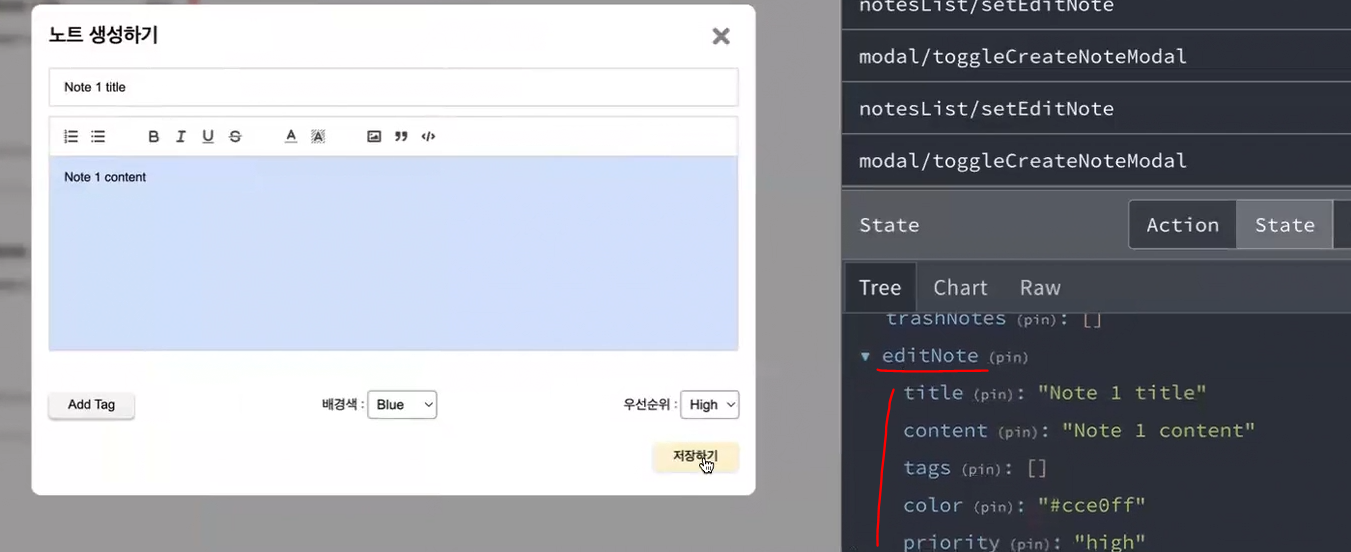 editNote 에다가 수정하려고 하는 데이터에 객체를 넣어줬으나까
editNote 에다가 수정하려고 하는 데이터에 객체를 넣어줬으나까
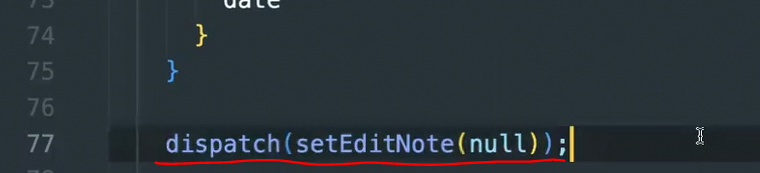 얘를 null로 해줘야함🌀
얘를 null로 해줘야함🌀
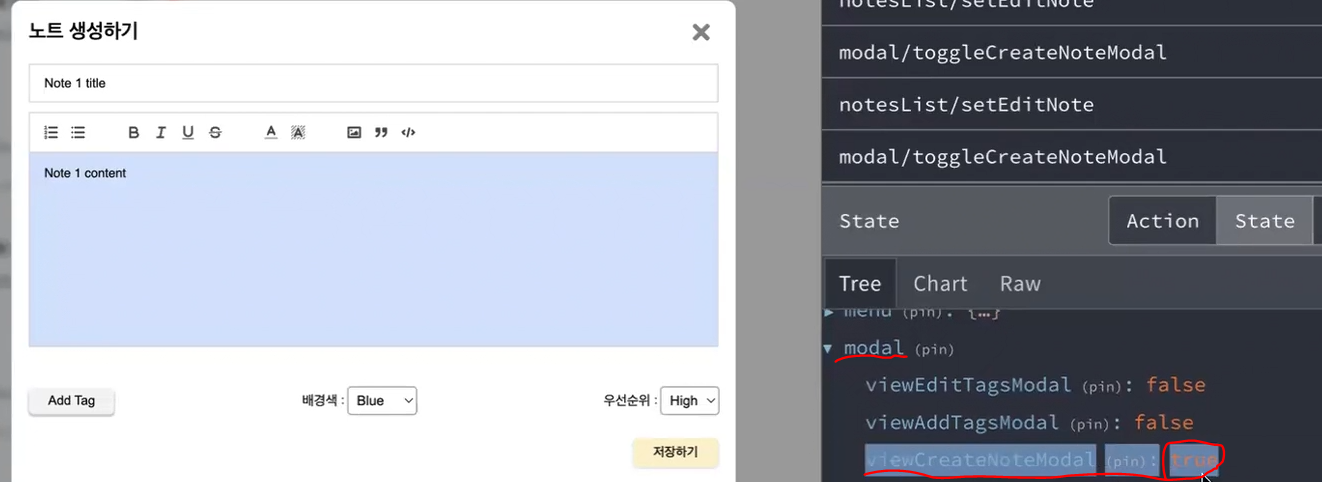 또 해줘야하는건 viewCreateNoteModal을 false로 해줘야함
또 해줘야하는건 viewCreateNoteModal을 false로 해줘야함
 toggleCreateNoteModal을 false로 해주면 됨⚡
toggleCreateNoteModal을 false로 해주면 됨⚡
🆕 그리고 새로운 데이터를 어디에 넣어줘야할까 ❓
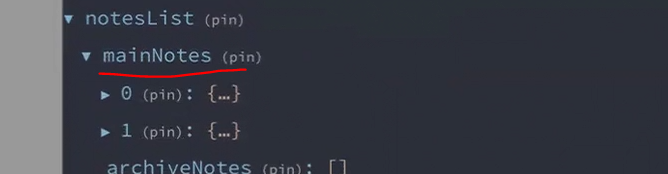 🙆♀️ mainNotes 에다가 새로 생성한 얘를 넣어주면 됨 ❗
🙆♀️ mainNotes 에다가 새로 생성한 얘를 넣어주면 됨 ❗
▫ src>store>notesList>notesListSlice.js
notesListSlice 에서 이부분을 위한걸 만들어주겠음
이름을 setMainNotes로 해주고 그런 담에 state, { payload } 가져올거임
여기에서 생성하기 버튼 눌렀을 때랑
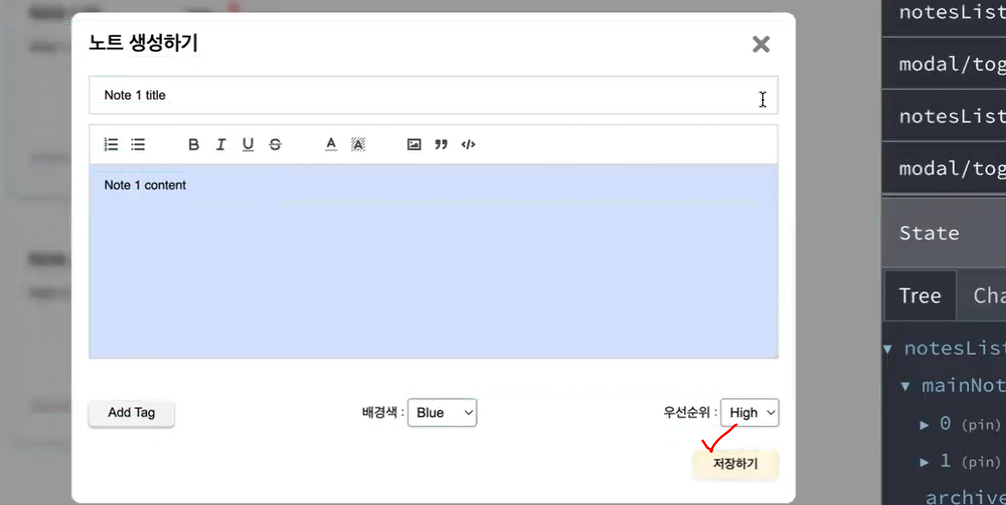 여기서 저장하기 버튼을 눌렀을 때를 다르게 해줘야함😵
여기서 저장하기 버튼을 눌렀을 때를 다르게 해줘야함😵
해당 노트를 수정하는 로직이랑 노트를 새롭게 생성하는 로직을 짜줘야함🐱💻
state.mainNotes 에서 현재 만들려고 하는 데이터의 id랑 mainNote에 있는
노트들 중에 id랑 같은 경우엔 해당 노트를 수정하는 로직을 해주면 되고
그렇지 않을 땐 노트를 새롭게 생성하는 로직이 되는거임✔
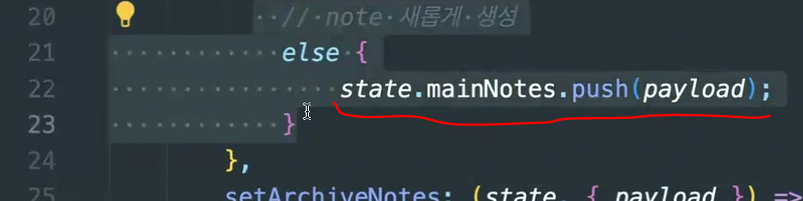 노트를 새롭게 생성하는 로직은 mainNotes에 노트하나를 추가하는 거니까 쉬움
노트를 새롭게 생성하는 로직은 mainNotes에 노트하나를 추가하는 거니까 쉬움
노트를 수정하는 부분은 mainNotes에
여러 개의 노트 중 수정하는 애 하나만 바꿔주면 되는 것
state.mainNotes.map 이용해서 note 하나 가져오고
note 하나의 id랑 현재 바꾸려고 하는 payload id가 같으면
그땐 payload로 새롭게 바뀐 노트의 객체를 내려주고
아니면 note 객체 데이터를 넣어주면 됨 ...🥴
setMainNotes를 외부에서도 사용할 수 있게 export로 내보내기🥏
▫ src>components>Modal>CreateNoteModal>CreateNoteModal.jsx
 CreateNoteModal로 와서 dispatch( setMainNotes( note ) ) 해주면 됨
CreateNoteModal로 와서 dispatch( setMainNotes( note ) ) 해주면 됨
⬇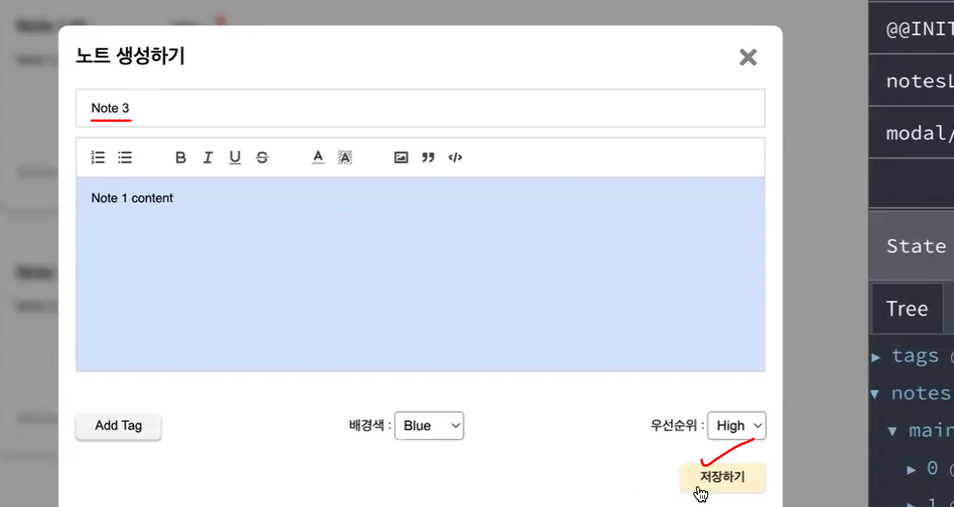 노트 수정하고 저장하기 버튼 누르면
노트 수정하고 저장하기 버튼 누르면
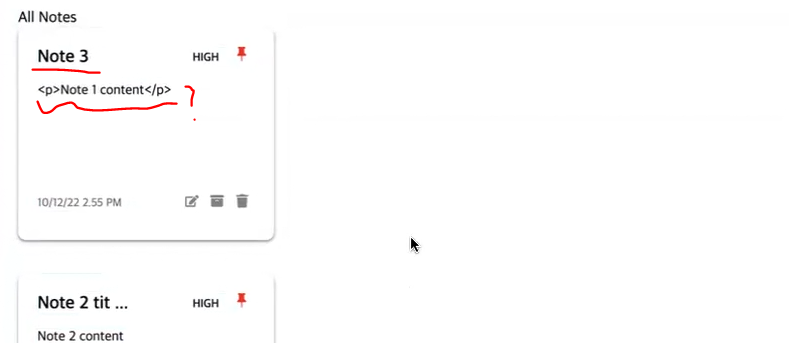 잘 저장된 걸 볼 수 있는데
잘 저장된 걸 볼 수 있는데
문제는 content 부분에 저런식으로 나옴😑
🔖노트 수정 후 content 부분 html 태그 안 보이게 하기👻
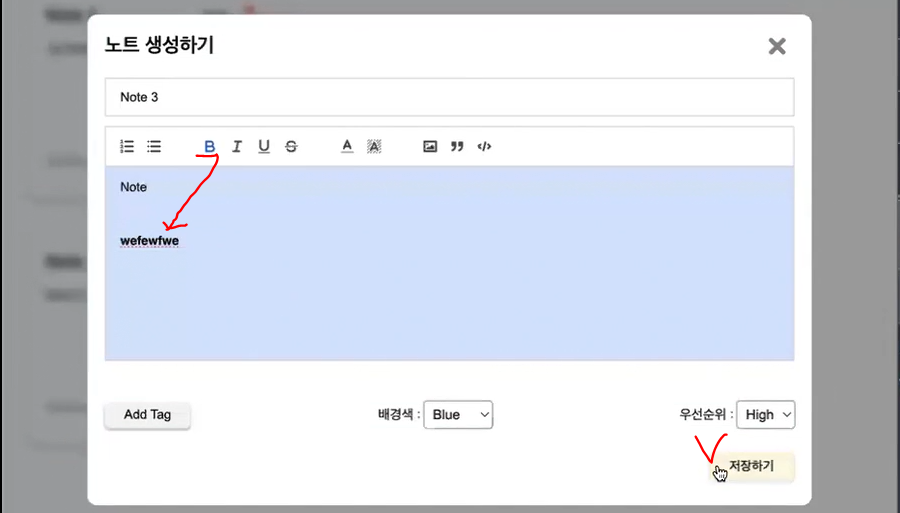
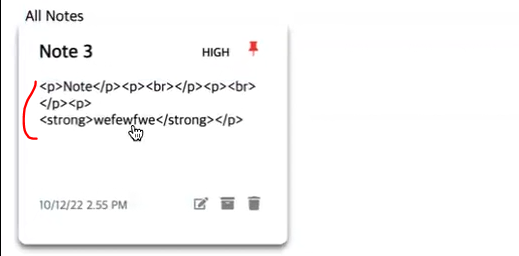 이런식으로 나오는 걸 볼 수 있음🤔
이런식으로 나오는 걸 볼 수 있음🤔
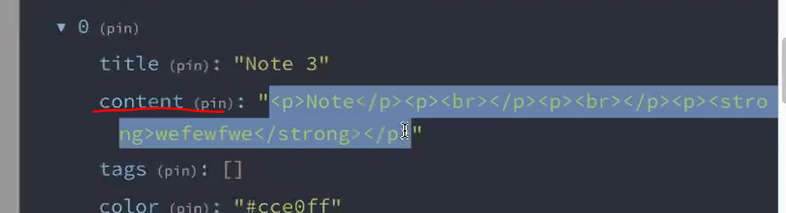 요렇게 저장을 하고 있음
요렇게 저장을 하고 있음
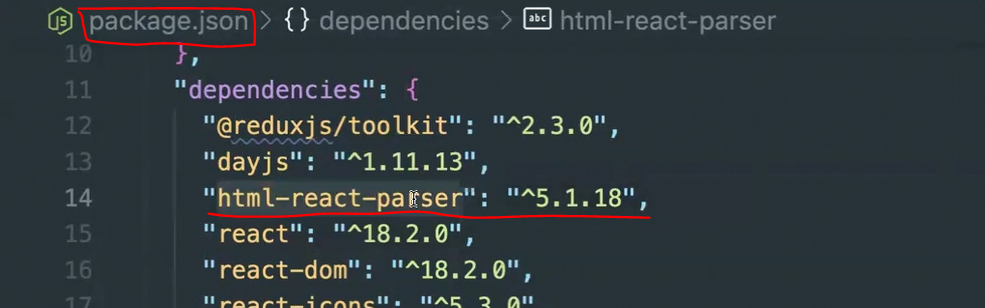 html-react-parser 이미 설치해놨었음
html-react-parser 이미 설치해놨었음
👉 저것들을 분석해서 브라우저에서 보여줄 수 있게 해주는 라이브러리📚
하나의 노트에서 그러는거니까 NoteCard로 이동하기🌫🐱🏍
▫ src>components>NoteCard>NoteCard.jsx
content가 이부분임
 dangerouslySetInnerHTML ( InnerHTML을 위험해도 사용하겠다라는 것 )
dangerouslySetInnerHTML ( InnerHTML을 위험해도 사용하겠다라는 것 )
사용해도 되지만 이거 말고 설치한 html-react-parser를 쓸거임⭕
 그냥 이렇게만 해주면 됨😎
그냥 이렇게만 해주면 됨😎
👉 HTML 문자열을 리액트 요소로 변환 해주는 역할✌
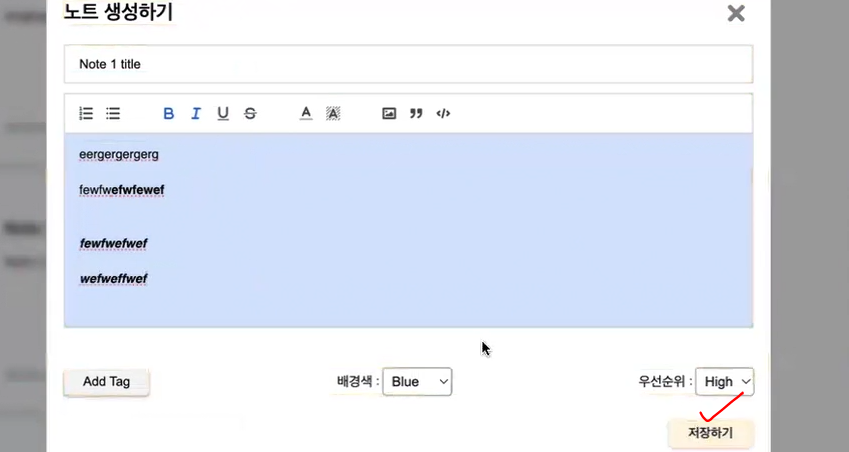 이제는 이렇게 하고 저장하기 눌러도
이제는 이렇게 하고 저장하기 눌러도
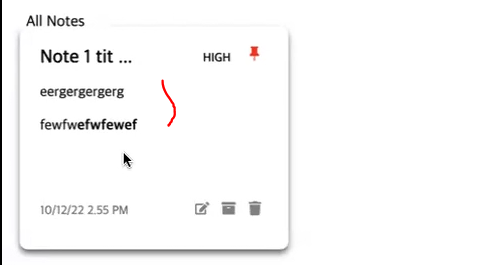 잘 나오는 걸 볼 수 있음👀
잘 나오는 걸 볼 수 있음👀
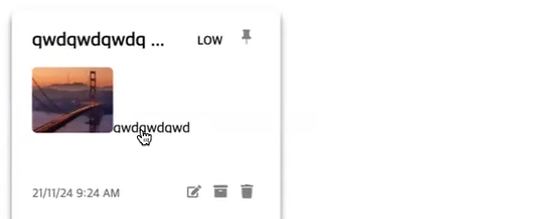 이렇게 나와도 상관없지만
이렇게 나와도 상관없지만
여기에 이미지만 보이게 하고 싶다면 어떻게 하면될까❓
 이부분을 조건처리해주면 됨
이부분을 조건처리해주면 됨
이 content 안에 이미지가 있는지 없는지 어떻게 알 수 있을까❓
👉 img 태그가 사용되고 있는지 알면 됨 ❗
func 라는 함수를 하나 만들기
content( string 안에 img가 )에서 포함하고 있는지 알수 있는 includes 사용하기🔥
img가 포함이 된다면 이미지가 있다는거니까
어떻게 보여줄건지 하면 되는데 이땐 그냥 content를 보여주면 되고
이미지가 없을 땐 content의 길이가 75 초과면 75자까지 보여주고 ...,
그렇지 않으면 content를 보여주겠다는 것 🆗
 만든 함수 넣어주면 됨
만든 함수 넣어주면 됨
🔬노트 클릭하면 상세하게 볼 수 있는 모달창 만들기
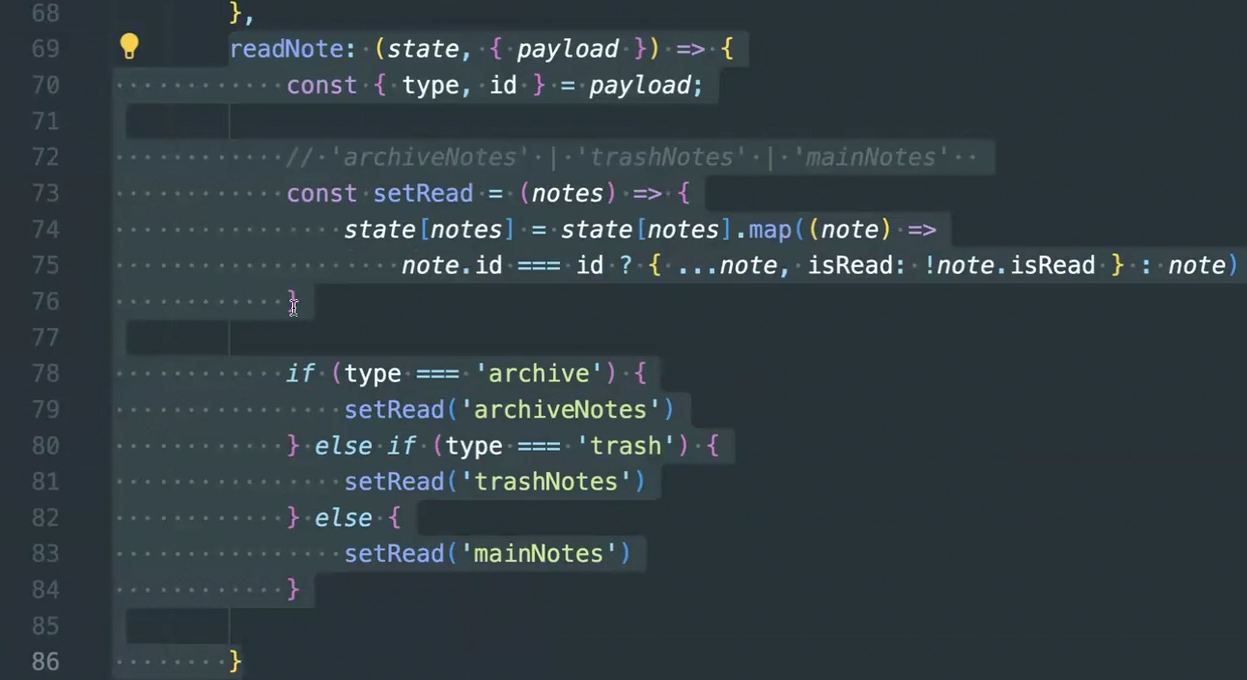 이미 notesListSlice.js 에서 readNote 만들어놨었음
이미 notesListSlice.js 에서 readNote 만들어놨었음
🐱💻로직 훑어보자🔍
readNote : payload에 type이랑 id, type은 'archive', 'trash', 'main'
왜 나눴었지❓➡Main 에서도 Archive 에서도 Trash 에서도
노트 상세페이지 보여줄 수 있기 때문 ❗
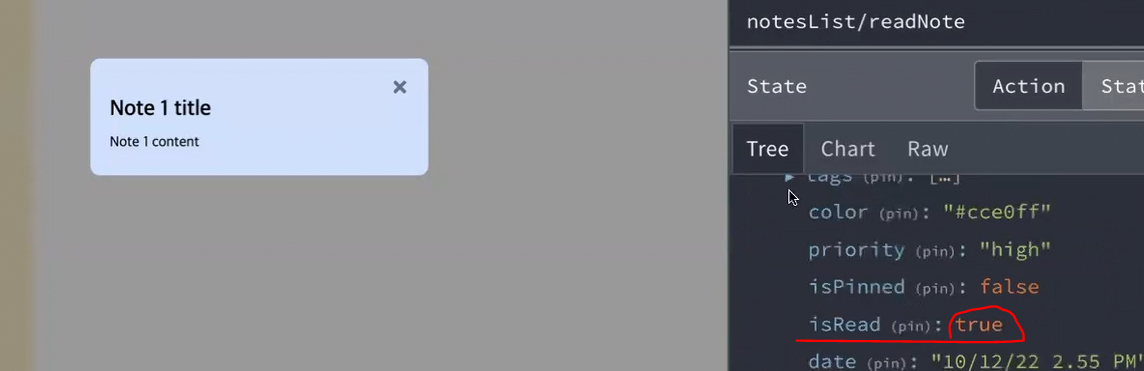 mainNote에 있는 객체 데이터에서 isRead를 true로 해줄건지
mainNote에 있는 객체 데이터에서 isRead를 true로 해줄건지
아니면 archiveNotes에 있는 객체 데이터에서 isRead를 true로 해줄건지
trashNotes에 있는 객체 데이터에서 isRead를 true로 해줄건지
최대한 어디서 하는건지 알아야 좀 더 간단한 로직을 사용할 수 있을 것💡
읽으려고 하는 노트가 archiveNotes에 있다고 하면 여기 로직이 이렇게 되고
이 안에서 map 메소드로 해당 노트를 잡아서 isRead를 true로 해주는거임😯
state.archiveNotes로 하면 다이나믹하게 할 수 없으므로
state[ note ]로 해야 다이나믹 하게 할 수 있는 것🐱👓
 src>store>notesList>noteListSlice.js에서
src>store>notesList>noteListSlice.js에서
readNote export로 내보내기 안 해줬어서 내보내주기🥏
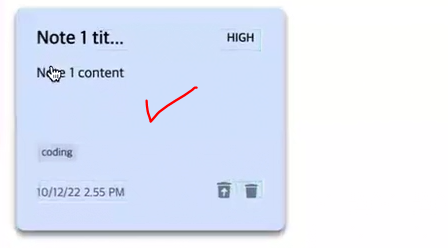 그리고 노트를 눌러야 나오는 모달창이니까 NoteCard 컴포넌트로 이동하기🌫🐱🏍
그리고 노트를 눌러야 나오는 모달창이니까 NoteCard 컴포넌트로 이동하기🌫🐱🏍
▫ src>components>NoteCard>NoteCard.jsx
ContentBox 눌렀을 때니까 onClick🖱 dispatch 하고
이름이 notesListSlice에 있는 readNote니까 dispatch( readNote ) 해주기
{ } 여기 안에 type이랑 id 넣어줘야함
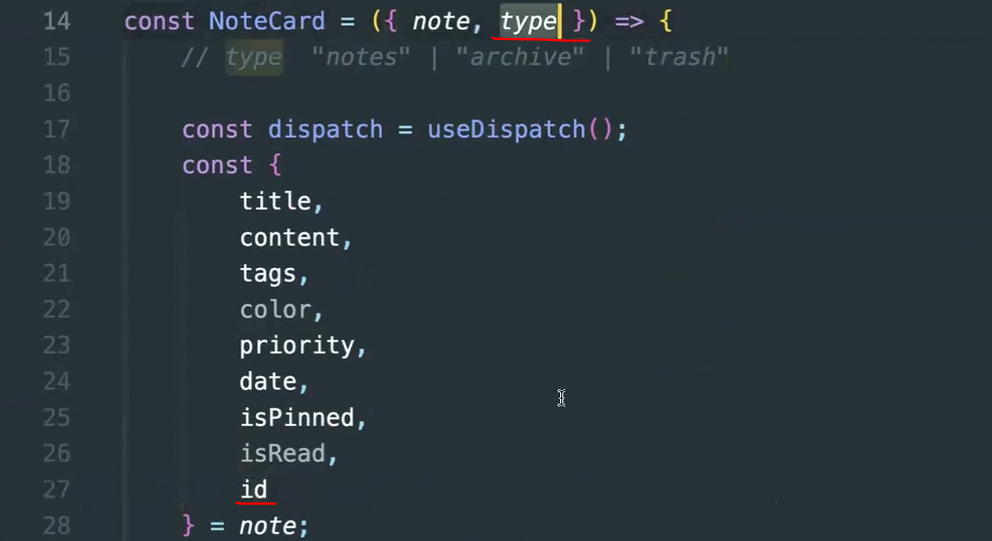 근데 현재 NoteCard 안에 type, id가 이미 있음✔
근데 현재 NoteCard 안에 type, id가 이미 있음✔
 type이면 type, id면 id 이렇게 해주면 됨⭕
type이면 type, id면 id 이렇게 해주면 됨⭕
⬇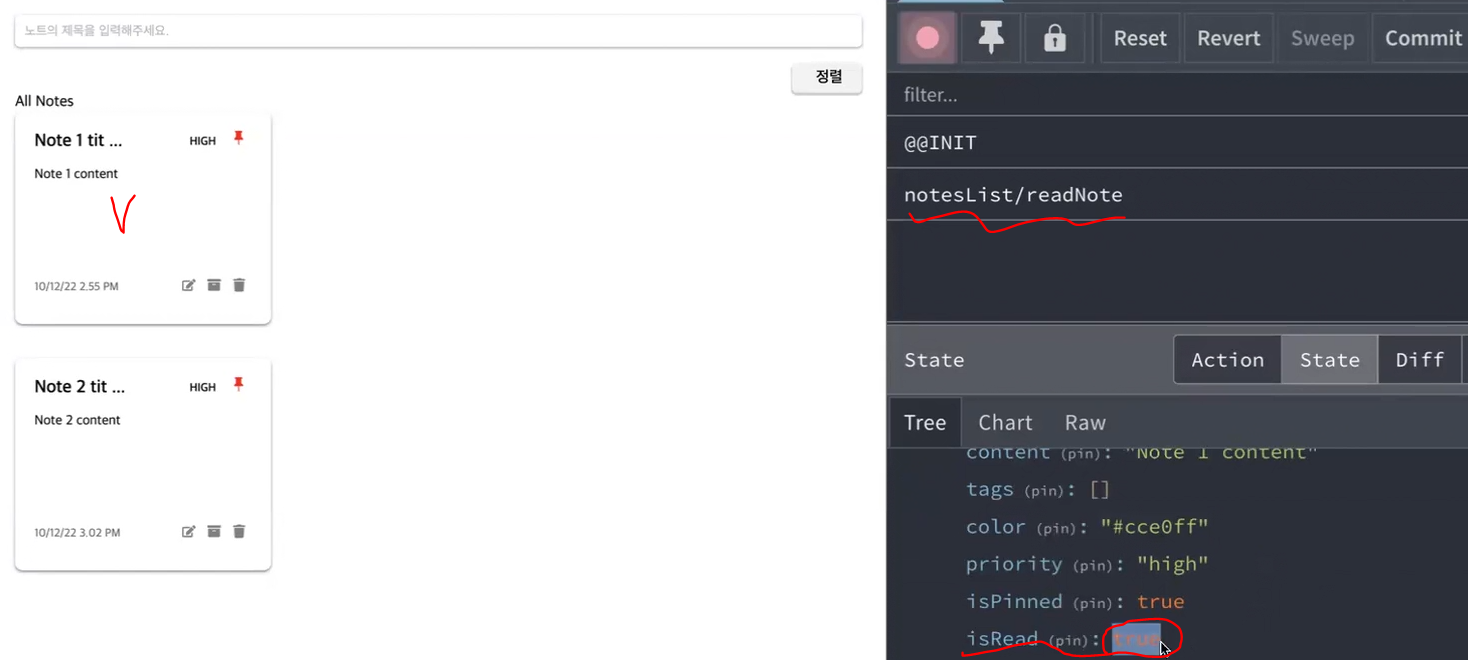 🖱노트를 클릭하면 notesList/readNote가 호출되었고📢
🖱노트를 클릭하면 notesList/readNote가 호출되었고📢
읽히고 있는지 isRead가 ture로 바뀐걸 볼 수 있음👀
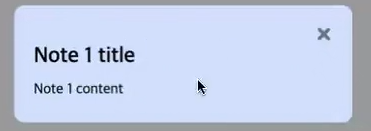 이제 이렇게 나오게 해줘야함
이제 이렇게 나오게 해줘야함
<>리액트 프래그먼트</>로 감싸주기🐍
isRead: true( note 객체 데이터 ) 이 데이터 어디에 있지❓
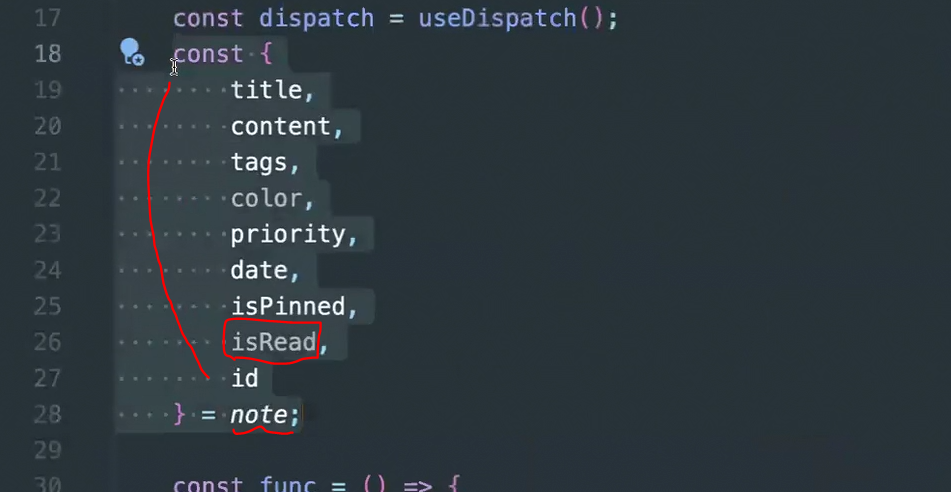 🧩note 객체 데이터에 isRead 여기에 있음❗
🧩note 객체 데이터에 isRead 여기에 있음❗
isRead가 true일 땐 ReadNoteModal 컴포넌트를 렌더링해줄것🔥
근데 여기서 보여줄 모달에 데이터가 필요( 위의 데이터 )🙆♀️
 type( "notes", "archive", "trash" 모달창 어디서 열었는지 알 수 있게 )도 내려줄거임
type( "notes", "archive", "trash" 모달창 어디서 열었는지 알 수 있게 )도 내려줄거임
⬇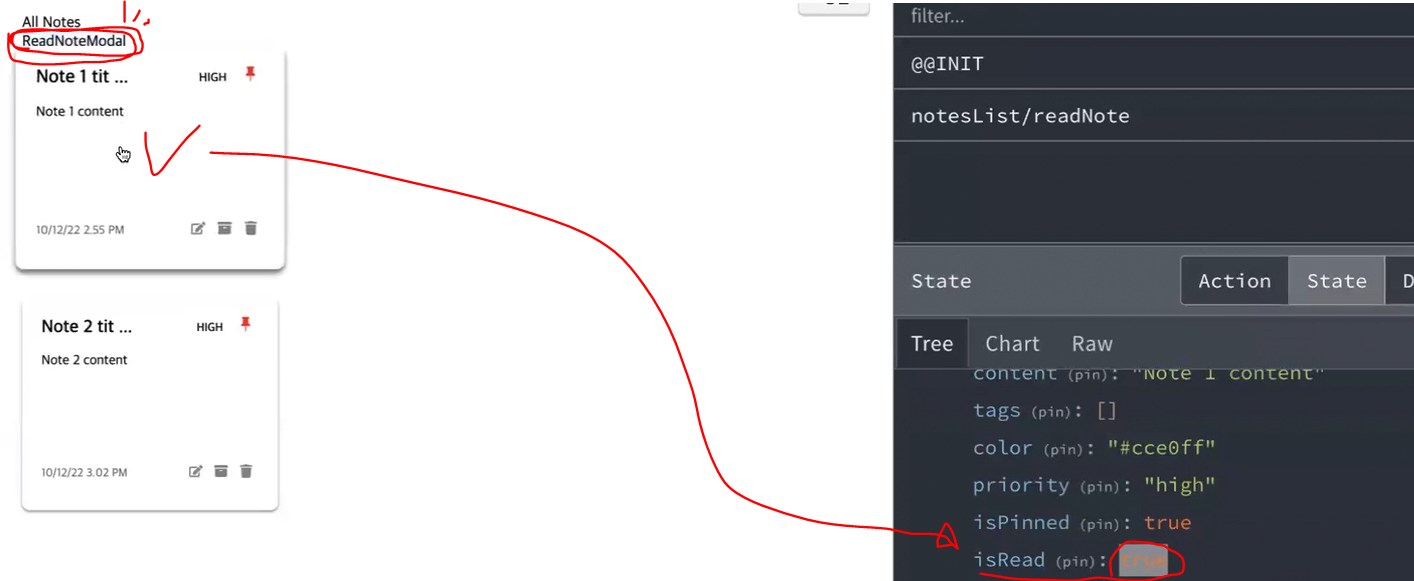 이미 클릭했었으니까 isRead가 ture로 변경되었고
이미 클릭했었으니까 isRead가 ture로 변경되었고
ReadNoteModal이 위에 나타난 걸 볼 수 있음👀
🤷♀️ 지정한 색으로 노트 색깔 적용되려면 어떻게 할까 ❓
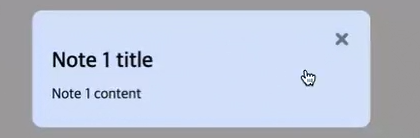 ✅ 저걸 이렇게 보이게 해줘야함
✅ 저걸 이렇게 보이게 해줘야함
근데 이제 Edit 으로 배경색을 Blue로 지정했을 때
✅ 노트 색상이 이렇게 Blue로 나와야함
Card에 style={{ backgroundColor: color( note 데이터에 color로 해주면 됨 ) }}
⬇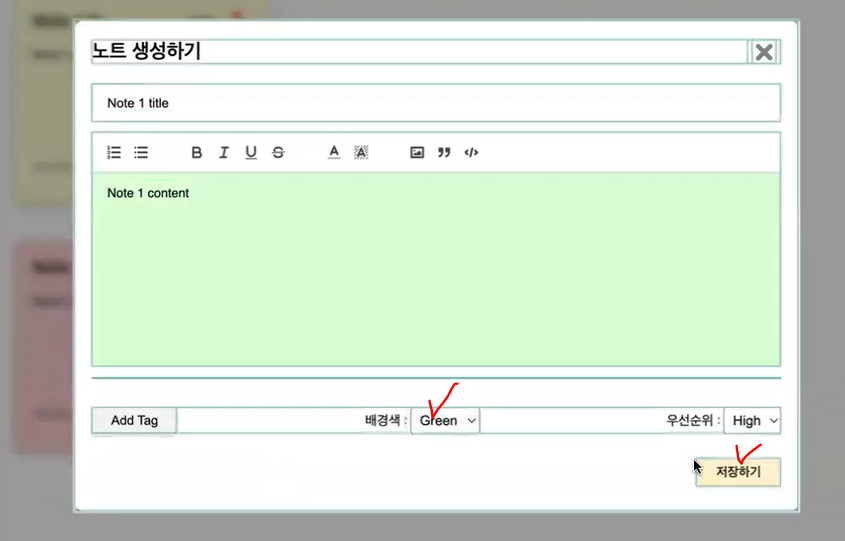
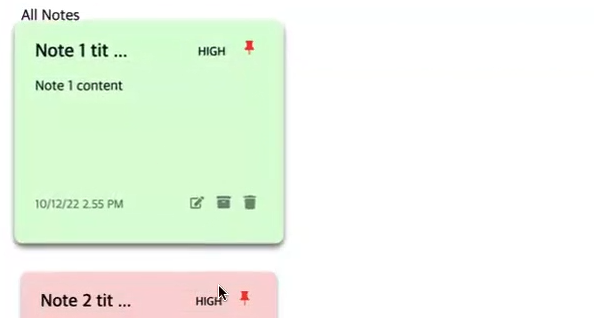 Edit으로 배경색 변경하면 잘 적용되는 걸 볼 수 있음👀
Edit으로 배경색 변경하면 잘 적용되는 걸 볼 수 있음👀
📖ReadNoteModal UI 만들기💻
다시 노트 클릭했을 때 나오는 ReadNoteModal UI를 먼저 만들어보자❗
▫ src>components>Modal>ReadNoteModal>ReadNoteModal.jsx
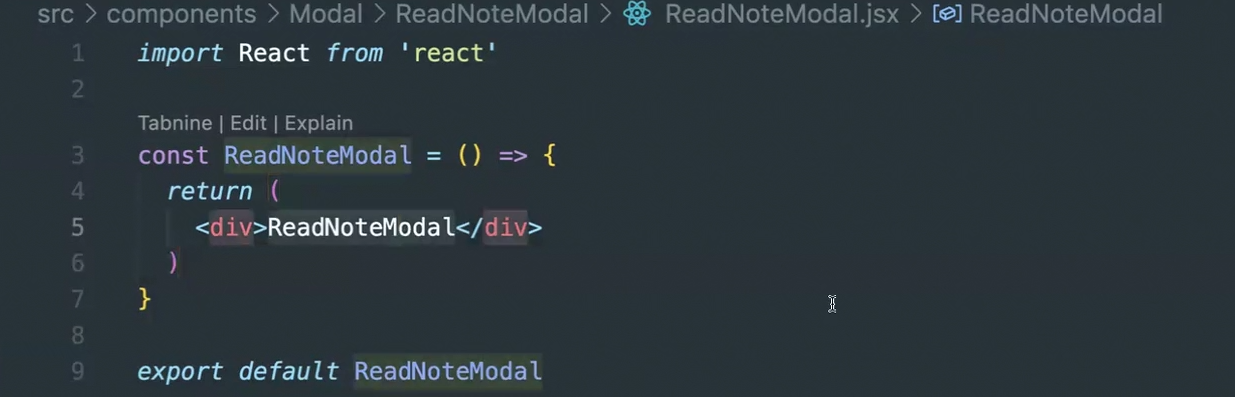 첨에 어떻게 해야하지❓
첨에 어떻게 해야하지❓
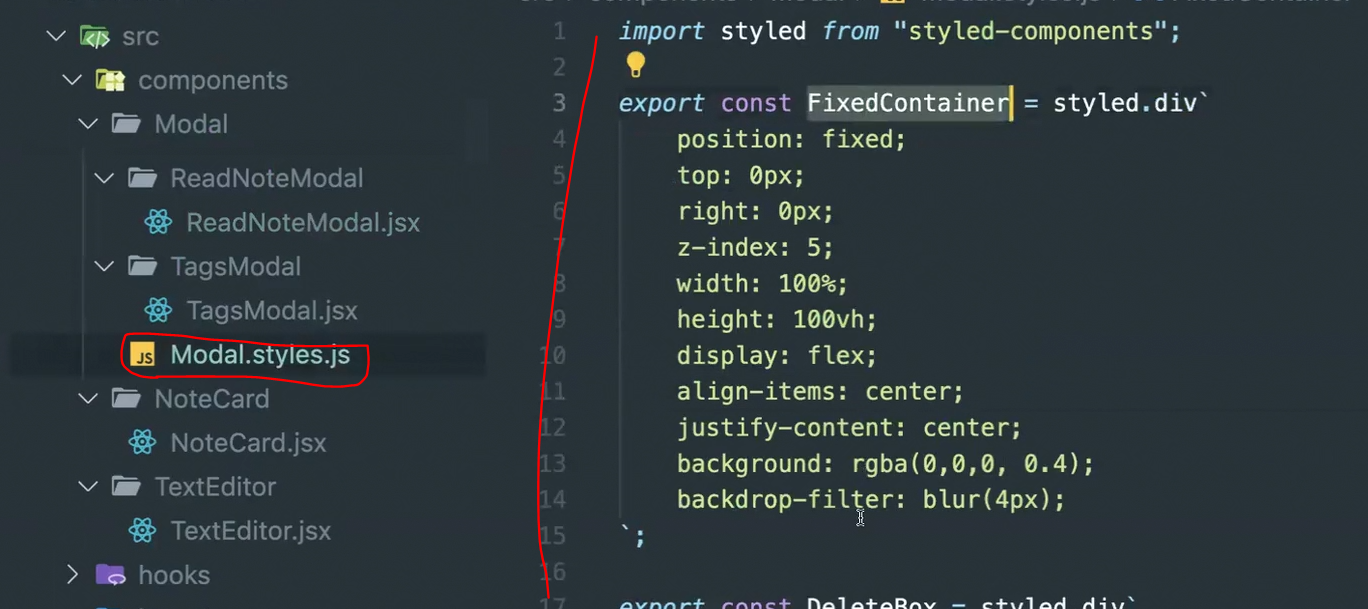 모달은 다 똑같은 Modal.styled.js 파일을 사용하고 있음
모달은 다 똑같은 Modal.styled.js 파일을 사용하고 있음
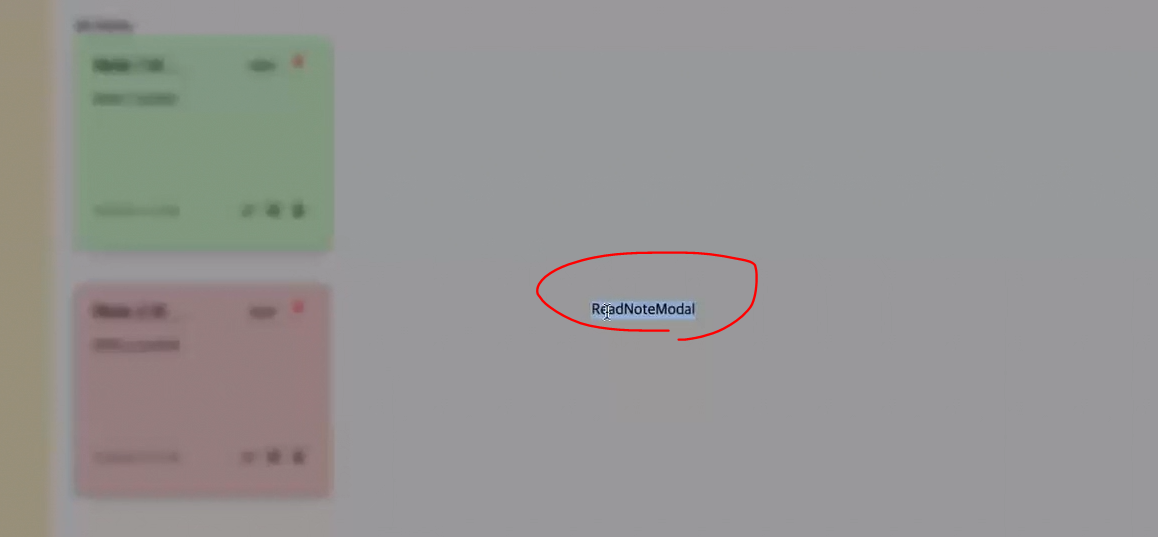 이렇게 나오는 걸 볼 수 있음👀
이렇게 나오는 걸 볼 수 있음👀
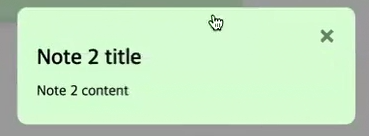 Box는 여기 전체 감싸주는 부분
Box는 여기 전체 감싸주는 부분
✖는 Modal.styles.js 에 있는 DeleteBox 사용할 것
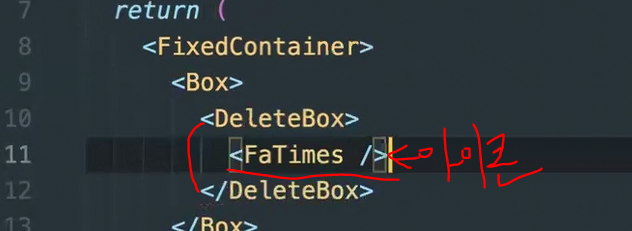 FaTimes는 ✖ 아이콘
FaTimes는 ✖ 아이콘
 DeleteBox에 className 이렇게 넣어줄거임
DeleteBox에 className 이렇게 넣어줄거임
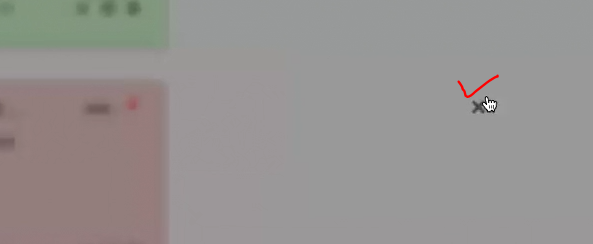 ✖클릭하면 모달창 닫아줘야하니까
✖클릭하면 모달창 닫아줘야하니까
onClick 하고 dispatch 이용해서 readNote 넣어주고,
notesListSlice 보면 type, id가 필요👌
NoteCard.jsx 에서 note( 이 안에 id가 있음 )랑 type
둘 다 내려준거 ReadNoteModal.jsx로 가져옴😎
🧩객체 안에 type은 type, id는 note 안에 id로 해주면 됨✔
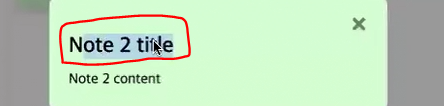 이런식으로 보여주려면 먼저 title이 있어야함
이런식으로 보여주려면 먼저 title이 있어야함
div 태그 안에 객체니까 { } 해주고 note 안에 title이 있으니까 note.title 해주면 됨
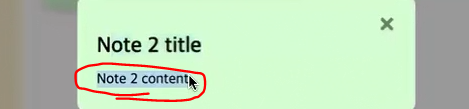 그리고 여긴 content 부분
그리고 여긴 content 부분
그냥 { note.content } 보여주면 안 됨❌
왜냐 p, br 태그 이런 것들이 보이기 때문에
여기도 똑같이 설치한 라이브러리 parse로 감싸주면 됨🤓
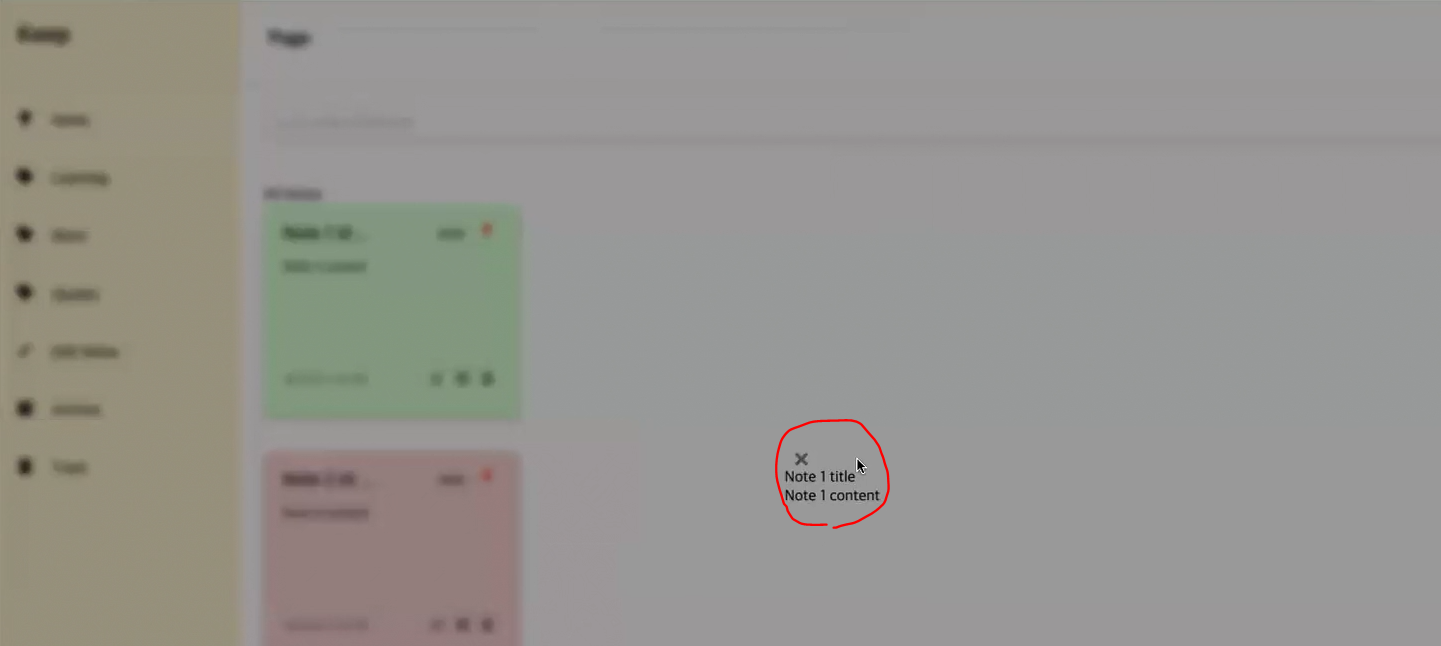 이렇게 나옴
이렇게 나옴
👩🎨Read 모달창 스타일링을 해주자❗
🔸max-height➡content 많아지면 엄청 길어지기 땜에 지정해주는 것
🔸overflow-y➡여기 바깥엔 hidden으로 해줬는데
여긴 auto로 줘서 커지면 스크롤 할 수 있게끔 해줘야함
🔸justify-content: flex-end➡✖를 오른쪽 끝으로 이동시켜야하니까 end로 해주기
⬇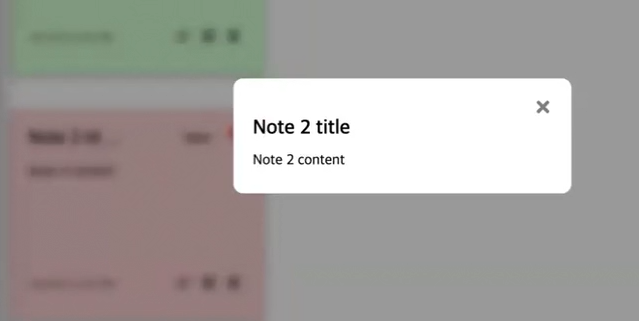
Note 2 title은 현재 레드 배경색인데 여긴 적용이 안 됐음
Box가 흰색 부분이니까 Box 컴포넌트 안에
style={{ backgroundColor: note.color }} 해주면 됨
note 객체 안에 color도 있어서 note.color로 해준거임 🆗
이렇게만 해주면 색깔이 잘 변경되는 걸 볼 수 있음✌
⚡정렬 버튼 누르면 정렬 모달창 나오게 하기
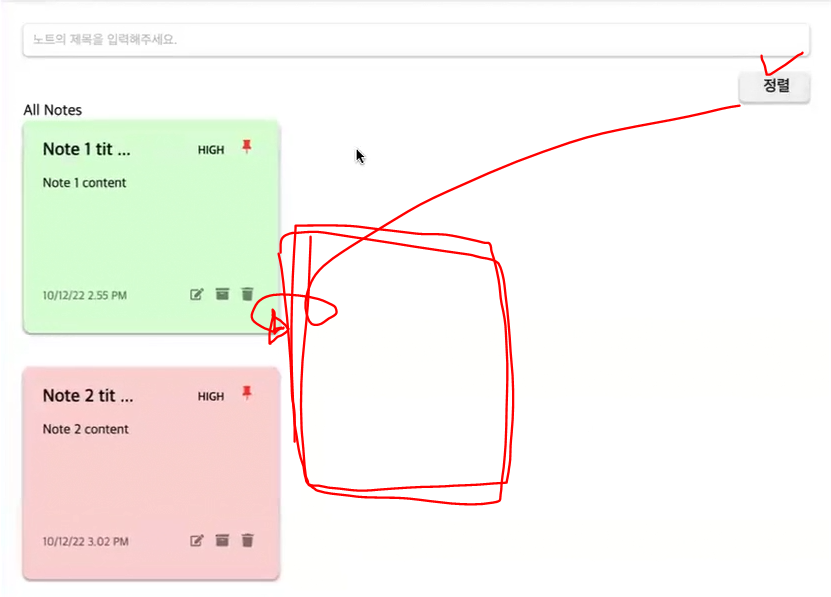 위에처럼 정렬 버튼 눌렀을 때 모달이 나오게 해줘야함
위에처럼 정렬 버튼 눌렀을 때 모달이 나오게 해줘야함
All Notes 부분이니까 AllNotes.jsx로 이동하기🌫🐱🏍
▫ src>pages>AllNotes>AllNotes.jsx
현재 정렬 버튼 클릭하면 viewFiltersModal이 true로 잘 바뀜✔
✅ viewFiltersModal를 useSelector 이용해서 가져와야함
👉 왜냐, viewFiltersModal이 true일 때 모달을 보여줘야하기 때문🔥
state.modal 안에 있는 viewFiltersModal을 가져와야하기에 이렇게 해주면 됨👍
viewFiltersModal이 true일 때만 FiltersModal 컴포넌트를 렌더링 해줘야함💻
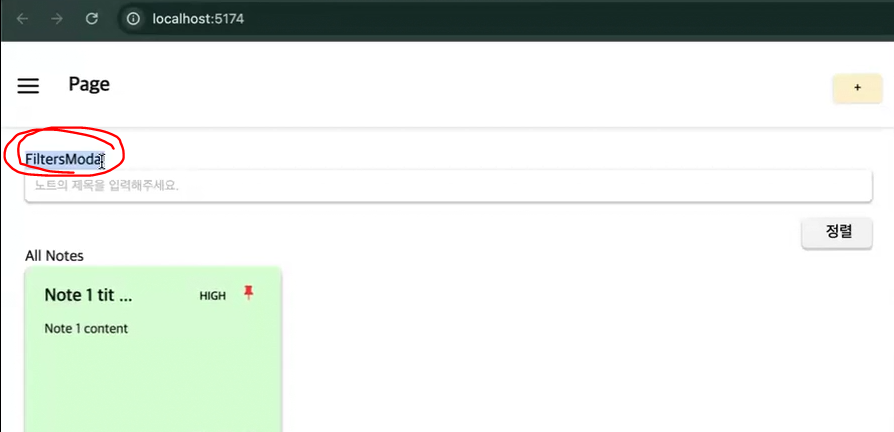 그러면 이렇게 FiltersModal이 뜨는 걸 볼 수 있음👀
그러면 이렇게 FiltersModal이 뜨는 걸 볼 수 있음👀
얘도 똑같이 Modal.styles.js 에 있는 FixedContainer 사용할 것👌
▫ src>components>Modal>FiltersModal>FiltersModal.jsx
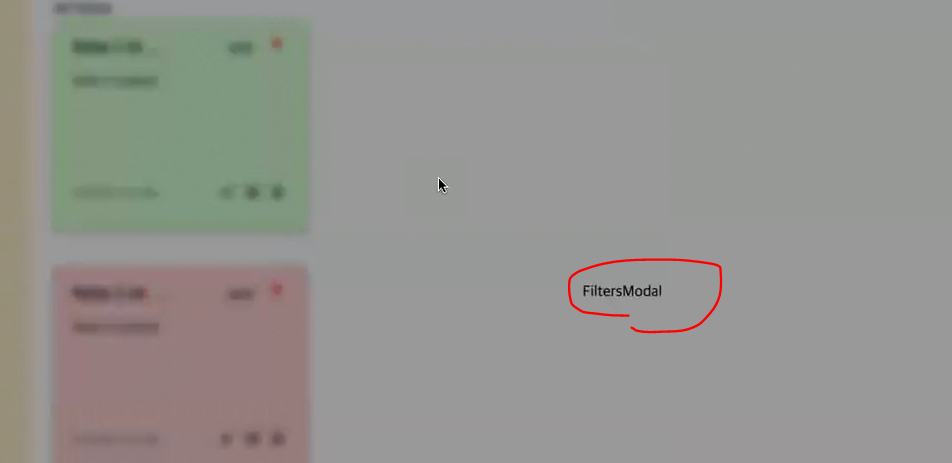 이런식으로 된 걸 볼 수 있음
이런식으로 된 걸 볼 수 있음
우선 UI 부터 처리하고 기능도 만들어줄 것🙆♀️
🎈정렬 버튼 누르면 나오는 FiltersModal UI 해주기
TopBox➡정렬 & CLEAR 감싸는 부분
</TopBox>
<Box>
<div className='filters__subtitle'>
PRIORITY
</div>
</Box>
</Container>TopBox 밑에 Box 컴포넌트 안에 div 태그 만들고
그 안에 className 만들고 PRIORITY 작성하기
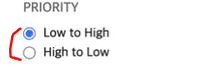 input( radio 버튼 ) label( Low to High | High to Low )인거임
input( radio 버튼 ) label( Low to High | High to Low )인거임
// filters__subtitle div 태그 바로 밑에 만들기
<div className='filters__check'>
<input
type='radio' // 라디오 버튼
name='filter'
value='low'
id='low' // label과 이름 통일
/>
<label htmlFor='low'>
Low to High
</label>
</div>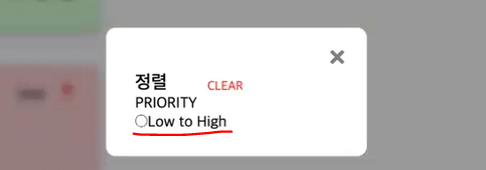 이 부분한거니까 이제 High to Low도 만들어줘야함❗
이 부분한거니까 이제 High to Low도 만들어줘야함❗
<div className='filters__check'>
<input
type='radio' // 라디오 버튼
name='filter'
value='high'
id='high' // label과 이름 통일
/>
<label htmlFor='high'>
High to Low
</label>
</div>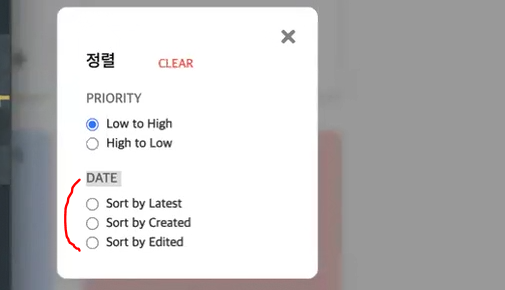 이부분 만들어줘야함
이부분 만들어줘야함
👩🎨Box 스타일링 해주자❗
🔸user-select: none→ 사용자가 텍스트 드래그(선택)하지 못하게 하는 것
🙂FiltersModal ✖ 누르면 모달 닫아지게 하기
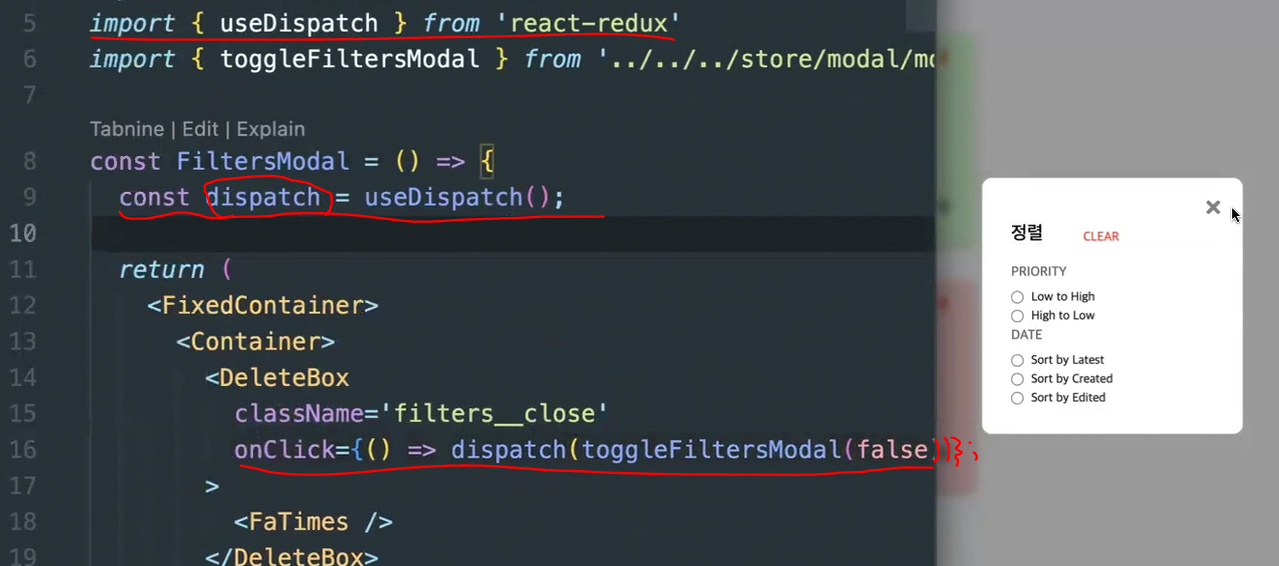 이렇게 하면 ✖누르면 모달창 닫아짐
이렇게 하면 ✖누르면 모달창 닫아짐
...